Page 1
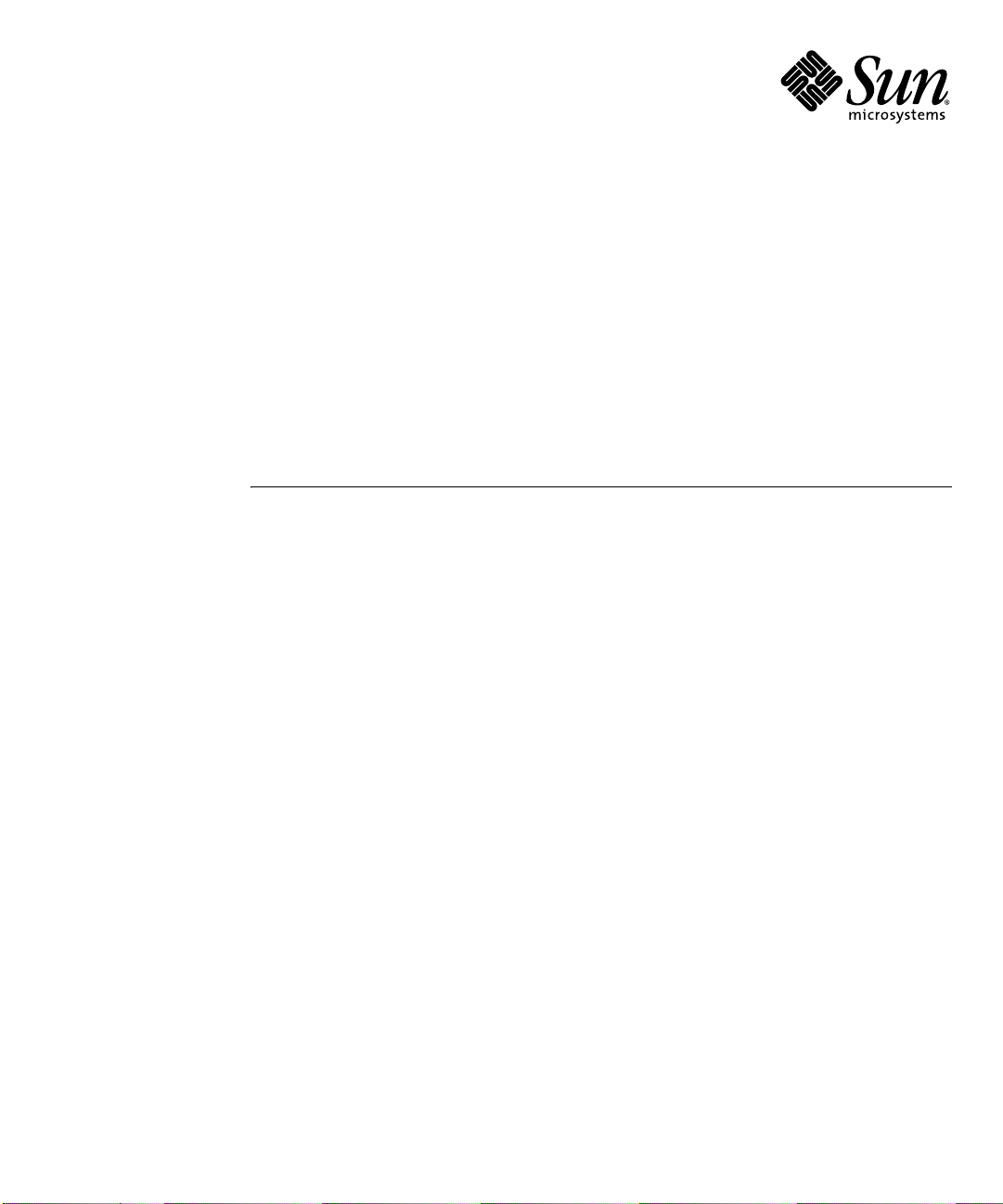
Advanced Lights Out Management
(ALOM) CMT v1.2 ガイド
Sun Microsystems, Inc.
www.sun.com
Part No. 819-7134-10
2006 年 7 月, Revision A
コメントの送付: http://www.sun.com/hwdocs/feedback
Page 2
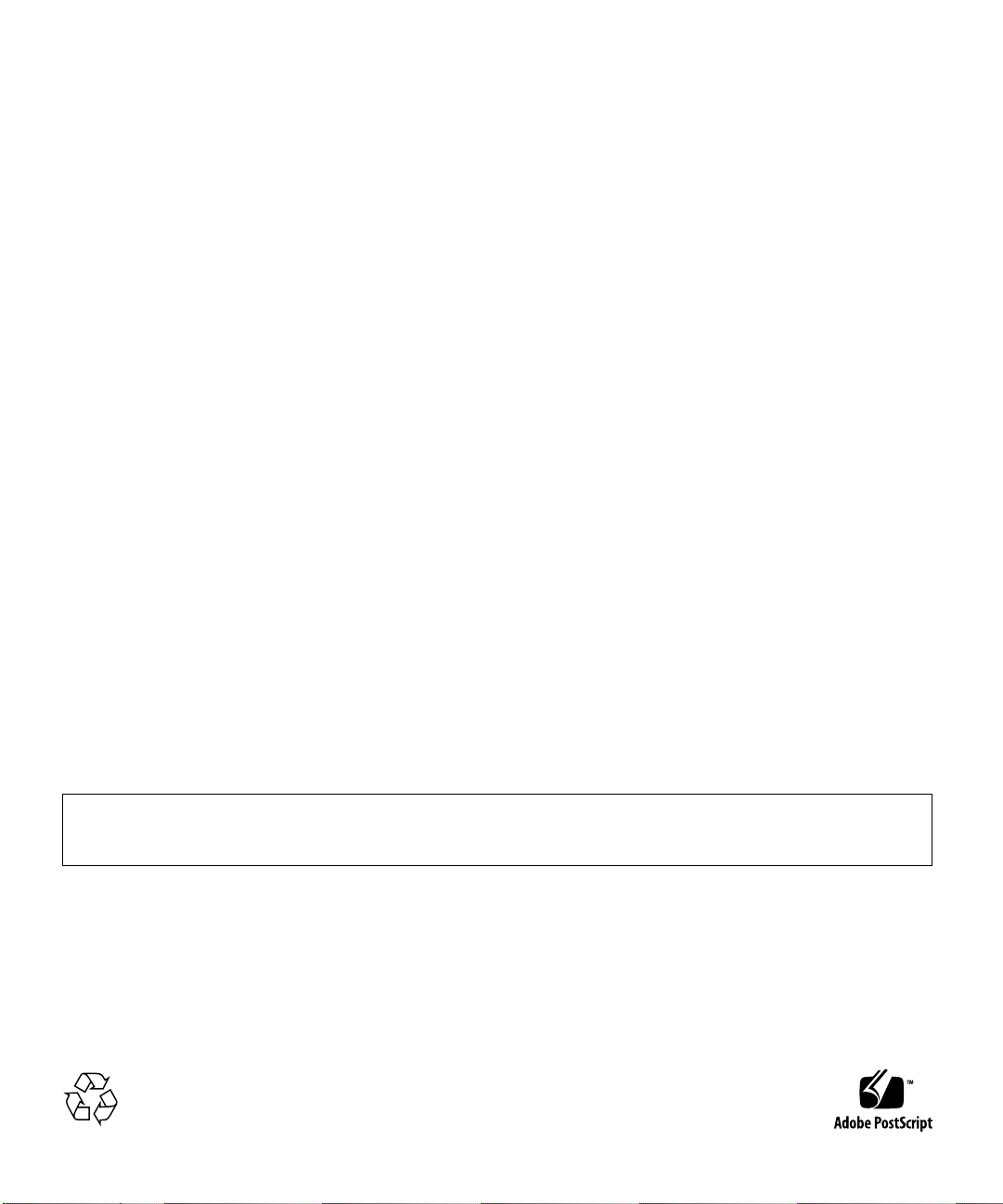
Copyright 2006 Sun Microsystems, Inc., 4150 Network Circle, Santa Clara, California 95054, U.S.A. All rights reserved.
米国 Sun Microsystems, Inc. (以下、米国 Sun Microsystems 社とします) は、本書に記述されている技術に関する知的所有権を有していま
す。これら知的所有権には、http://www.sun.com/patents に掲載されているひとつまたは複数の米国特許、および米国ならびにその他の
国におけるひとつまたは複数の特許または出願中の特許が含まれています。
本書およびそれに付属する製品は著作権法により保護されており、その使用、複製、頒布および逆コンパイルを制限するライセンスのもと
において頒布されます。サン・マイクロシステムズ株式会社の書面による事前の許可なく、本製品および本書のいかなる部分も、いかなる
方法によっても複製することが禁じられます。
本製品のフォント技術を含む第三者のソフトウェアは、著作権法により保護されており、提供者からライセンスを受けているものです。
本製品の一部は、カリフォルニア大学からライセンスされている Berkeley BSD システムに基づいていることがあります。UNIX は、
X/Open Company Limited が独占的にライセンスしている米国ならびに他の国における登録商標です。
本製品は、株式会社モリサワからライセンス供与されたリュウミン L-KL (Ryumin-Light) および中ゴシック BBB (GothicBBB-Medium) の
フォント・データを含んでいます。
本製品に含まれる HG 明朝 L と HG ゴシック B は、株式会社リコーがリョービイマジクス株式会社からライセンス供与されたタイプフェー
スマスタをもとに作成されたものです。平成明朝体 W3 は、株式会社リコーが財団法人 日本規格協会 文字フォント開発・普及センターから
ライセンス供与されたタイプフェースマスタをもとに作成されたものです。また、HG 明朝 L と HG ゴシック B の補助漢字部分は、平成明
朝体W3 の補助漢字を使用しています。なお、フォントとして無断複製することは禁止されています。
Sun、Sun Microsystems、Java、docs.sun.com は、米国およびその他の国における米国 Sun Microsystems 社の商標もしくは登録商標です。
サンのロゴマークおよび Solaris は、米国 Sun Microsystems 社の登録商標です。
すべての SPARC 商標は、米国 SPARC International, Inc. のライセンスを受けて使用している同社の米国およびその他の国における商標また
は登録商標です。SPARC 商標が付いた製品は、米国 Sun Microsystems 社が開発したアーキテクチャーに基づくものです。
OPENLOOK、OpenBoot、JLE は、サン・マイクロシステムズ株式会社の登録商標です。
ATO K は、株式会社ジャストシステムの登録商標です。ATOK 8 は、株式会社ジャストシステムの著作物であり、AT OK8 にかかる著作権そ
の他の権利は、すべて株式会社ジャストシステムに帰属します。AT OK Ser ve r/ ATO K1 2 は、株式会社ジャストシステムの著作物であり、
ATOK Server/ATOK12 にかかる著作権その他の権利は、株式会社ジャストシステムおよび各権利者に帰属します。
本書で参照されている製品やサービスに関しては、該当する会社または組織に直接お問い合わせください。
OPEN LOOK および Sun™ Graphical User Interface は、米国 Sun Microsystems 社が自社のユーザーおよびライセンス実施権者向けに開発
しました。米国 Sun Microsystems 社は、コンピュータ産業用のビジュアルまたは グラフィカル・ユーザーインタフェースの概念の研究開
発における米国 Xerox 社の先駆者としての成果を認めるものです。米国 Sun Microsystems 社は米国 Xerox 社から Xerox Graphical User
Interface の非独占的ライセンスを取得しており、このライセンスは米国 Sun Microsystems 社のライセンス実施権者にも適用されます。
U.S. Government Rights—Commercial use. Government users are subject to the Sun Microsystems, Inc. standard license agreement and
applicable provisions of the FAR and its supplements.
本書は、「現状のまま」をベースとして提供され、商品性、特定目的への適合性または第三者の権利の非侵害の黙示の保証を含みそれに限
定されない、明示的であるか黙示的であるかを問わない、なんらの保証も行われないものとします。
本書には、技術的な誤りまたは誤植のある可能性があります。また、本書に記載された情報には、定期的に変更が行われ、かかる変更は本
書の最新版に反映されます。さらに、米国サンまたは日本サンは、本書に記載された製品またはプログラムを、予告なく改良または変更す
ることがあります。
本製品が、外国為替および外国貿易管理法 ( 外為法) に定められる戦略物資等 (貨物または役務) に該当する場合、本製品を輸出または日本国
外へ持ち出す際には、サン・マイクロシステムズ株式会社の事前の書面による承諾を得ることのほか、外為法および関連法規に基づく輸出
手続き、また場合によっては、米国商務省または米国所轄官庁の許可を得ることが必要です。
原典: Advanced Lights Out Management (ALOM) CMT v1.2 Guide
Part No: 819-6672-10
Revision A
Please
Recycle
Page 3
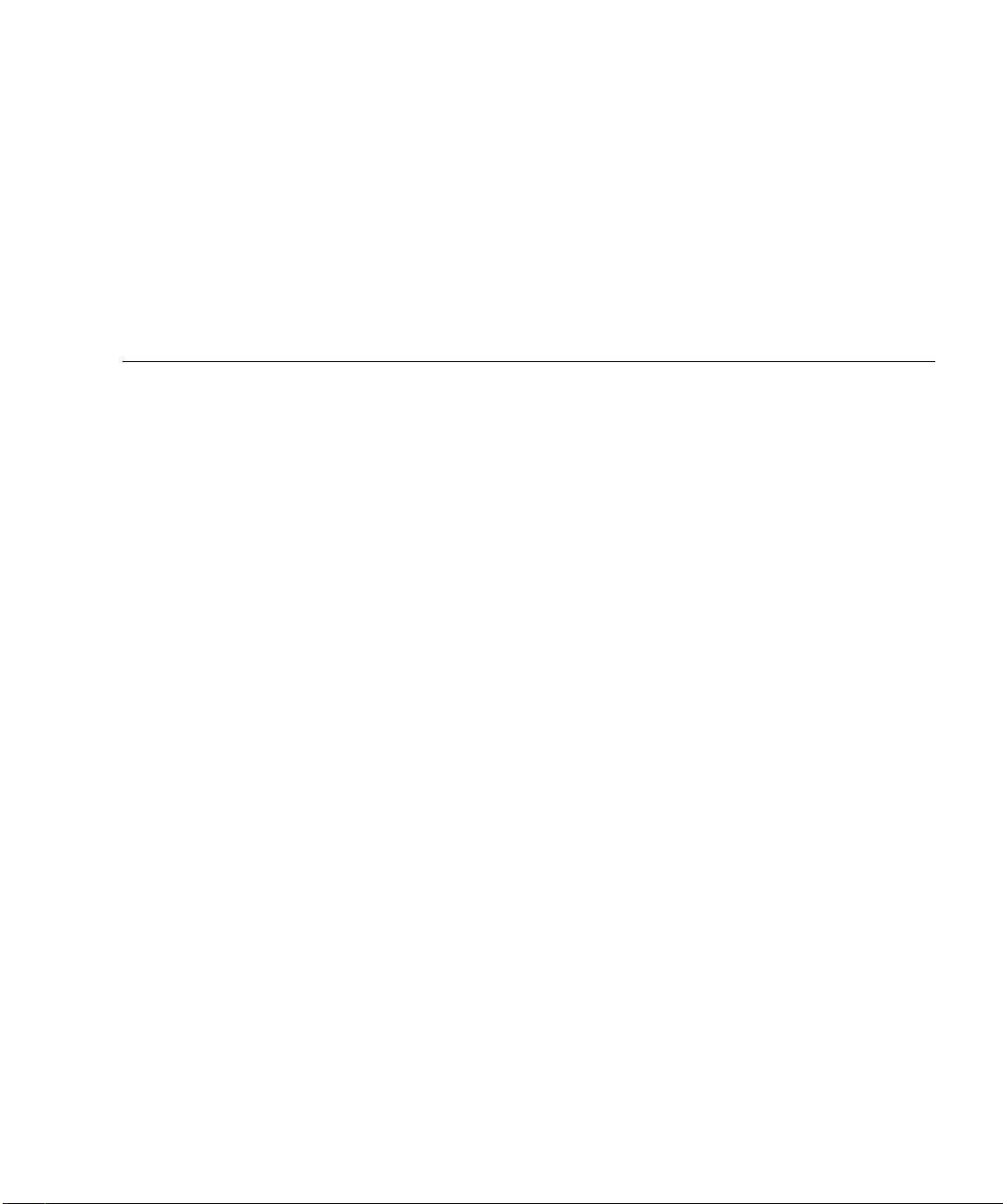
目次
はじめに xiii
1. Sun Advanced Lights Out Manager の概要 1
ALOM の機能 1
ALOM の監視対象 2
ALOM の使用 3
障害およびエラー関連の用語 4
fault 状態 4
failed 状態 5
プラットフォーム固有の情報 5
2. セキュリティーガイドライン 7
システムコントローラのセキュリティー保護 7
遠隔接続のタイプの選択 9
Secure Shell の有効化 9
Solaris オペレーティングシステムのセキュリティー 11
3. ALOM の構成 13
ALOM の構成手順 13
ALOM の構成計画 14
ALOM 通信ポートの選択 14
iii
Page 4
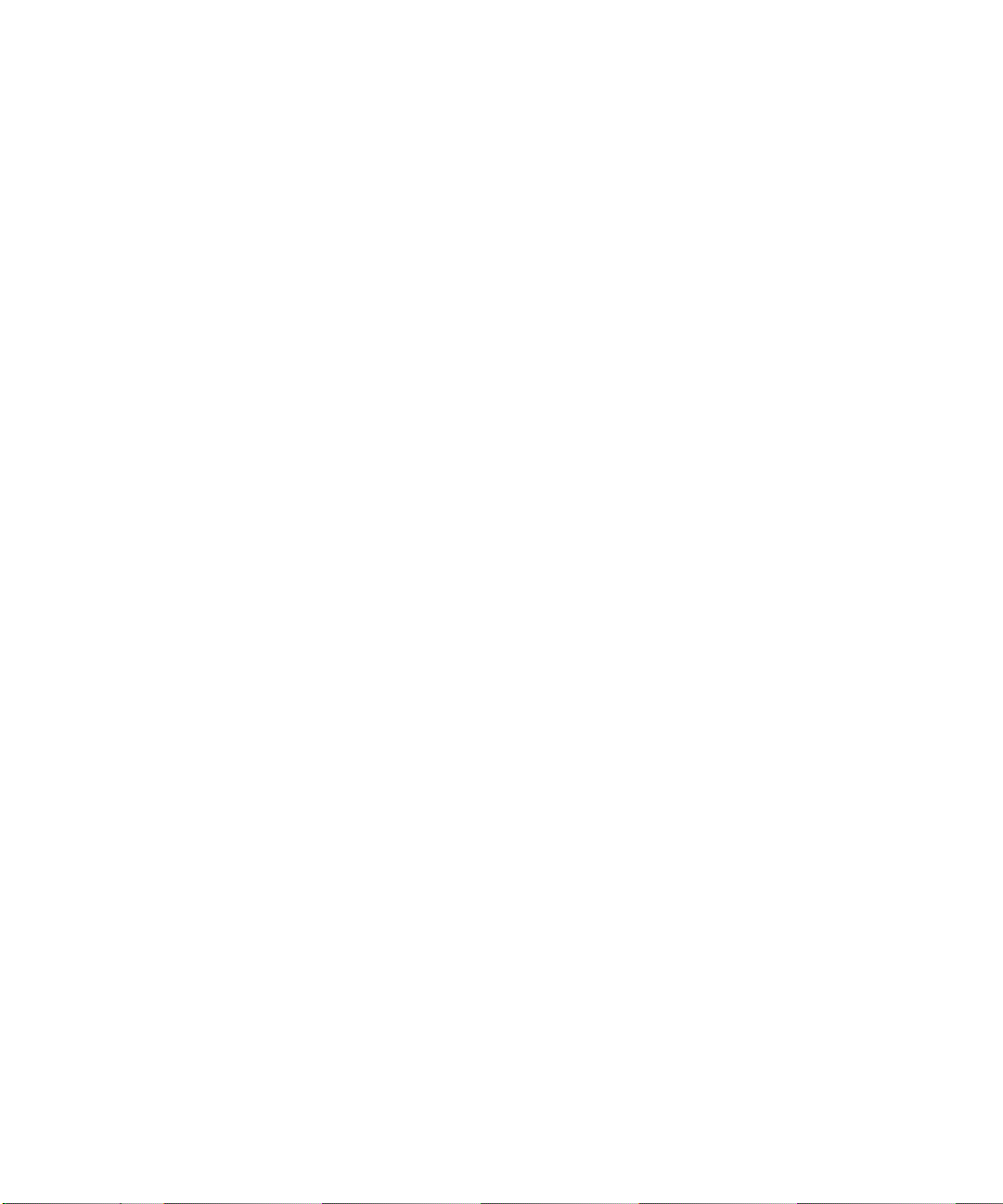
シリアル管理ポート 15
ネットワーク管理 (Ethernet) ポート 16
デフォルトの DHCP 接続 16
構成ワークシート 19
構成変数ワークシート 20
DHCP を使用したネットワークの構成 21
手動でのネットワークの構成 21
電子メールによる警告の構成 22
ALOM の設定 22
4. ALOM に関する一般的な作業 25
ALOM への接続 25
ALOM アカウントへのログイン 26
ALOM のリセット 27
システムコンソールと ALOM 間の切り替え 28
ALOM からほかのデバイスへのシステムコンソールのリダイレクト 28
ALOM のバージョンの表示 28
ロケータ LED の制御 29
ホストサーバーの電源投入および電源切断 29
ホストサーバーのリセット 30
サーバーの環境情報の表示 30
ALOM 診断パラメータの再構成 31
Ethernet ポートを使用するための ALOM の再設定 32
setsc コマンドを使用したネットワークインタフェース変数の設定 35
ALOM ユーザーアカウントの追加 35
ALOM ユーザーアカウントの削除 37
自分のアカウントまたは別のユーザーのアカウントのパスワードの変更 38
警告メッセージの送受信 39
ALOM からの警告の受信 40
iv Advanced Lights Out Management (ALOM) CMT v1.2 ガイド • 2006 年 7 月
Page 5
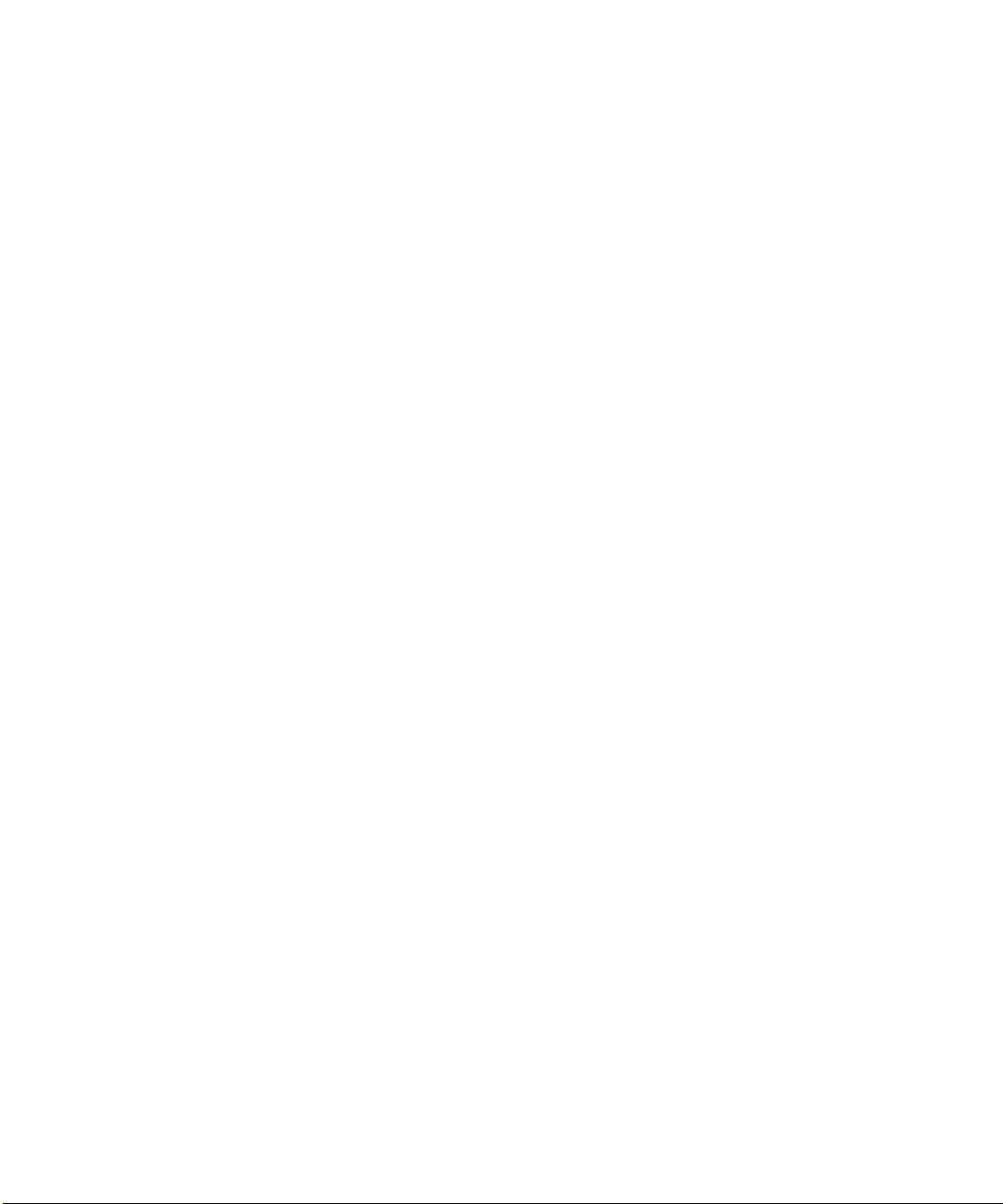
5. ALOM の障害管理作業 41
障害情報の原因 41
障害管理のためのナレッジ記事の入手 42
6. ALOM コマンドシェルの使用 43
ALOM コマンドシェルの概要 43
ALOM シェルコマンド 44
ALOM シェルコマンドの説明 49
bootmode 49
break 51
clearasrdb 52
clearfault 52
console 55
consolehistory 57
disablecomponent 59
enablecomponent 61
flashupdate 63
help 64
logout 67
password 68
powercycle 69
poweroff 69
poweron 71
removefru 72
reset 74
resetsc 75
restartssh 76
setdate 77
setdefaults 78
目次 v
Page 6
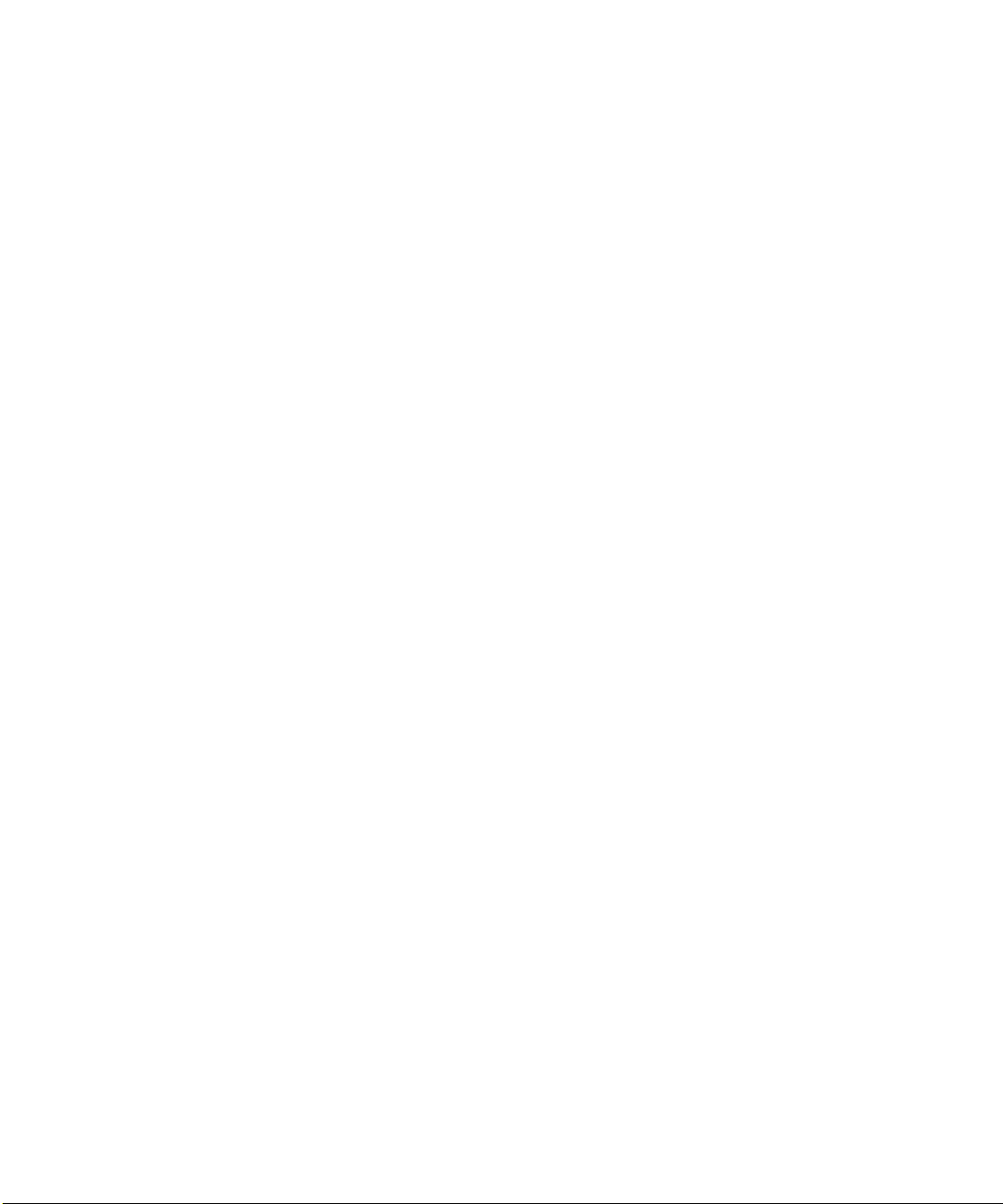
setfru 80
setkeyswitch 80
setlocator 81
setsc 82
setupsc 83
showcomponent 85
showdate 86
showenvironment 87
showfaults 93
showfru 94
showhost 98
showkeyswitch 98
showlocator 99
showlogs 100
shownetwork 102
showplatform 103
showsc 104
showusers 107
ssh-keygen 108
useradd 109
userdel 110
userpassword 111
userperm 112
usershow 115
7. ALOM 構成変数の使用 117
ALOM 構成変数の概要 117
シリアル管理ポート変数 118
ネットワークインタフェース変数 119
vi Advanced Lights Out Management (ALOM) CMT v1.2 ガイド • 2006 年 7 月
Page 7
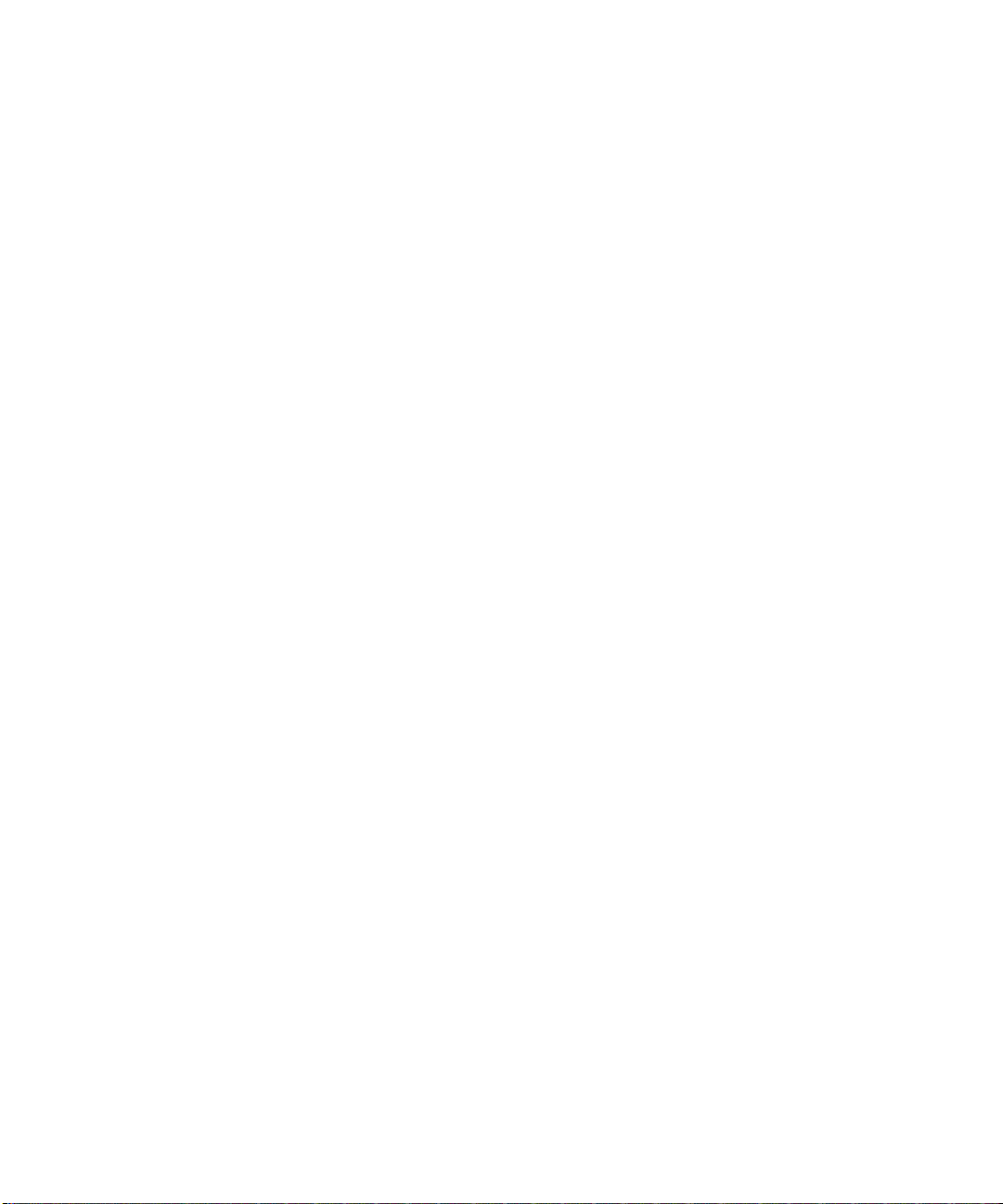
ネットワーク管理および通知変数 119
システムユーザー変数 120
診断制御変数 121
構成変数の説明 121
diag_level 122
diag_mode 123
diag_trigger 124
diag_verbosity 125
if_connection 126
if_emailalerts 127
if_network 128
mgt_mailalert 129
mgt_mailhost 131
netsc_dhcp 133
netsc_enetaddr 133
netsc_ipaddr 134
netsc_ipgateway 135
netsc_ipnetmask 136
sc_backupuserdata 137
sc_clieventlevel 138
sc_cliprompt 139
sc_clitimeout 140
sc_clipasswdecho 141
sc_customerinfo 142
sc_escapechars 143
sc_powerondelay 144
sc_powerstatememory 145
ser_baudrate 146
目次 vii
Page 8
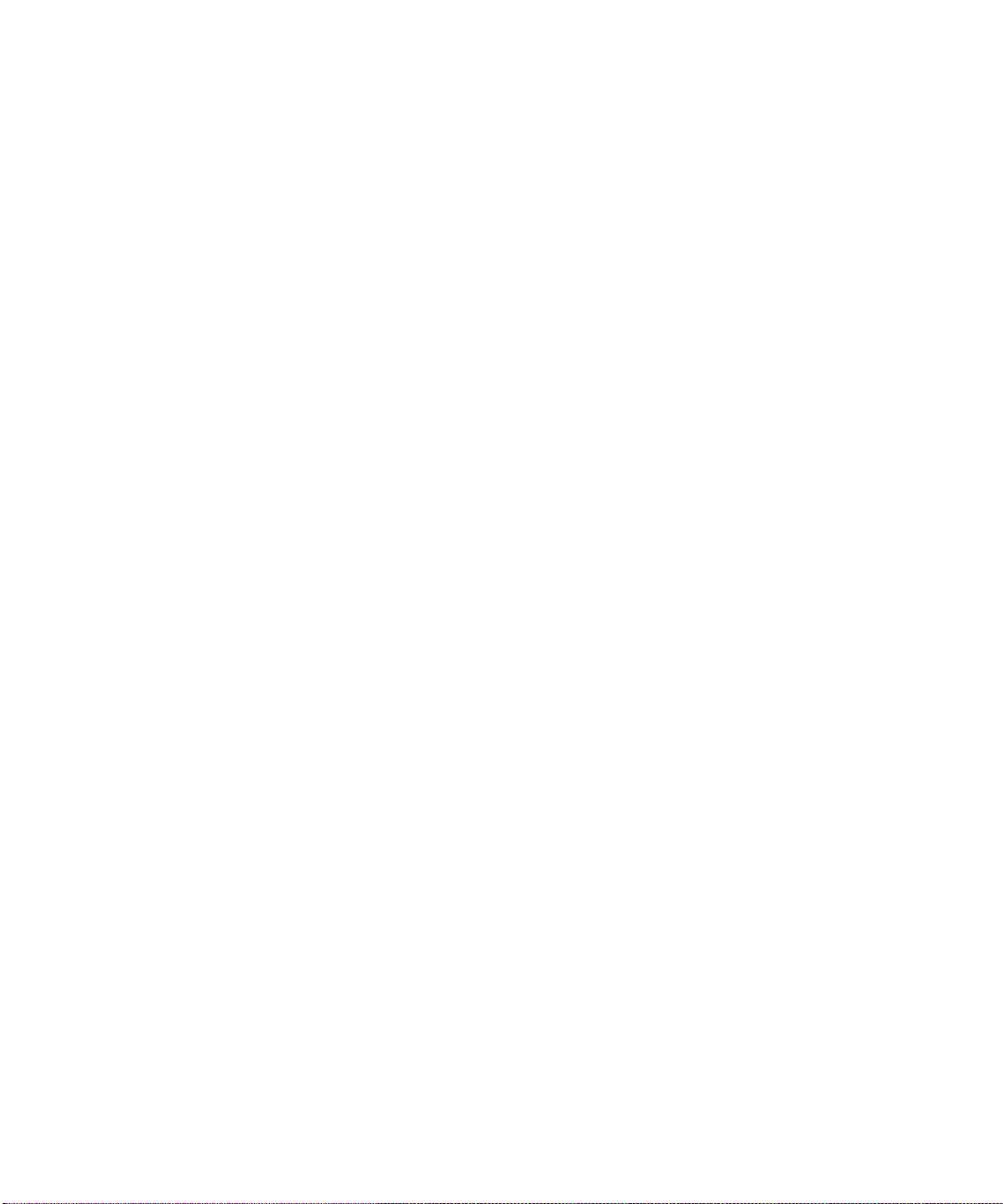
ser_data 146
ser_parity 146
ser_stopbits 147
sys_autorunonerror 147
sys_enetaddr 148
A. 障害追跡 149
ALOM の問題の障害追跡 150
ALOM を使用したサーバーの問題の障害追跡 151
システムコンソールの書き込みロックの概要 152
ALOM シェルエラーメッセージ 152
使用方法に関するエラー 153
一般的なエラー 154
FRU 状態に関する CLI メッセージ 157
ALOM パスワードの回復 157
viii Advanced Lights Out Management (ALOM) CMT v1.2 ガイド • 2006 年 7 月
Page 9
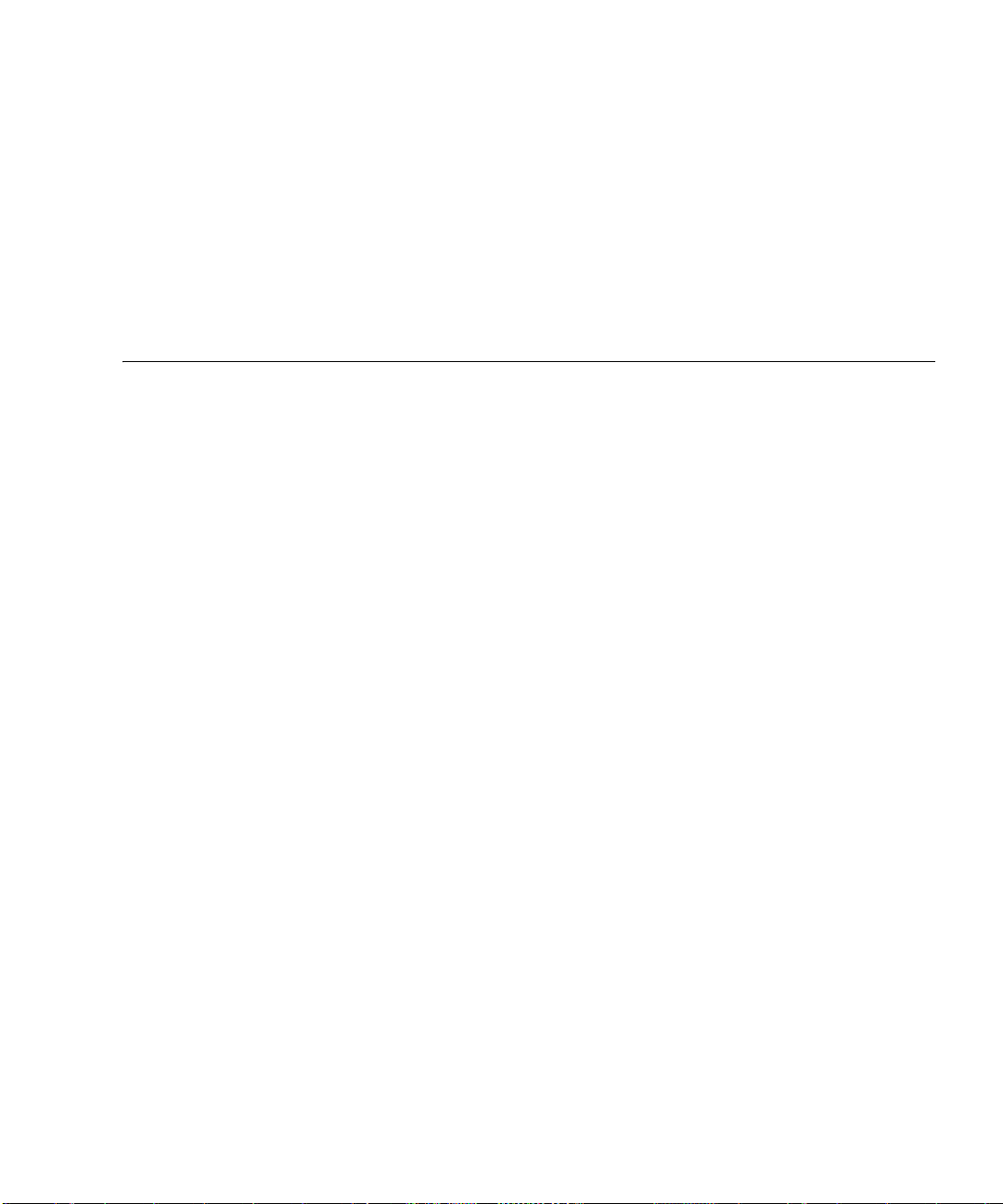
コード例
コード例 6-1 help コマンドの出力例 66
コード例 6-2 Sun Fire T2000 サーバーの showenvironment コマンドの出力例 (電源投入時)88
コード例 6-3 Sun Fire T1000 サーバーの showenvironment コマンドの出力例 (電源投入時)90
コード例 6-4 showenvironment コマンドの出力例 (電源切断時)92
コード例 6-5 Sun Fire T2000 で有効な引数を表示する showfru コマンドの出力例 95
コード例 6-6 Sun Fire T1000 で有効な引数を表示する showfru コマンドの出力例 96
コード例 6-7 有効な引数を使用した showfru コマンドの出力例 96
コード例 6-8 showlogs –p p コマンドの出力例 101
コード例 6-9 showsc での構成情報の表示例 104
コード例 6-10 showsc –v での構成情報の表示例 105
ix
Page 10
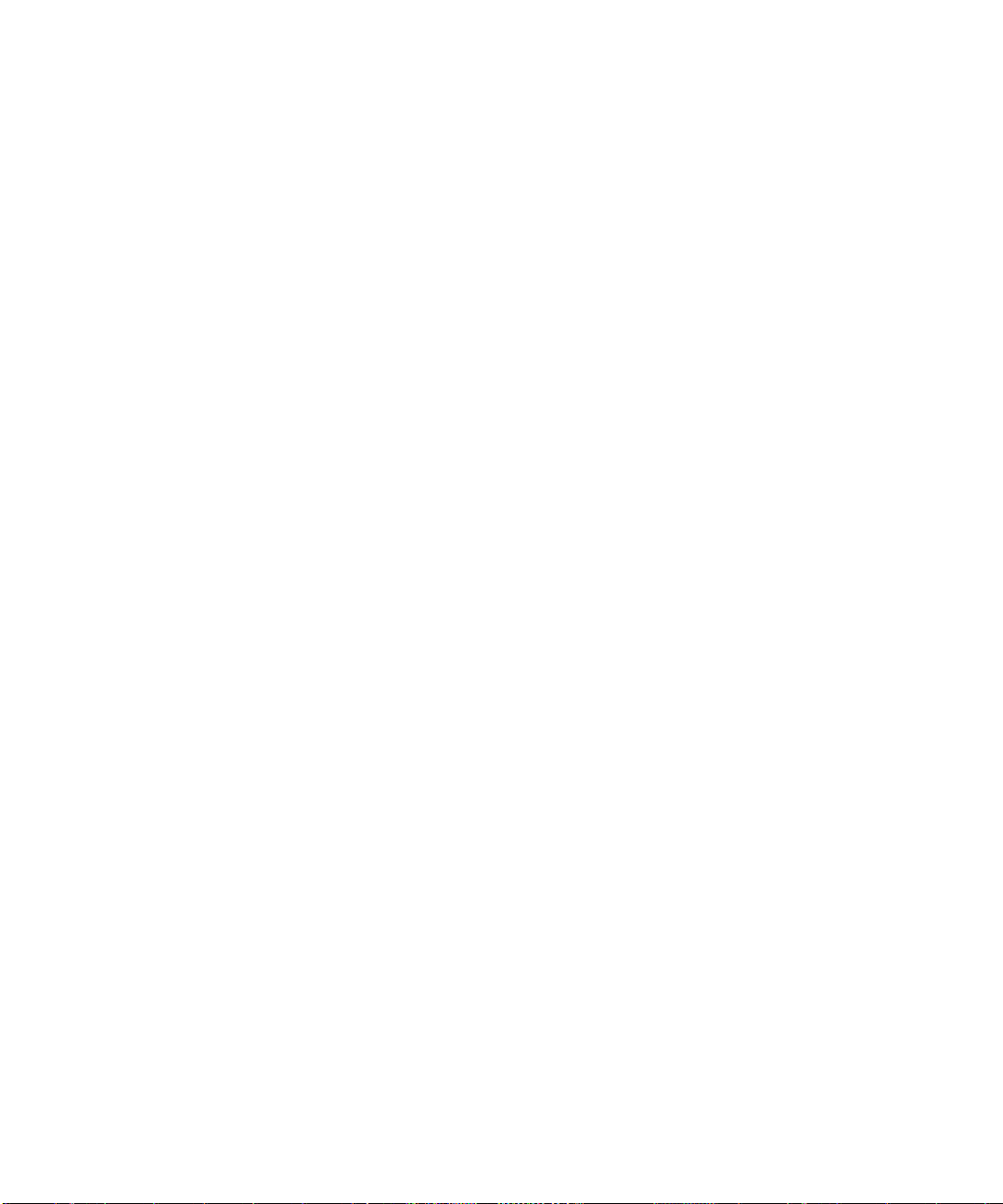
x Advanced Lights Out Management (ALOM) CMT v1.2 ガイド • 2006 年 7 月
Page 11

表目次
表 2-1 プラットフォームセキュリティー構成チェックリスト 8
表 2-2 SSH サーバーの属性 9
表 3-1 ALOM 構成変数の DHCP デフォルトの内容 16
表 3-2 機能別 Ethernet 変数 20
表 6-1 ALOM シェルコマンドの機能別リスト 44
表 6-2 bootmode コマンドオプション 50
表 6-3 break コマンドオプション 52
表 6-4 consolehistory コマンドオプション 58
表 6-5 flashupdate コマンドオプション 64
表 6-6 powercycle コマンドオプション 69
表 6-7 poweroff コマンドオプション 71
表 6-8 poweron コマンドオプション 72
表 6-9 removefru コマンドオプション 73
表 6-10 removefru の FRU 値 73
表 6-11 reset コマンドオプション 74
表 6-12 restartssh コマンドオプション 76
表 6-13 setdate コマンドオプション 78
表 6-14 setdefaults コマンドオプション 79
表 6-15 setkeyswitch コマンドオプション 81
表 6-16 showfru コマンドオプション 95
xi
Page 12
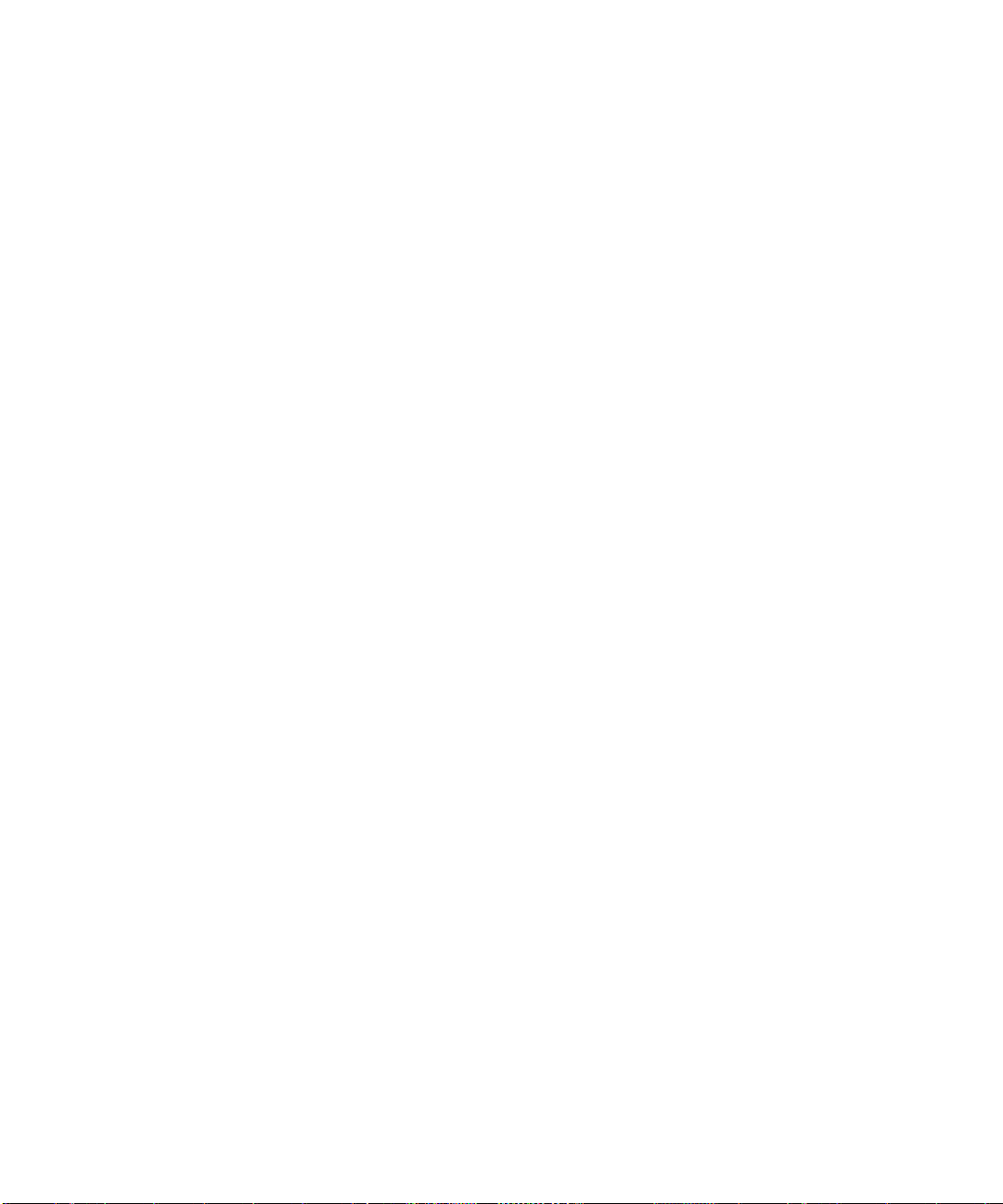
表 6-17 showlogs コマンドオプション 101
表 6-18 showsc コマンドオプション 107
表 6-19 ssh-keygen コマンドオプション 109
表 6-20 userperm のアクセス権レベル 113
表 7-1 diag_level のタスク 122
表 7-2 diag_mode のタスク 123
表 7-3 diag_trigger のタスク 124
表 7-4 diag_verbosity のタスク 125
表 7-5 if_connection のオプション 126
表 7-6 if_network のタスク 128
表 7-7 mgt_mailalert のタスク 129
表 7-8 mgt_mailhost のタスク 131
表 7-9 netsc_dhcp のタスク 133
表 7-10 netsc_ipaddr のタスク 134
表 7-11 netsc_ipgateway のタスク 135
表 7-12 netsc_ipnetmask のタスク 136
表 7-13 sc_backuserdata のタスク 138
表 7-14 sc_clieventlevel のタスク 139
表 7-15 sc_cliprompt のタスク 139
表 7-16 sc_clitimeout のタスク 141
表 7-17 sc_clipasswdecho のタスク 142
表 7-18 sc_customerinfo のタスク 143
表 7-19 sc_escapechars のタスク 143
表 7-20 sc_powerondelay のタスク 144
表 7-21 sc_powerstatememory のタスク 145
xii Advanced Lights Out Management (ALOM) CMT v1.2 ガイド • 2006 年 7 月
Page 13
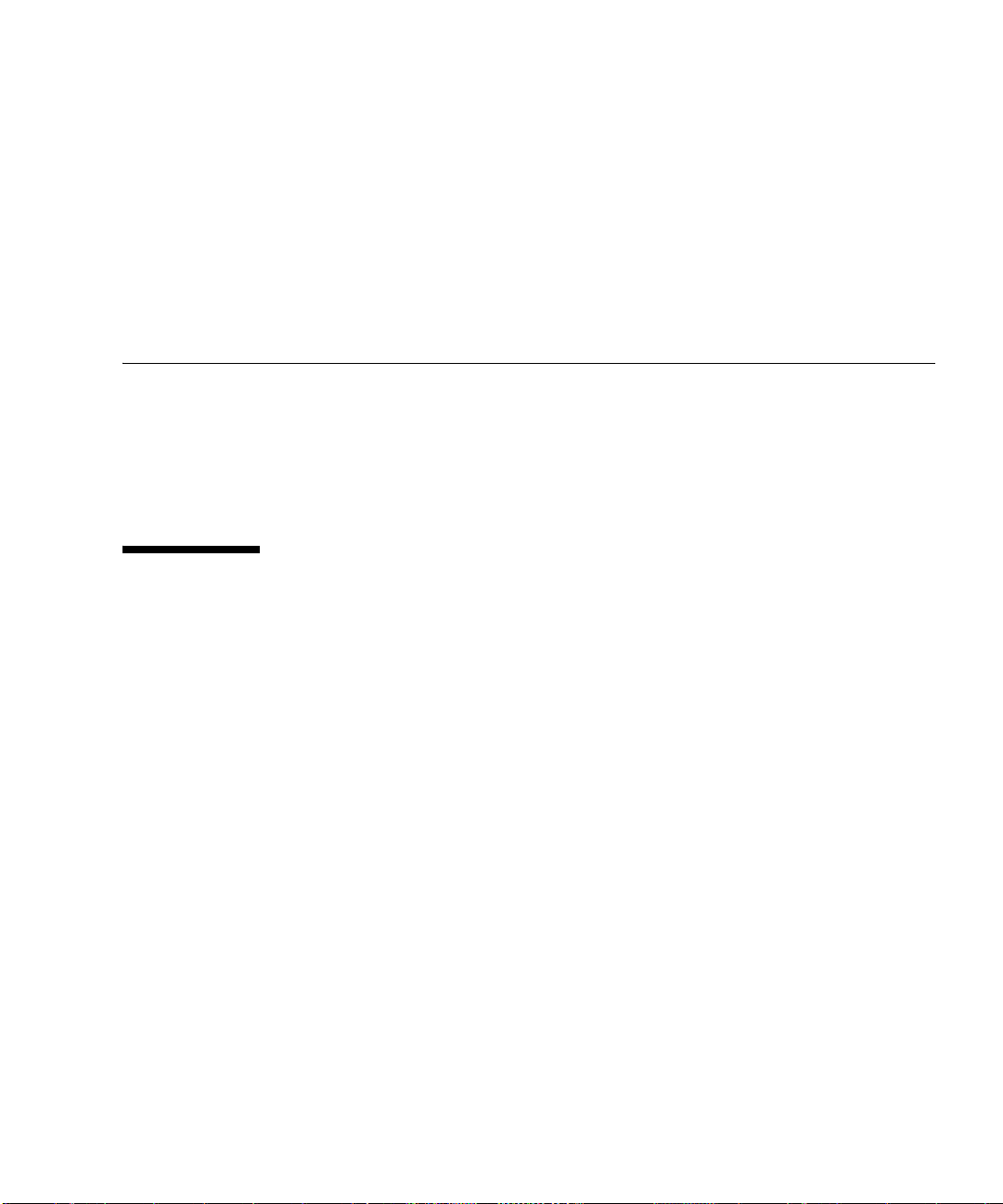
はじめに
『Advanced Lights Out Management (ALOM) CMT v1.2 ガイド』では、Sun
Advanced Lights Out Manager (ALOM) システムコントローラについて説明しま
す。このコントローラを使用すると、Sun Fire™ サーバーを遠隔で管理できます。こ
のマニュアルは、UNIX
対象としています。
マニュアルの構成
第 1 章では、Sun Advanced Lights Out Manager の概要について説明します。
第 2 章では、サーバーのセキュリティーガイドラインについて説明します。
第 3 章では、サーバーに合わせて ALOM ソフトウェアをカスタマイズする方法につ
いて説明します。
第 4 章では、ALOM で簡単に実行できる一部の一般的な作業について説明します。
第 5 章では、ALOM で実行できる一部の障害管理作業について説明します。
®
コマンドについての知識と経験が豊富なシステム管理者を
第 6 章では、ALOM コマンド行インタフェースについて説明します。
第 7 章では、ALOM の動作を変更するために使用できる構成変数について説明しま
す。
付録 A では、診断について説明し、ALOM に関する問題を障害追跡する方法につい
て説明します。
xiii
Page 14

UNIX コマンド
このマニュアルには、システムの停止、システムの起動、およびデバイスの構成など
に使用する基本的な UNIX コマンドと操作手順に関する説明は含まれていない可能
性があります。
これらについては、以下を参照してください。
■ 『Sun 周辺機器使用の手引き』
■ Solaris
■ 使用しているシステムに付属のその他のソフトウェアマニュアル
™
オペレーティングシステムの AnswerBook2™ オンラインマニュアル
書体と記号について
書体または記号 意味 例
AaBbCc123
AaBbCc123
AaBbCc123
『 』 参照する書名を示します。 『Solaris ユーザーマニュアル』
「 」 参照する章、節、または、強調す
\
コマンド名、ファイル名、ディレ
クトリ名、画面上のコンピュータ
出力、コード例。
ユーザーが入力する文字を、画面
上のコンピュータ出力と区別して
表します。
コマンド行の可変部分。実際の名
前や値と置き換えてください。
る語を示します。
枠で囲まれたコード例で、テキス
トがページ行幅を超える場合に、
継続を示します。
.login ファイルを編集します。
ls -a を実行します。
% You have mail.
%
su
Password:
rm filename と入力します。
第 6 章「データの管理」を参照。
この操作ができるのは「スーパー
ユーザー」だけです。
% grep ‘^#define \
XV_VERSION_STRING’
xiv Advanced Lights Out Management (ALOM) CMT v1.2 ガイド • 2006 年 7 月
Page 15
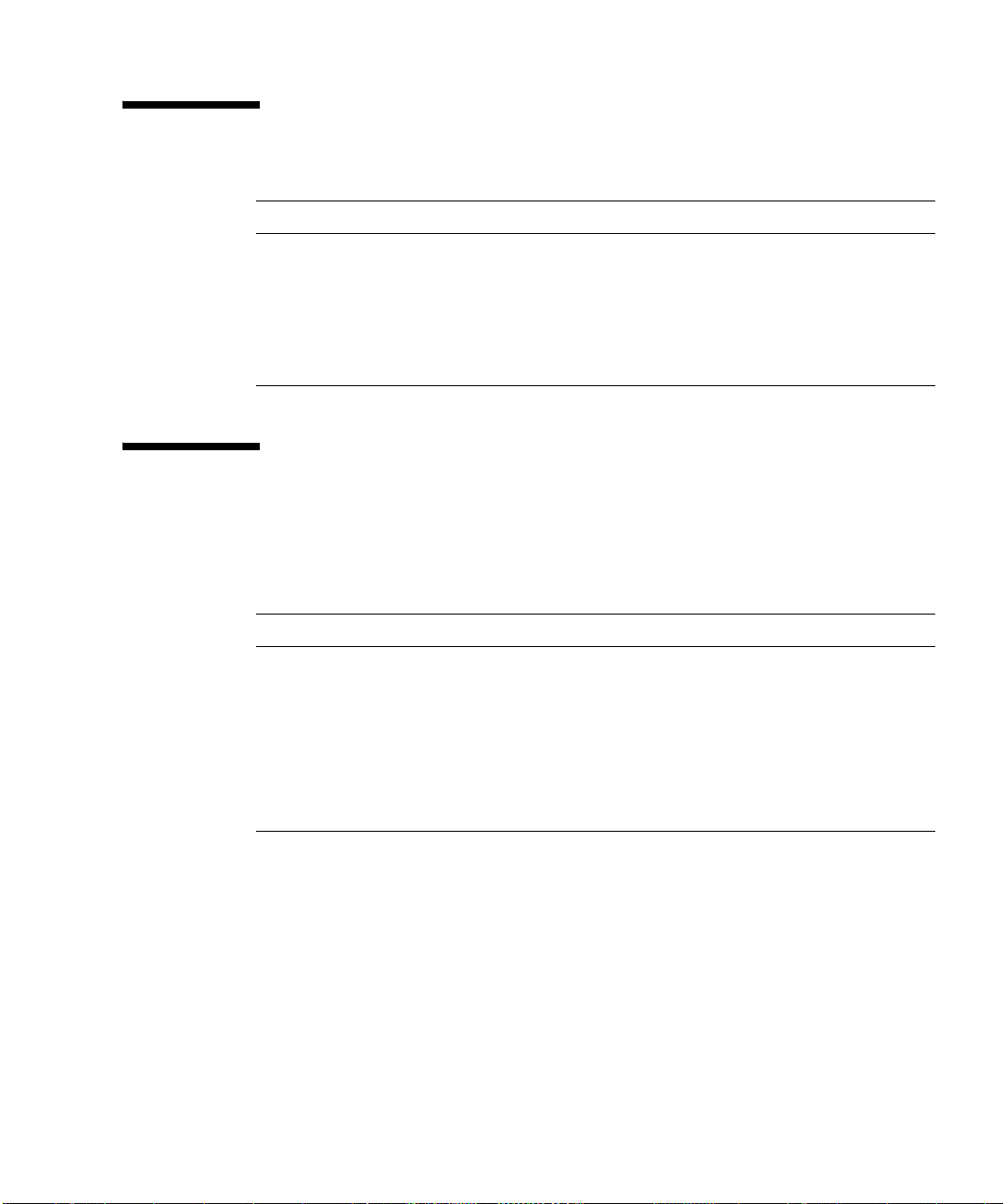
シェルプロンプトについて
シェル プロンプト
UNIX の C シェル
UNIX の Bourne シェルと Korn シェル
スーパーユーザー (シェルの種類を問わない)
ALOM システムコントローラ
OpenBoot PROM ファームウェア
machine_name%
$
#
sc>
ok
関連マニュアル
次のマニュアルでは、ホストサーバーでの作業に関して、ALOM に関連する特定の
作業の実行方法について説明しています。
作業 タイトル
診断テストの実行 『SunVTS User's Guide』
『SunVTS Quick Reference Card』
『SunVTS Test Reference Manual』
『Sun Management Center ユーザーガイド』
システムおよびネットワークの管理
Solaris 10 System Administrator Collection
オペレーティングシステムの使用
Solaris 10 User Collection
はじめに xv
Page 16
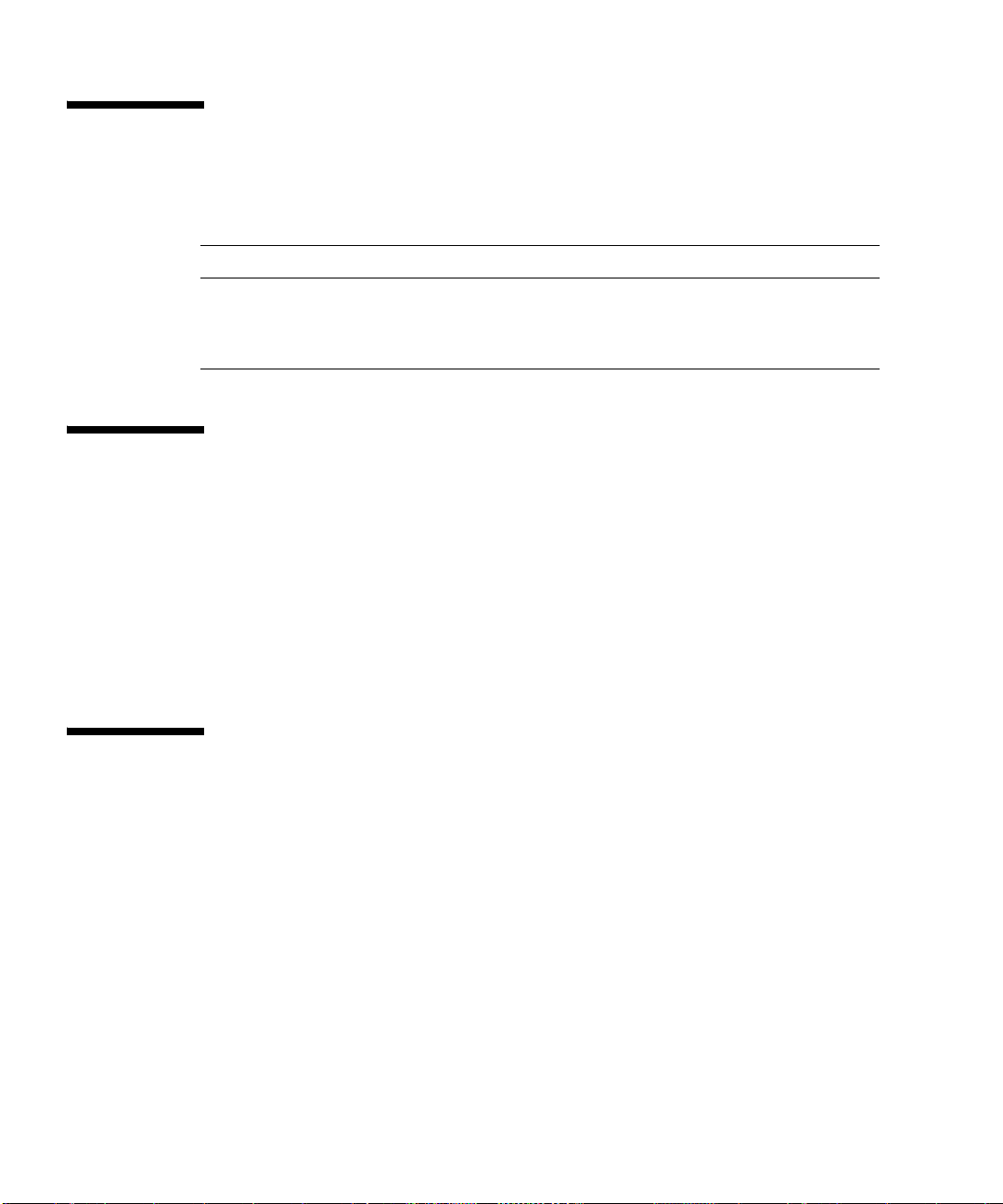
マニュアル、サポート、およびトレーニ
ング
Sun のサービス
マニュアル
サポート
トレーニング
URL
http://jp.sun.com/documentation/
http://jp.sun.com/support/
http://jp.sun.com/training/
Sun 以外の Web サイト
このマニュアルで紹介する Sun 以外の Web サイトが使用可能かどうかについては、
Sun は責任を負いません。このようなサイトやリソース上、またはこれらを経由して
利用できるコンテンツ、広告、製品、またはその他の資料についても、Sun は保証し
ておらず、法的責任を負いません。また、このようなサイトやリソース上、またはこ
れらを経由して利用できるコンテンツ、商品、サービスの使用や、それらへの依存に
関連して発生した実際の損害や損失、またはその申し立てについても、Sun は一切の
責任を負いません。
コメントをお寄せください
マニュアルの品質改善のため、お客様からのご意見およびご要望をお待ちしておりま
す。コメントは下記よりお送りください。
http://www.sun.com/hwdocs/feedback
ご意見をお寄せいただく際には、下記のタイトルと Part No. を記載してください。
『Advanced Lights Out Management (ALOM) CMT v1.2 ガイド』、Part No. 819-
7134-10
xvi Advanced Lights Out Management (ALOM) CMT v1.2 ガイド • 2006 年 7 月
Page 17
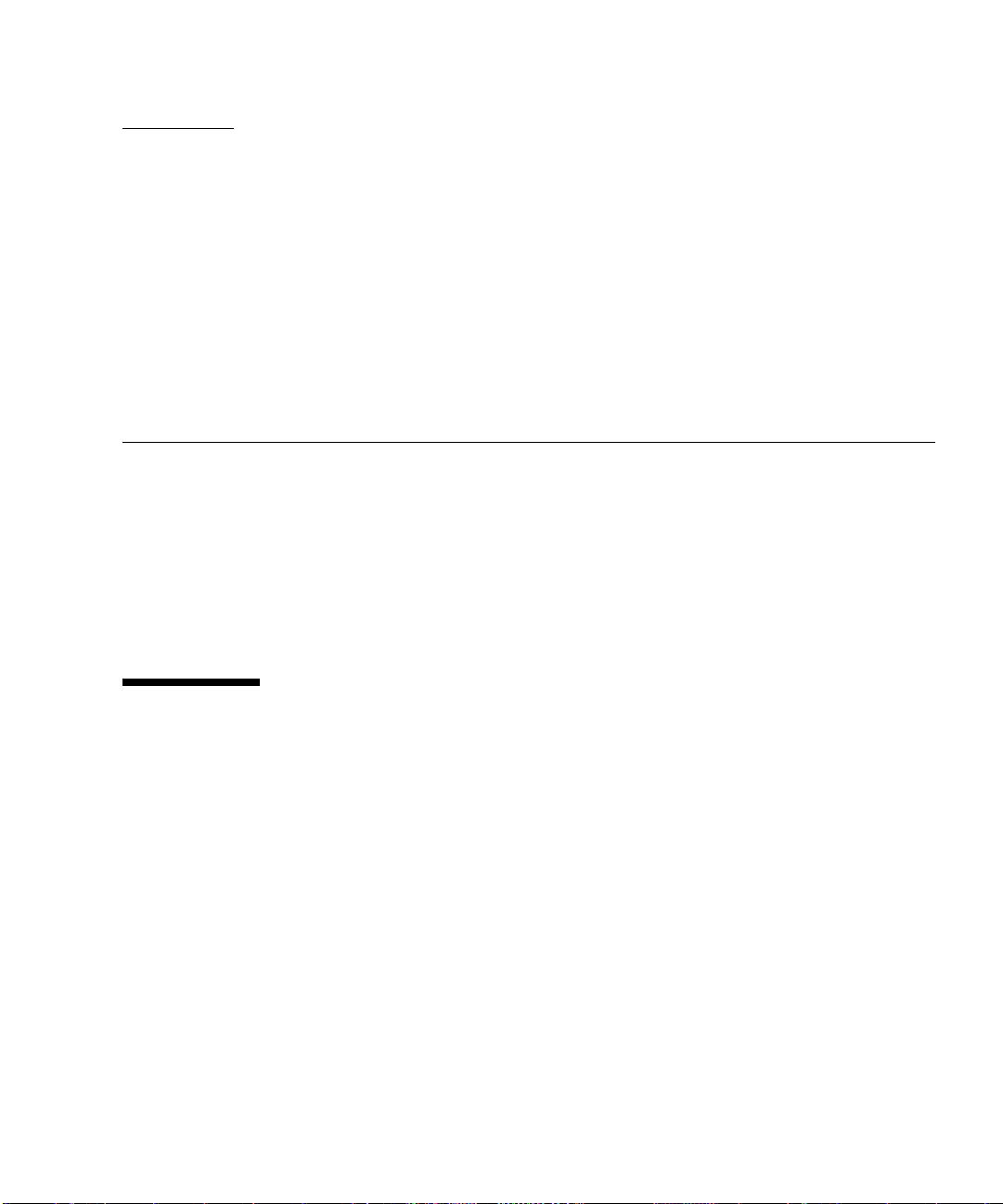
第 1 章
Sun Advanced Lights Out Manager
の概要
この章では、Sun Advanced Lights Out Manager (ALOM) の概要について説明しま
す。この章は、次の節で構成されています。
■ 1 ページの「ALOM の機能」
■ 2 ページの「ALOM の監視対象」
■ 4 ページの「障害およびエラー関連の用語」
■ 5 ページの「プラットフォーム固有の情報」
このあとの章では、ALOM の構成および使用について詳細に説明します。
ALOM の機能
Sun Advanced Lights Out Manager (ALOM) は、サーバーの遠隔管理を行うための
システムコントローラです。
ALOM ソフトウェアは、サーバーにプリインストールされています。このため、
ALOM は、サーバーを設置して電源を入れるとすぐに動作します。その後、特定の
インストール環境で動作するように ALOM をカスタマイズできます。詳細は、13
ページの「ALOM の構成」を参照してください。
ALOM を使用すると、ネットワーク経由か、端末または端末サーバーに接続される
専用のシリアルポートのいずれかを使用して、サーバーを監視および制御できます。
ALOM で提供されるコマンド行インタフェースを使用して、地理的に分散されたマ
シンまたは物理的にアクセス不可能なマシンを遠隔から管理できます。44 ページの
「ALOM シェルコマンド」を参照してください。
1
Page 18
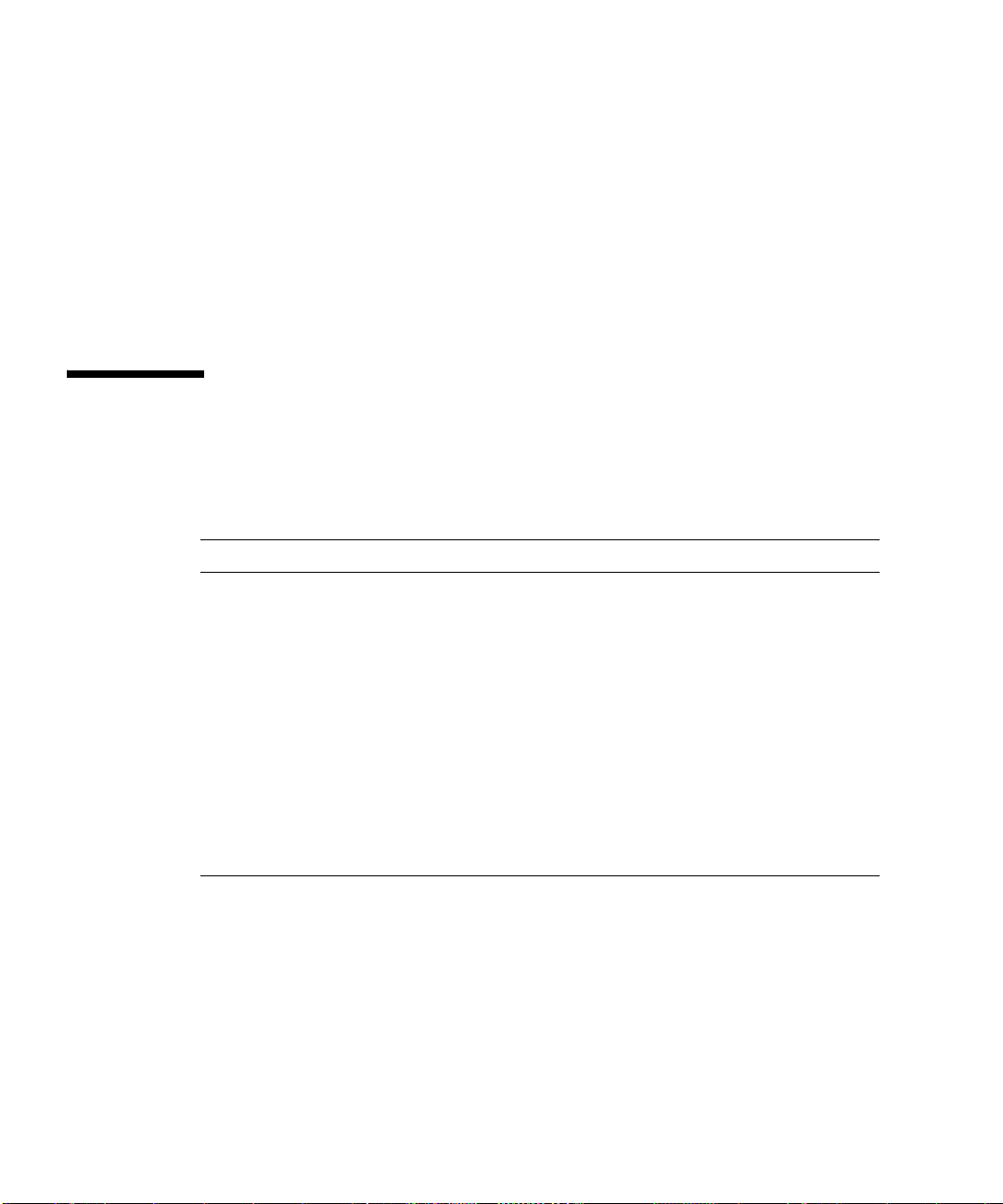
また、ALOM を使用すると、サーバーのシリアルポートに物理的に近い場所で実行
する必要がある電源投入時自己診断 (Power-On Self-Test、POST) などの診断を遠隔
で実行できます。151 ページの「ALOM を使用したサーバーの問題の障害追跡」を
参照してください。また、ハードウェア障害、ハードウェア警告、およびサーバーま
たは ALOM に関連するその他のイベントの電子メールによる警告を送信するように
ALOM を設定することもできます。
ALOM 回路は、サーバーのスタンバイ電力を使用して、サーバーとは独立して動作
します。このため、サーバーのオペレーティングシステムがオフラインになった場合
や、サーバーの電源が切断された場合でも、ALOM ファームウェアおよびソフト
ウェアは機能し続けます。
ALOM の監視対象
この節では、サーバー上で ALOM が監視できるコンポーネントの一部について説明
します。
監視対象コンポーネント ALOM の監視内容
ファン ファンが取り付けられているかどうか、ファンの回転速度、お
よびファンが OK ステータスを報告しているかどうか
CPU
電源装置 電源装置の状態、および障害が報告されているかどうか
システム格納装置の温度 システム周辺の温度、および格納装置の温度の警告状態または
負荷 システム負荷 (アンペア)
電流 電流センサーの状態
電圧 正しい電圧が報告されているかどうか
サーバーのフロントパネル LED の状態
CPU で計測される温度、および温度の警告状態または障害状
態
障害状態
2 Advanced Lights Out Management (ALOM) CMT v1.2 ガイド • 2006 年 7 月
Page 19

ALOM の使用
ALOM ソフトウェアは、ホストサーバーにプリインストールされています。このた
め、ALOM はサーバーを設置して電源を入れるとすぐに動作します。外部 ASCII 端
末をシリアル管理ポート (SERIAL MGT) に接続すれば、ALOM ソフトウェアを設定
しなくてもすぐに ALOM を開始できます。外部端末の接続の詳細は、使用している
ホストサーバーに付属のインストールガイドを参照してください。
ALOM ソフトウェアを使用すると、ALOM ハードウェアが設置されているホスト
サーバーを監視できます。この場合、ホストサーバーのみを監視することができ、
ネットワーク上のその他のサーバーは監視できません。複数のユーザーがホストサー
バーを監視できますが、一度に 1 人のユーザーのみがコンソールへの書き込み権を持
ちます。その他の接続は読み取り専用となります。その他のユーザーは、システムコ
ンソールおよび ALOM の出力を表示するためのコマンドを実行できますが、設定を
変更することはできません。
ALOM に接続するには、次のいくつかの方法があります。
1. SERIAL MGT ポートに ASCII 端末を直接接続します。詳細は、15 ページの「シ
リアル管理ポート」を参照してください。
2. telnet または ssh コマンドを使用し、ネットワーク管理 (Ethernet) (NET MGT)
ポートに接続されている Ethernet 接続を介して ALOM に接続します。詳細は、
16 ページの「ネットワーク管理 (Ethernet) ポート」を参照してください。
3. SERIAL MGT ポートに端末サーバーのポートを接続してから、telnet コマンド
を使用して端末サーバーに接続します。
はじめてサーバーに電源を入れると、ALOM は事前設定されているデフォルトのア
カウントを使用してシステムの監視を自動的に開始し、システムコンソールに出力を
表示します。デフォルトのアカウントは admin で、完全なアクセス権 (cuar) を持っ
ています。アクセス権の詳細は、112 ページの「userperm」を参照してください。
第 1 章 Sun Advanced Lights Out Manager の概要 3
Page 20
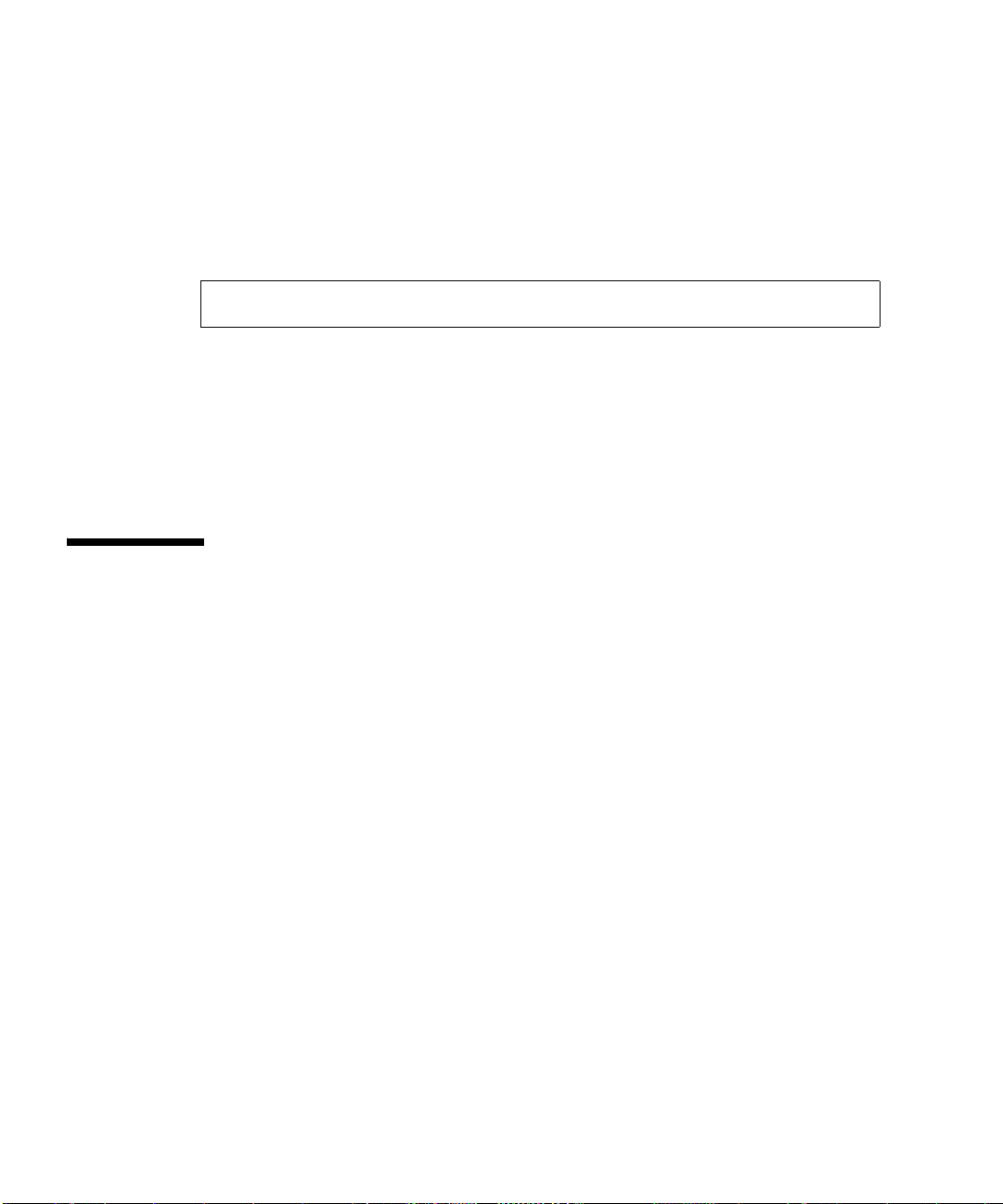
ALOM にログインして admin のパスワードを指定するには、次の手順を実行しま
す。
■ ALOM コマンドプロンプト (sc>) で password コマンドを入力し、admin アカ
ウントのパスワードを指定します。詳細は、68 ページの「password」を参照し
てください。
ログインする前にタイムアウトした場合は、システムコンソールに戻り、次の
メッセージが表示されます。
Enter #. to return to ALOM.
必要に応じて、ALOM にログインしたあと、特定のインストール環境で動作するよ
うに ALOM をカスタマイズできます。詳細は、13 ページの「ALOM の構成」を参
照してください。
これで、ALOM ユーザーアカウントの追加など、一部の一般的な管理作業を実行で
きるようになります。詳細は、25 ページの「ALOM に関する一般的な作業」を参照
してください。
障害およびエラー関連の用語
すべての Sun Fire サーバーでは、ALOM を使用して表示および監視可能な 2 つの動
作状態 (ok および failed) が表示されます。一部のサーバーには、faulty という
動作状態もあります。この節では、faulty 状態と failed 状態の相違点について説
明します。
fault 状態
faulty 状態は、縮退状態でデバイスが動作しているが、デバイスは完全に機能して
いることを示しています。この縮退により、このデバイスは fault を示していないデ
バイスよりも信頼性が低くなることがあります。faulty 状態のデバイスは、主な機
能を引き続き実行できます。
たとえば、内部ファンに障害が発生すると、電源装置は faulty を示します。ただ
し、温度が危険しきい値を超えないかぎり、この電源装置は安定した電源を供給し続
けることができます。このような faulty 状態の電源装置は、温度、負荷、および効
率に応じて適切に機能しなくなることがあります。このため、障害が発生していない
電源装置よりも信頼性が低くなります。
4 Advanced Lights Out Management (ALOM) CMT v1.2 ガイド • 2006 年 7 月
Page 21
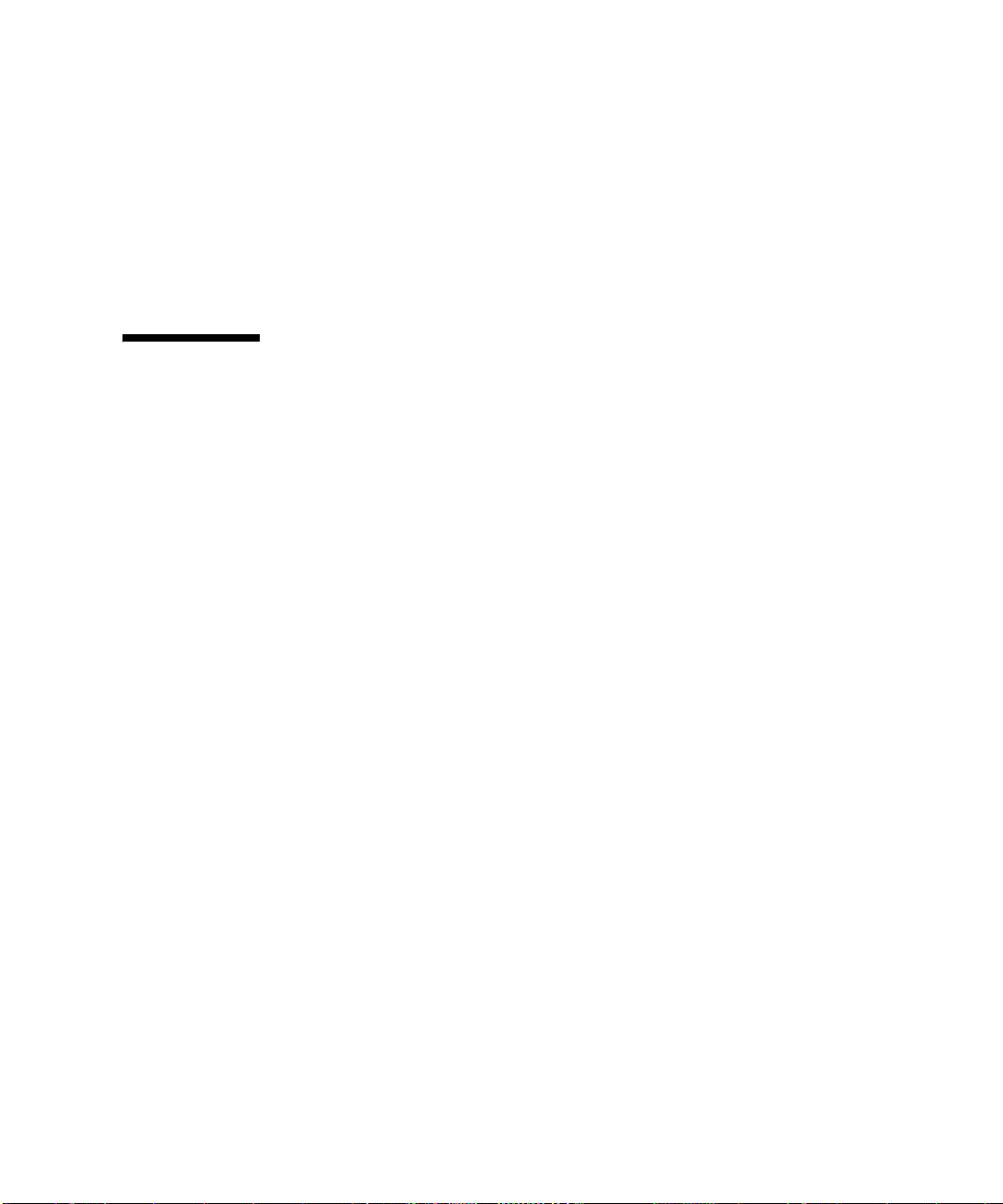
failed 状態
failed 状態は、デバイスがシステムの要求どおりに機能していないことを示してい
ます。重大な障害状態または複数の障害の併発が原因で、デバイスに障害が発生しま
す。デバイスが failed 状態になると機能が停止するため、システム資源として使用
することができなくなります。
電源装置の例では、電源装置は、安定した電源の供給を停止したときに failed 状態
であるとみなされます。
プラットフォーム固有の情報
flashupdate コマンドを使用して ALOM ファームウェアを更新する前に、次の点
を確認してください。
■ 仮想キースイッチがロック位置に設定されていない。
■ ALOM がネットワーク構成されている。サーバーの現在のネットワーク構成を表
示する方法については、102 ページの「shownetwork」を参照してください。
■ 適切なアクセス権 (アクセス権レベル: a) を持っている。
■ 有効な ALOM ファームウェアイメージがネットワークアクセス可能なディレクト
リに配置されている。
詳細は、使用しているシステムに付属のインストールガイドを参照してください。
第 1 章 Sun Advanced Lights Out Manager の概要 5
Page 22
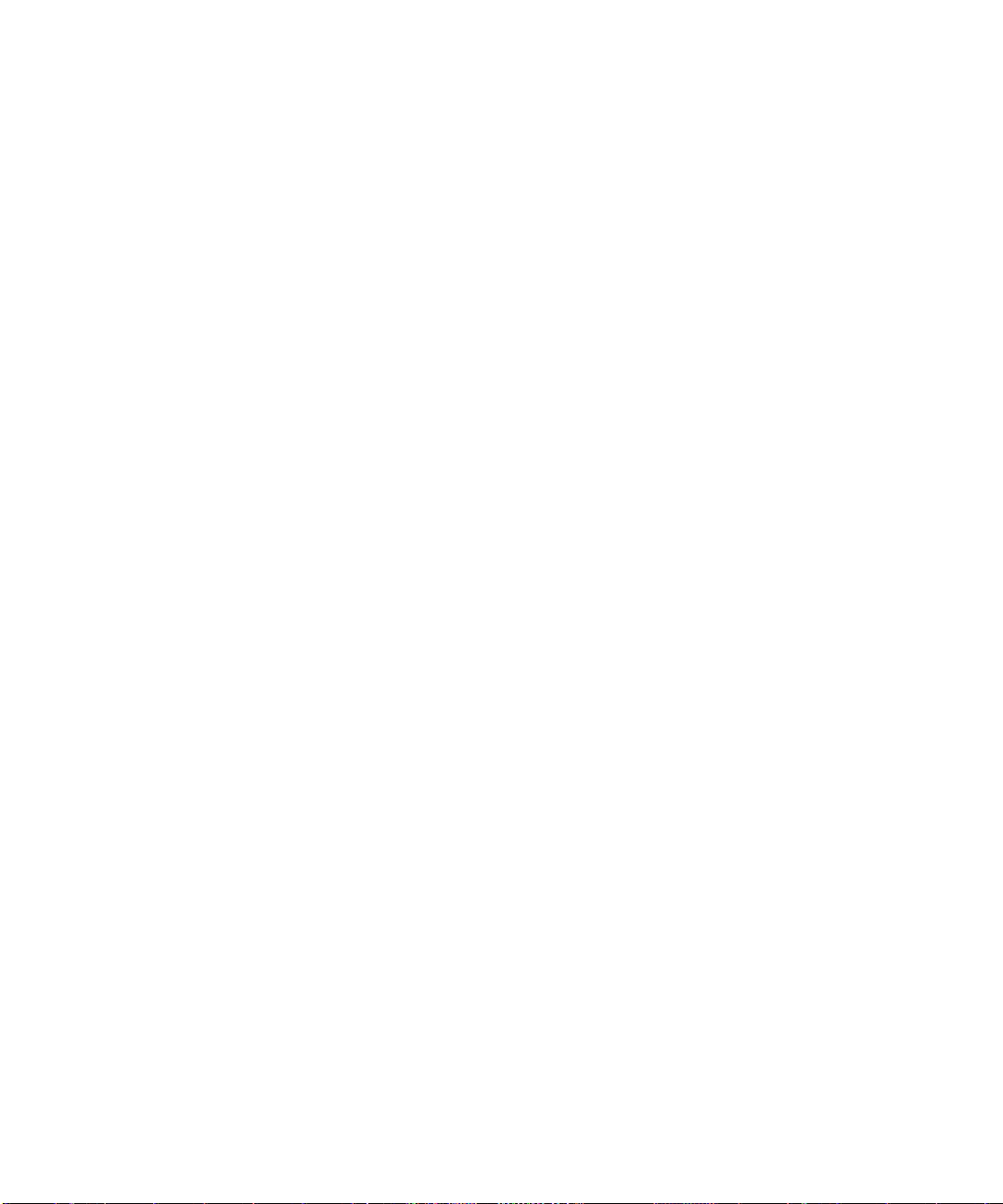
6 Advanced Lights Out Management (ALOM) CMT v1.2 ガイド • 2006 年 7 月
Page 23
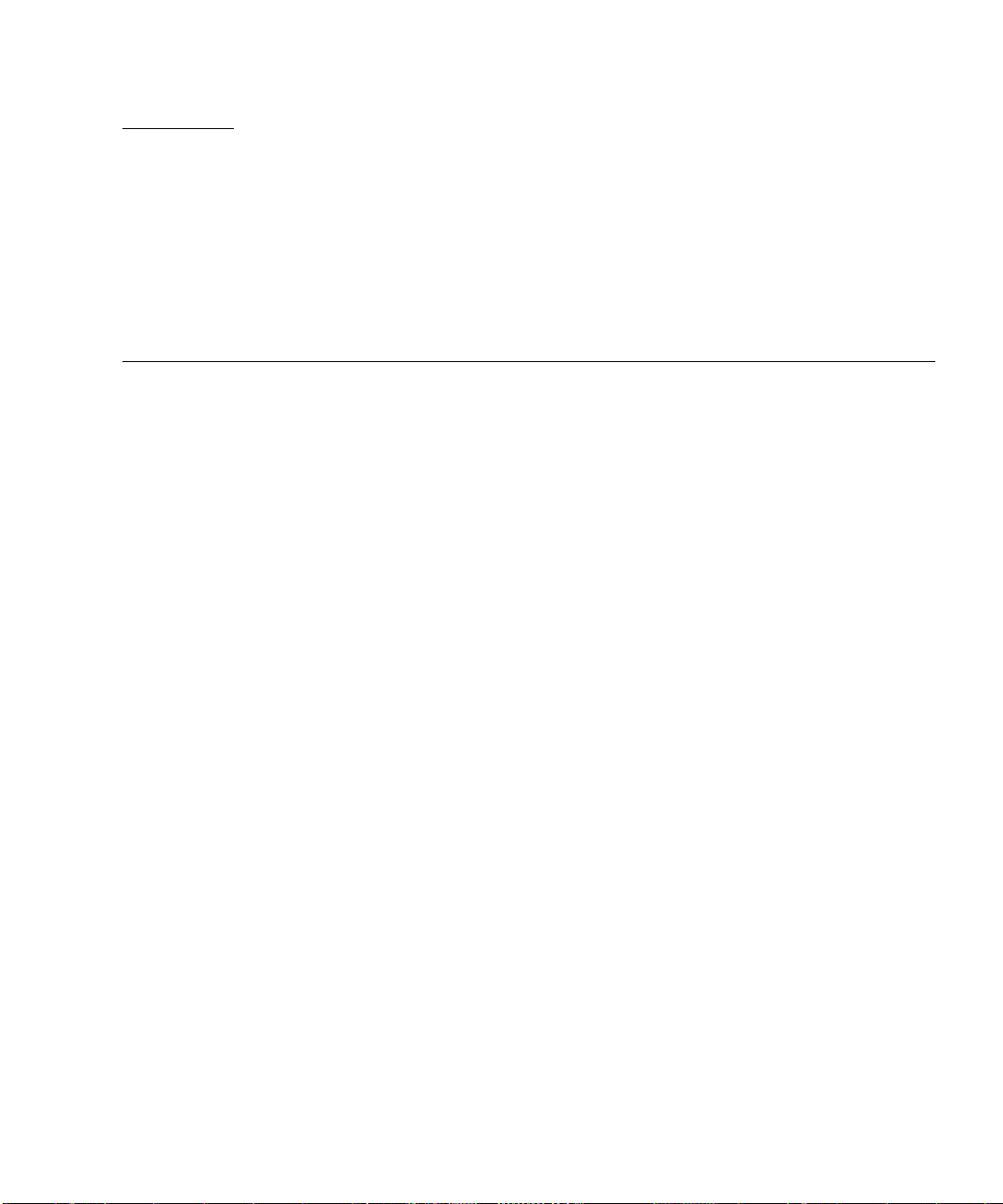
第 2 章
セキュリティーガイドライン
この章では、セキュリティー上の重要なガイドラインについて説明します。承認され
ていないアクセスを制限するようにシステムを構成することを、セキュリティー強化
と呼びます。この章の内容は、次のとおりです。
■ 7 ページの「システムコントローラのセキュリティー保護」
■ 9 ページの「遠隔接続のタイプの選択」
■ 9 ページの「Secure Shell の有効化」
■ 11 ページの「Solaris オペレーティングシステムのセキュリティー」
システムコントローラのセキュリティー保護
SC は、ホストドメインから独立して動作します。SC は、RAM メモリーや持続的記
憶領域などのコンピュータリソースをホストドメインと共有しません。SC は専用
ハードウェアを使用してホストドメインと通信します。SC は、ホストドメインにロ
グインすることはありませんが、ユーザーログインのためにホストのシリアルコン
ソールポートへのアクセスを提供し、すべてのコンソールトラフィックをログに記録
します。
考慮すべきセキュリティー上の対策は次のとおりです。
■ すべてのパスワードがセキュリティーガイドラインに必ず準拠するようにしま
す。たとえば、ホストドメインと SC には一意のパスワードを設定することをお勧
めします。
■ プラットフォームおよびホストドメインのパスワードを定期的に変更します。
■ ログファイルを定期的に精査して、不正がないか確認します。
システムの強化に役立つ構成手順を次に示します。
■ SC のアプリケーションファームウェアを更新した直後や、ホストドメインを構成
またはインストールする前に、セキュリティーの変更を実装します。
■ SC コマンドシェルへのアクセスを制限します。
■ SC ユーザーに対し、役割に基づいて特定の権限を割り当てます。
7
Page 24
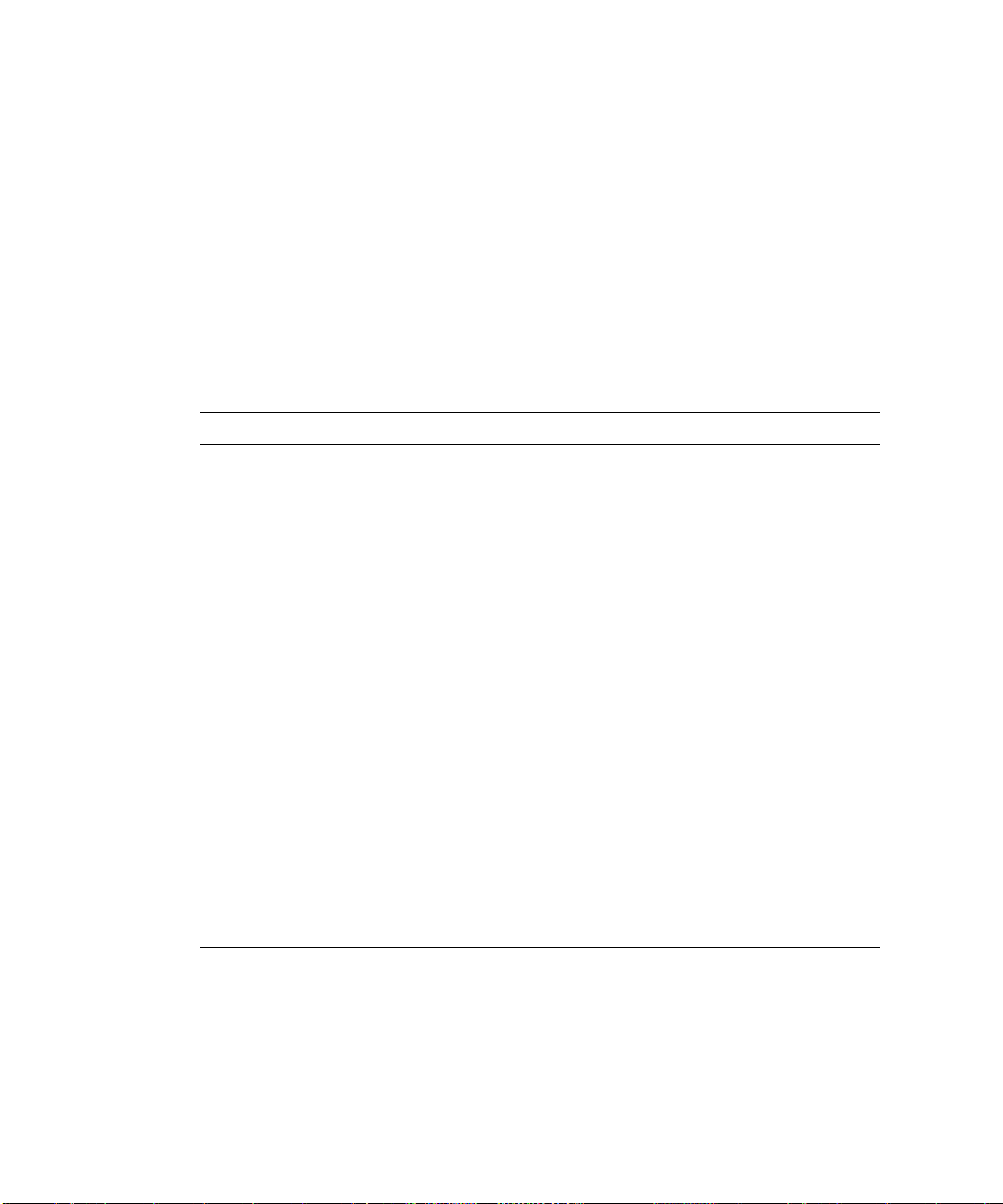
■ 特定の構成変更のあとには再起動を予定します。
Solaris オペレーティングシステムが動作しているシステムに対してセキュリティー
保護された構成を作成する場合の、Solaris Security Toolkit の使用に関する情報につ
いては、次の Web サイトを参照してください。
http://www.sun.com/software/security/jass
表 2-1 のプラットフォームセキュリティー構成チェックリストに、setsc および
setupsc コマンドのパラメータと、SC およびホストをセキュリティー保護するため
のその他のタスクを示します。システムコントローラのセキュリティーに関連する
setsc および setupsc コマンドのパラメータの詳細は、82 ページの「setsc」お
よび 83 ページの「setupsc」のコマンド説明を参照してください。
表 2-1 プラットフォームセキュリティー構成チェックリスト
設定またはタスク 推奨事項
遠隔接続のタイプ setupsc コマンドまたは setsc if_connection ssh で、接続タイ
プとして ssh を選択します。
注: ネットワークベースの端末サーバーを使用する場合は、端末サー
バーへのアクセスに SSH を使用して、サーバーとのすべての通信が暗
号化されるようにしてください。
SC のパスワードの設定長さ 8 文字のパスワードを使用します。パスワードには、大文字、小
文字、数字、および区切り文字を組み合わせて指定することをお勧め
します。
68 ページの「password」の「パスワードの制限」を参照してくださ
い。
SC のユーザーアク
セス権の設定
シリアルポートへ
のアクセスの制限
アイドルセッショ
ンタイムアウトの
設定
必要に応じて再起動特定の構成変数を変更した場合は、それらを有効にするためにリセッ
SC のユーザーアカウントには、必ずユーザーの役割に応じたアクセス
権を付与してください。ユーザーアカウントには 4 つのアクセス権レ
ベルを指定できます。11 2 ページの「userperm」の「アクセス権レベ
ル」を参照してください。
シリアルポートへの物理的なアクセスを制限します。
シリアル接続またはネットワーク接続 (Telnet または SSH) を介して確
立された対話型セッションのタイムアウトを設定します。詳細は、140
ページの「sc_clitimeout」を参照してください。
トを実行する必要があります。必要に応じて、再起動が確実に行われ
るようにしてください。
8 Advanced Lights Out Management (ALOM) CMT v1.2 ガイド • 2006 年 7 月
Page 25
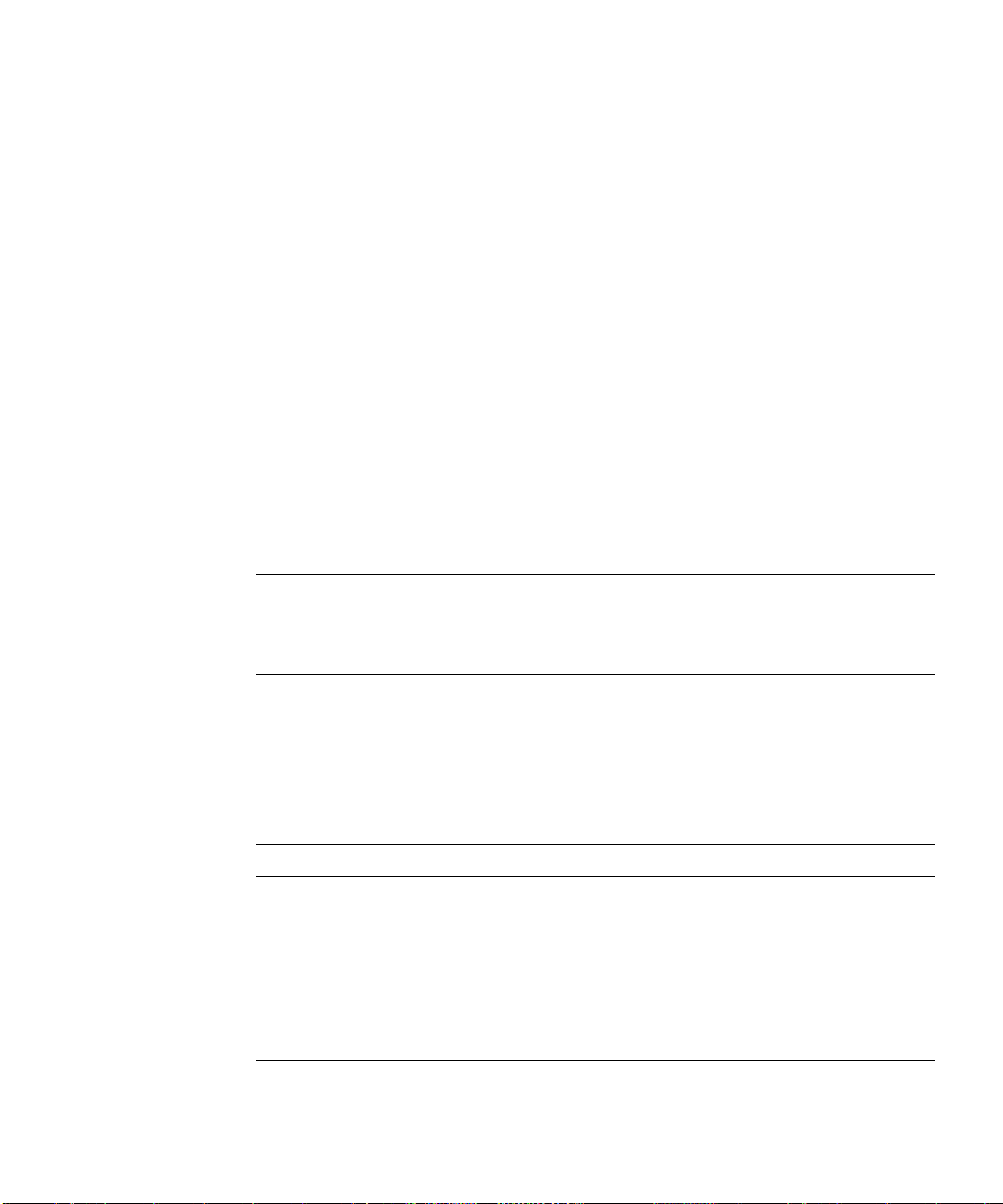
遠隔接続のタイプの選択
SC では、遠隔接続に対して SSH プロトコルとともに DHCP がデフォルトで使用可
能になっています。SSH セッションを確立するには、admin パスワード、または
シャーシシリアル番号に基づくシステム固有のデフォルトパスワードが必要です。詳
細は、16 ページの「デフォルトの DHCP 接続」を参照してください。SC へのすべ
てのネットワーク接続に適用されるセッションアイドルタイムアウト時間を定義でき
ます。デフォルトでは、セッションアイドルタイムアウト時間は設定されていませ
ん。
Secure Shell の有効化
SC が汎用ネットワーク上にある場合は、Te ln et ではなく Secure Shell を使用するこ
とで、SC へのセキュリティー保護された遠隔アクセスを確保できます。SSH は、ホ
ストとクライアントの間で送受信されるデータを暗号化します。SSH はホストと
ユーザーの両方を識別する認証メカニズムを提供するため、既知のシステム間のセ
キュリティー保護された接続を可能にします。Teln et プロトコルではパスワードを含
む情報が暗号化されずに転送されるため、基本的にセキュリティーが保護されませ
ん。
注 – SSH は、FTP または Telnet プロトコルのセキュリティー保護には使用できませ
ん。FTP は新しい ALOM イメージのダウンロードに使用されます。これらのプロト
コルはセキュリティー保護されていないため、汎用ネットワーク上では慎重に使用す
ることをお勧めします。
SC は、提供する SSH 機能に制限があり、SSH version 2 (SSHv2) のクライアント要
求のみをサポートします。表 2-2 では、SSH サーバーの各種属性を示し、このサブ
ネットでその属性がどのように処理されるかについて説明します。これらの属性の設
定は構成可能ではありません。
表 2-2 SSH サーバーの属性
属性 値 コメント
Protocol 2
Port 22
ListenAddress 0.0.0.0
AllowTcpForwarding no
RSAAuthentication no
PubkeyAuthentication no
SSH v2 のサポートのみ
待機ポート
複数の IP アドレスをサポート
ポート転送はサポートされない
公開鍵の認証は使用不可
公開鍵の認証は使用不可
第 2 章 セキュリティーガイドライン 9
Page 26
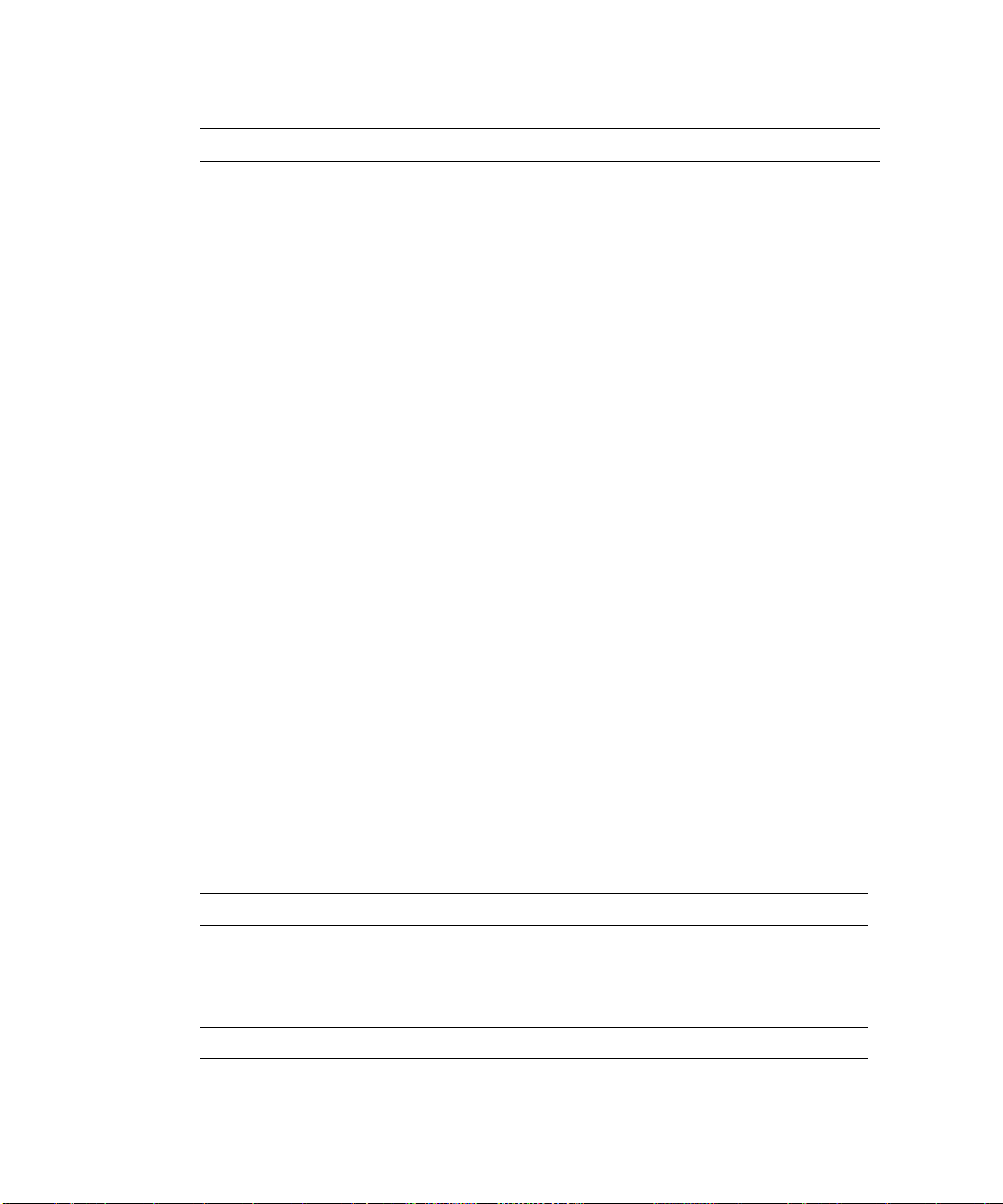
表 2-2 SSH サーバーの属性 (続き)
属性 値 コメント
PermitEmptyPasswords yes
MACs
Ciphers
hmac-sha1、hmacmd5
aes128-cbc、
blowfish-cbc、
3des-cbc
SC によって制御されるパスワード認
証
Solaris 9 オペレーティングシステム
と同じ SSH サーバーの実装
Solaris 9 オペレーティングシステム
と同じ SSH サーバーの実装
遠隔アクセスタイプとして SSH を使用する場合は、SC への SSH 接続を 4 つ同時に
確立できます。
SSH を有効にする手順
詳細は、34 ページの「ネットワークインタフェース変数を構成する」を参照してく
ださい。
SSH によってサポートされない機能
ALOM 上の SSH サーバーは、次の機能をサポートしません。
■ 遠隔でのコマンド行の実行
■ scp コマンド (セキュリティー保護されたコピープログラム)
■ sftp コマンド (セキュリティー保護されたファイル転送プログラム)
■ ポート転送
■ 鍵ベースのユーザー認証
■ SSHv1 クライアント
上記のいずれかの機能の使用を試みると、エラーメッセージが生成されます。たとえ
ば、次のコマンドを実行します。
# ssh SCHOST showplatform
この場合、次のメッセージが生成されます。
■ SSH クライアントの場合:
Connection to SCHOST closed by remote host.
10 Advanced Lights Out Management (ALOM) CMT v1.2 ガイド • 2006 年 7 月
Page 27
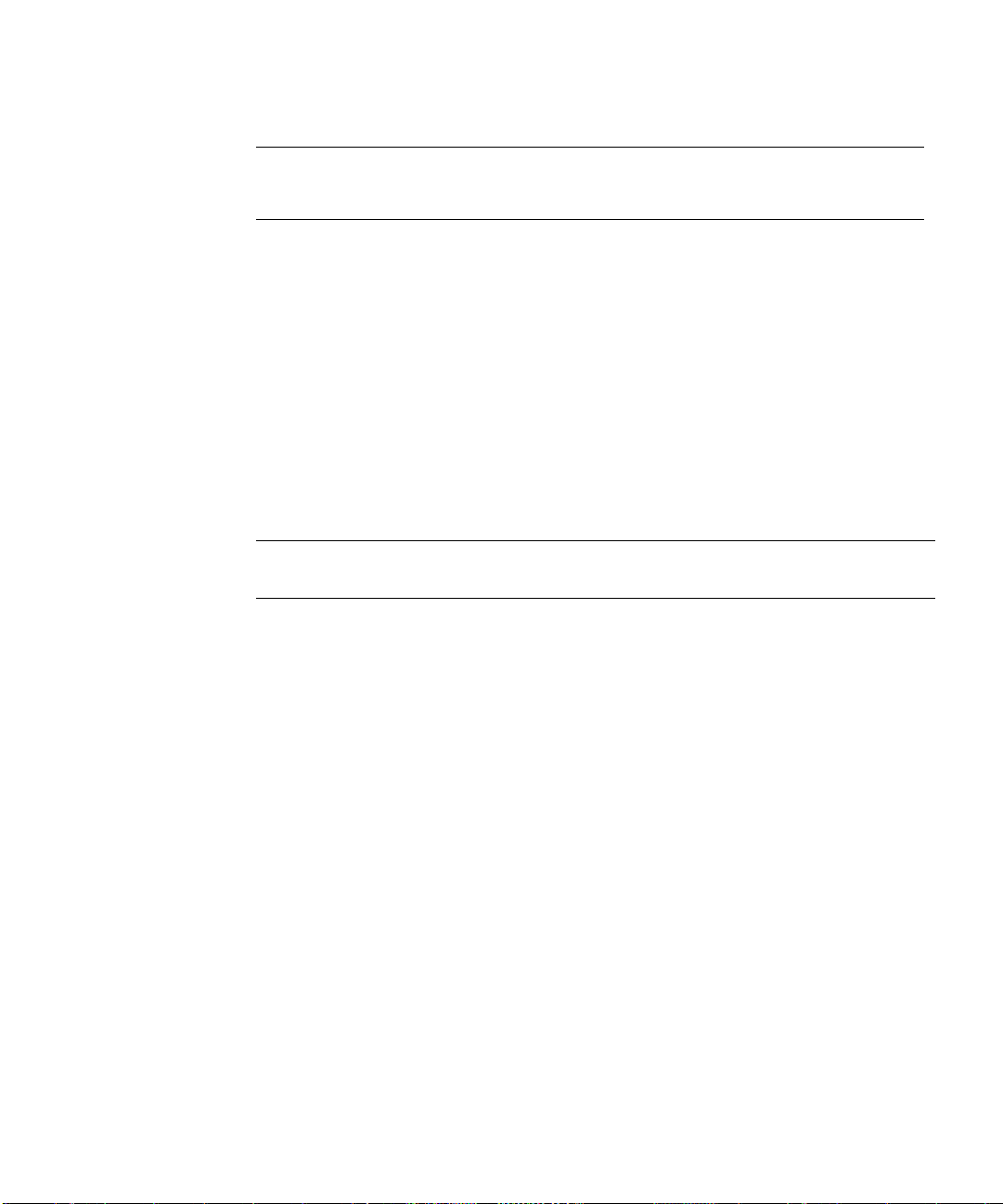
■ SC コンソールの場合:
[0x89d1e0] sshdSessionServerCreate: no server registered
for showboards
[0x89d1e0] sshd: Failed to create sshdSession
SSH ホスト鍵の変更
定期的に新しいホスト鍵を取得することは、マシンを適切に管理するための望ましい
セキュリティー対策です。ホスト鍵が危殆化されている可能性がある場合は、ssh-
keygen コマンドを使用して、システムのホスト鍵を再生成できます。
ホスト鍵は、いったん生成されると、置換のみ行うことができ、setdefaults コマ
ンドを実行しないかぎり削除できません。新しく生成されたホスト鍵を使用可能にす
るには、restartssh コマンドを実行するか、reboot コマンドによる再起動を実行
して、SSH サーバーを再起動します。ssh-keygen および restartssh コマンドの
詳細とその例については、108 ページの「ssh-keygen」および 76 ページの
「restartssh」を参照してください。
注 – ssh-keygen コマンドを使用して、SC 上のホスト鍵フィンガープリントを表示
することもできます。
Solaris オペレーティングシステムのセキュリ
ティー
Solaris オペレーティングシステムのセキュリティー保護の詳細は、次のマニュアル
および記事を参照してください。
■ Solaris のセキュリティーに関する優良実例は、次の We b サイトで入手できます。
http://www.sun.com/security/blueprints
■ Solaris Security Toolkit は、次の Web サイトで入手できます。
http://www.sun.com/software/security/jass
■ 使用している Solaris OS の Solaris System Administrator Collection にある
『Solaris のシステム管理 (セキュリティサービス)』
第 2 章 セキュリティーガイドライン 11
Page 28
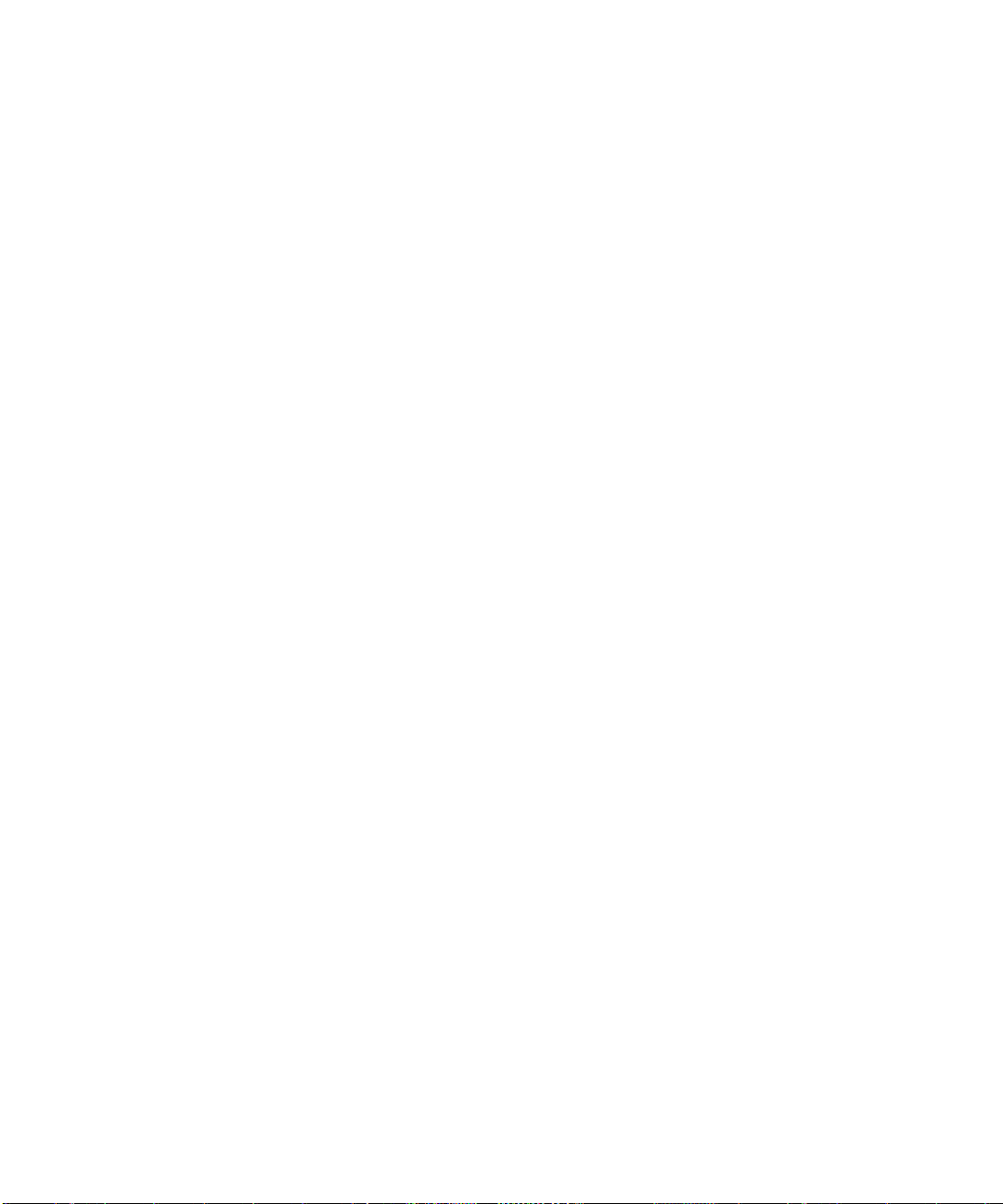
12 Advanced Lights Out Management (ALOM) CMT v1.2 ガイド • 2006 年 7 月
Page 29
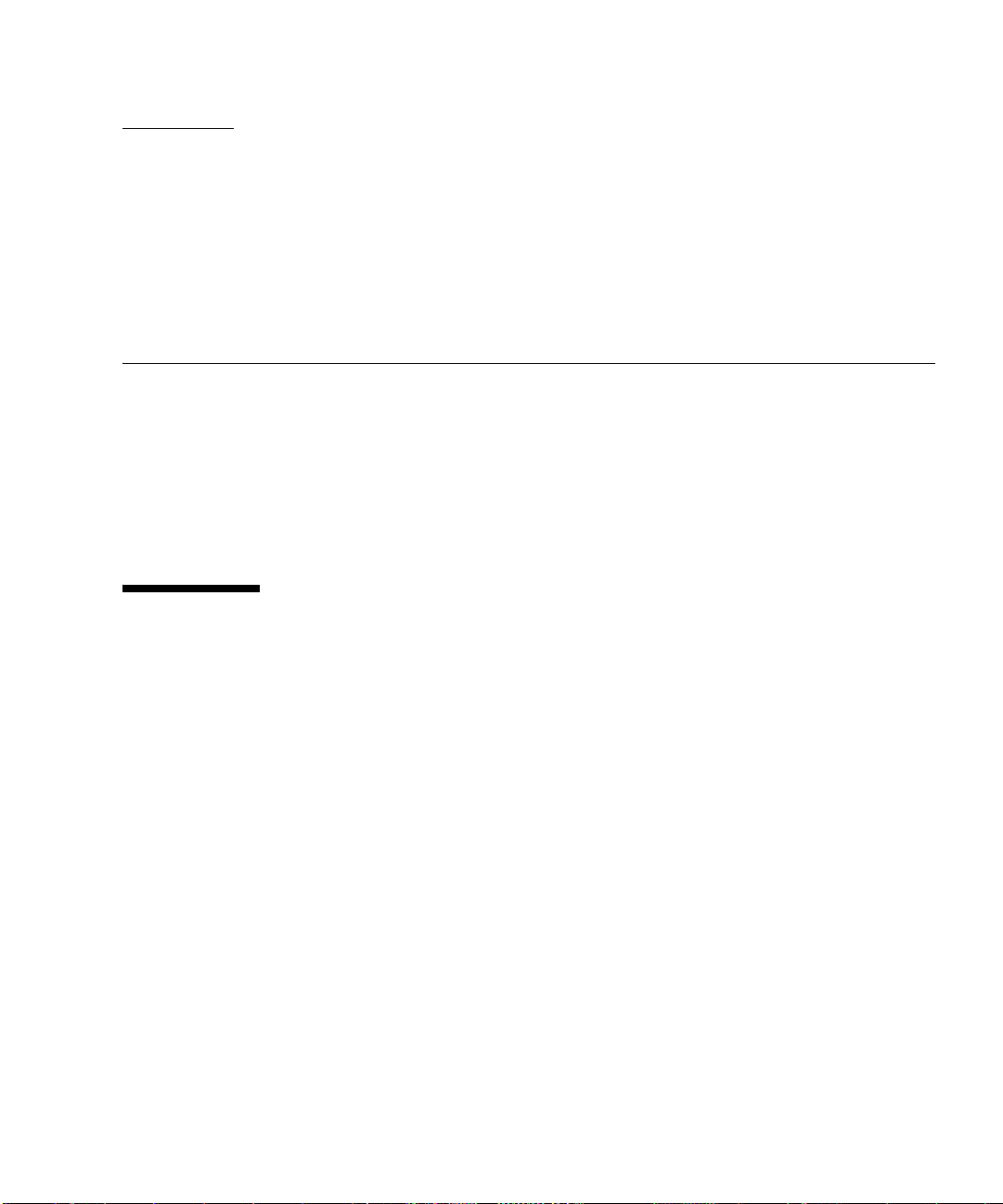
第 3 章
ALOM の構成
この章では、次の基本的な構成作業について説明します。
■ 13 ページの「ALOM の構成手順」
■ 14 ページの「ALOM の構成計画」
■ 14 ページの「ALOM 通信ポートの選択」
■ 19 ページの「構成ワークシート」
■ 22 ページの「電子メールによる警告の構成」
■ 22 ページの「ALOM の設定」
ALOM の構成手順
ALOM ソフトウェアはホストサーバーにプリインストールされているため、サー
バーの電源を入れるとすぐに動作します。シリアル管理ポート (SERIAL MGT) に端
末を接続し、ALOM での作業をすぐに開始できます。
ただし、インストール環境に合わせて ALOM をカスタマイズする場合は、いくつか
の基本的な作業を実行する必要があります。
ALOM をカスタマイズするために完了する必要がある作業は、次のとおりです。
1. 構成のカスタマイズ方法を計画します。詳細は、14 ページの「ALOM の構成計
画」を参照してください。
2. 構成ワークシートを使用して設定を記録します。詳細は、20 ページの「構成変数
ワークシート」を参照してください。
3. setupsc コマンドを実行します。詳細は、22 ページの「ALOM の設定」を参照
してください。
4. 構成変数を使用して ALOM ソフトウェアをカスタマイズします。詳細は、117
ページの「ALOM コマンドシェルで構成変数を使用する」を参照してください。
13
Page 30
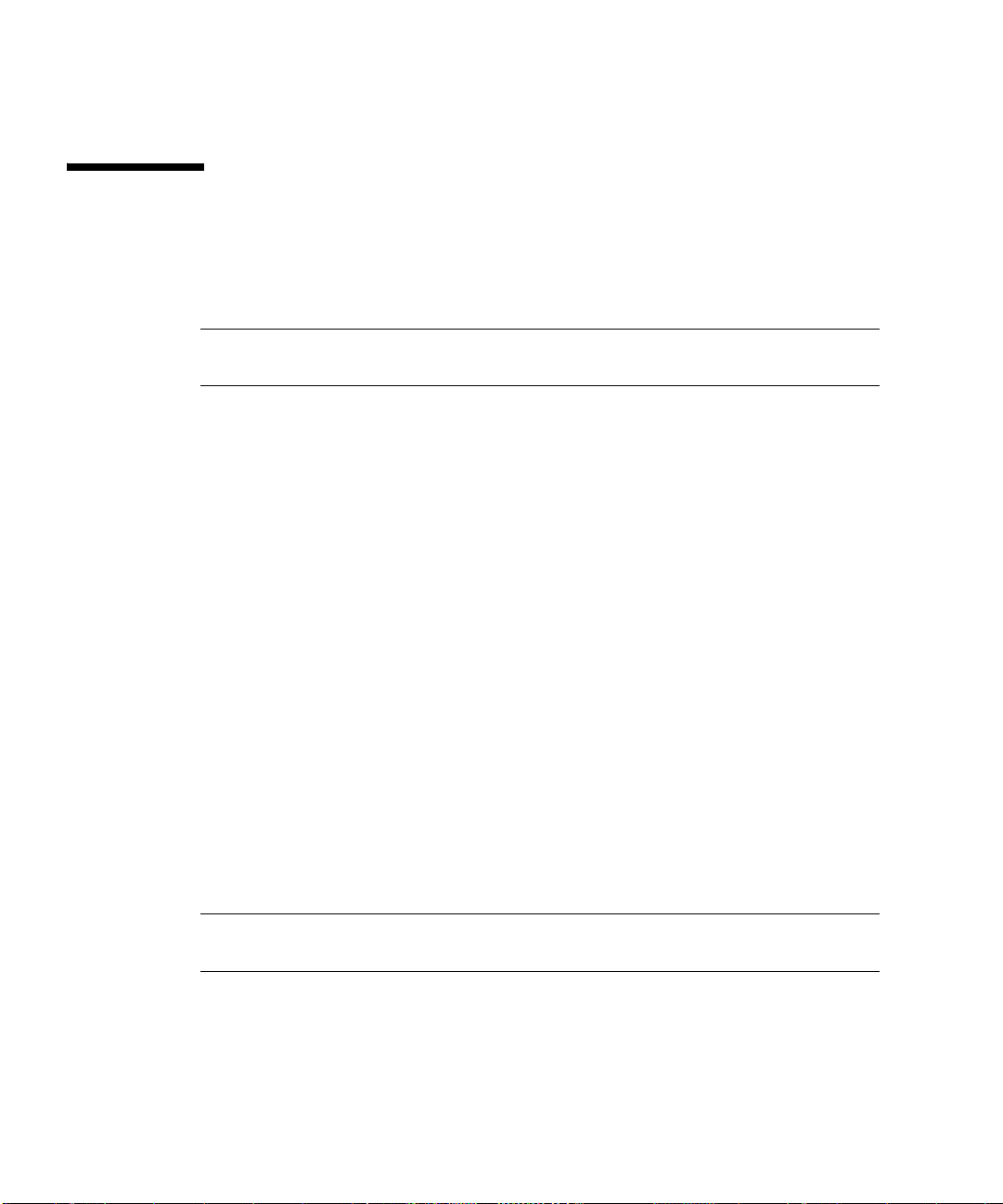
次に、これらの作業について説明します。
ALOM の構成計画
ALOM ソフトウェアは、ホストサーバーにプリインストールされています。ALOM
を再インストールまたは更新するには、この節の指示に従ってください。
注 – ALOM のシリアル接続および Ethernet 接続の場所については、使用しているシ
ステムの管理マニュアルを参照してください。
setupsc コマンドを実行して ALOM を設定する前に、ALOM でホストサーバーを
管理する方法を決定する必要があります。構成に関して決定する必要のある事項は次
のとおりです。
■ 使用する ALOM 通信ポート。詳細は、14 ページの「ALOM 通信ポートの選択」
を参照してください。
■ 警告メッセージの使用の有無および警告メッセージの送信先。詳細は、19 ページ
の「構成ワークシート」を参照してください。
これらの事項を決定したら、20 ページの「構成変数ワークシート」に示す構成ワー
クシートを印刷し、このシートを使用して setupsc コマンドに対する応答を記録し
ます。
ALOM 通信ポートの選択
ALOM ハードウェアには、次の 2 種類の通信ポートがあります。
■ シリアル管理ポート (SERIAL MGT)
■ ネットワーク管理 (Ethernet) ポート (NET MGT)
どちらのポートでも、ALOM コマンドシェルにアクセスできます。デフォルトで
は、ALOM は起動時に SERIAL MGT ポートを使用して通信します。
注 – サーバーのシリアル管理接続およびネットワーク管理 (Ethernet) 接続の場所に
ついては、使用しているシステムの管理マニュアルを参照してください。
14 Advanced Lights Out Management (ALOM) CMT v1.2 ガイド • 2006 年 7 月
Page 31

シリアル管理ポート
ALOM シリアル管理ポートには、ASCII 端末または端末エミュレータ (ワークステー
ションからのシリアル接続など) を接続できます。
このポートは汎用シリアルポートではありません。ALOM および ALOM を使用した
サーバーコンソールへのアクセスに使用される専用ポートです。
サーバー上のこのポートは、SERIAL MGT ポートと呼ばれます。このポートには、
標準の RJ-45 コネクタを使用します。
コンソールシリアルポートに次のパラメータが設定されていることを確認してくださ
い。
■ 9600 ボー
■ 8 ビット
■ パリティーなし
■ ストップビット 1
■ ハンドシェークなし
ホストサーバーは、起動時に ALOM に対してこれらのパラメータを自動的に設定し
ます。設定は読み取り専用であり、ALOM の sc> プロンプトからは変更できませ
ん。ALOM セッションの確立後に sc> プロンプトからパラメータの設定を表示する
には、シリアルポート変数を確認します。詳細は、118 ページの「シリアル管理ポー
ト変数」を参照してください。
▼ シリアルポートに接続する
1. ALOM に接続します。
ALOM システムコントローラセッションの確立に関する詳細な手順は、25 ページの
「ALOM への接続」および 26 ページの「ALOM アカウントへのログイン」を参照
してください。
ALOM シェルプロンプト (sc>) が表示されます。
2. システムコンソールに接続するには、ALOM システムコントローラウィンドウで次の
ように入力します。
sc> console
3. ALOM シェルプロンプト (sc>) に戻るには、エスケープシーケンス (シャープ記号と
ピリオド) を入力します。
sc> #.
第 3 章 ALOM の構成 15
Page 32

ネットワーク管理 (Ethernet) ポート
10/100M ビットの Ethernet ポートを使用すると、社内ネットワーク内から ALOM
にアクセスできます。任意の標準 Telne t クライアントと TCP/IP (伝送制御プロトコ
ル/インターネットプロトコル) または Secure Shell (ssh) を使用して、ALOM に遠
隔から接続できます。サーバー上の ALOM Ethernet ポートは、NET MGT ポートと
呼ばれます。
注 – NET MGT ポートに端末デバイスを接続する場合は、サーバーを 10M ビット
ネットワークまたは 100M ビットネットワークに接続する必要があります。ALOM
では、1G ビットネットワークはサポートされていません。
デフォルトの DHCP 接続
動的ホスト構成プロトコルを使用可能にすると、SC は IP アドレスなどのネットワー
ク構成を DHCP サーバーから自動的に取得します。DHCP はデフォルトで使用可能
です。
DHCP
てネットワーク構成を手動で構成する必要なく、SC へのネットワーク接続を確立で
きます。管理者は、この機能を最大限に利用するために、DHCP サーバーと、SC へ
のログインに関連するデフォルト構成変数およびデフォルトパラメータを認識してお
いてください。
次の ALOM 変数およびデフォルトの内容は、デフォルトで DHCP をサポートしてい
ます。
表 3-1 ALOM 構成変数の DHCP デフォルトの内容
構成変数 デフォルトの内容
if_network true
if_connection ssh
netsc_dhcp true
DHCP クライアント (この場合は SC) は、自身を識別する一意のクライアント識別子
(clientid) を DHCP サーバーに提供します。clientid は、システムに物理的に
アクセスできる承認された管理者が容易に取得できるシステムプロパティーに基づき
ます。clientid が特定されると、その clientid を既知の IP アドレスに割り当て
るように DHCP サーバーを事前構成できます。SC に IP アドレスが割り当てられた
あと、SC は SSH サーバーを起動します。管理者はその後、SC との ssh セッション
を開始できます。システムが出荷されたばかりの新品であるか、setdefaults -a
コマンドの実行後に再起動した直後である場合、デフォルトの admin ユーザーアカ
がデフォルトで使用可能になっていることで、最初にシリアル接続を確立し
16 Advanced Lights Out Management (ALOM) CMT v1.2 ガイド • 2006 年 7 月
Page 33

ウントでログインするには、デフォルトパスワードが必要です。デフォルトパスワー
ドも、システムに物理的にアクセスできる管理者が容易に取得できるシステムプロパ
ティーで構成されています。次の 2 つのセクションでは、clientid およびデフォル
トパスワードの構築方法について説明します。
クライアント識別子 (clientid)
注 – ALOM CMT v1.2 より前に使用されていた DHCP の構成方法は、このリリース
では機能しません。アドレス指定ロジックが、以前のリリースで使用されていた
MAC アドレスベースのアプローチから変更されています。ALOM CMT ファーム
ウェアでは、以降に説明するように、一意のクライアント識別子を生成する別の方法
が使用されるようになりました。このリリースにアップグレードしたあとで、以前の
構成方法で構成されたシステムに、機能する IP アドレスが確実に設定されるよう
に、新しいクライアント識別子を使用して DHCP サーバーを再構成してください。
clientid はシステムのベース Ethernet アドレスに基づきます。ベース Ethernet ア
ドレスは、各システムに付属の Customer Information Sheet で入手できます。ま
た、システムシャーシの背面パネルにあるラベルでも確認できます。clientid は次
の連結で構成されます。
SUNW,SC=base-ethernet-address
たとえば、base-ethernet-address が 08:00:20:7C:B4:08 の場合、SC によって生成さ
れる clientid は、接頭辞 SUNW,SC= と、コロンを除いた 12 桁の base-ethernet-
address を結合した文字列になります。
SUNW,SC=0800207CB408
この clientid は ASCII 形式です。DHCP サーバーは ASCII の clientid でプロ
グラムできるはずです。DHCP マッピング表の実際のエントリは、これに対応する
16 進数になります。
デフォルトパスワード
システムが新たに出荷されたものであるか、setdefaults -a コマンドの実行後に
再起動した直後である場合、ssh セッションからログインするにはデフォルトパス
ワードが必要です。デフォルトパスワードはシステムごとに一意です。これはシャー
シシリアル番号から導き出されます。シャーシシリアル番号は、各プラットフォーム
に付属の Customer Information Sheet と、シャーシの背面パネルに貼られたラベル
で確認できます。デフォルトパスワードはシャーシシリアル番号の下 8 桁で構成され
ます。たとえば、シャーシシリアル番号が 0547AE81D0 の場合、デフォルトパス
ワードは次のようになります。
47AE81D0
第 3 章 ALOM の構成 17
Page 34

注 – admin パスワードを設定すると、以降のログインではその admin パスワードが
必要になります。デフォルトパスワードは、setdefaults -a コマンドが実行され
ない限り、適用できなくなります。たとえば、-a オプションを指定せずに
setdefaults コマンドを実行すると、admin パスワードは setdefaults コマンド
を実行する前と同じ値のままです。
出荷時の新しいシステムで DHCP を使用するための高レベル
な手順
1. ホストシステムのベース Ethernet アドレスから clientid を特定します。ベース
Ethernet アドレスは、Customer Information Sheet またはシャーシの背面パネル
のラベルで確認できます。
2. シャーシシリアル番号から、デフォルトの admin ユーザーログインパスワードを
特定します。シャーシシリアル番号は、Customer Information Sheet または
シャーシの背面パネルのラベルで確認できます。
3. 新しい clientid にサービスを提供するように DHCP サーバーをプログラムしま
す。
4. システムをネットワークに接続し、システムの AC 電源を確保します。
5. DHCP サーバーによって割り当てられた IP アドレスを使用して、ssh セッション
を開始します。
6. あらかじめ特定したデフォルトパスワードを使用して、admin ユーザーとしてロ
グインします。
注 – SC の clientid を明示的な IP アドレスに割り当てるように DHCP を再プログ
ラムする必要はありませんが、これは最適な方法であり、これを行うと長期的に管理
を簡素化することができます。
DHCP サーバーが一定範囲の IP アドレスから取り出すように設定されている場合、
管理者は DHCP 管理ユーティリティーを使用して、割り当てられた IP アドレスを特
定できます。ただし、最初に clientid を対応する 16 進数に変換する作業が必要な
場合があります。たとえば、DHCP サーバーで Solaris OS が動作している場合は、
pntadm(1M) コマンドを使用して IP アドレスの割り当てを表示できます。次の例で
は、Ethernet アドレス 123456789012 の SC が、.203 サブネットに接続されてい
ます。
18 Advanced Lights Out Management (ALOM) CMT v1.2 ガイド • 2006 年 7 月
Page 35

# pntadm -P 129.156.203.0
Client ID Flags Client IP ...
53554E572C5353433D313233343536373839404142 00 129.156.203.240 ...
...
この場合、IP アドレスの割り当てを特定するには、ASCII を対応する 16 進数の
clientid に変換する必要があります。次に例を示します。
53|55|4E|57|2C|53|43|3D|31|32|33|34|35|36|37|38|39|30|31|32
S U N W , S C = 1 2 3 4 5 6 7 8 9 0 1 2
構成ワークシート
インストール環境に合わせて ALOM をカスタマイズする場合は、このワークシート
を使用するだけで済みます。
ALOM をカスタマイズするには、構成変数を使用します。変数の詳細は、117 ページ
の「ALOM 構成変数の使用」を参照してください。
ALOM の構成変数の設定には、次の 2 つの方法があります。
■ setupsc コマンドの実行時に変数の値を指定します。詳細は、83 ページの
「setupsc」を参照してください。
■ 82 ページの「setsc」で説明する setsc コマンドを使用して各変数を個別に構成
します。
この節を印刷し、表を使用して入力時の値を記録します。この表は、サーバーソフト
ウェアの再インストールまたは ALOM 設定の変更が必要になった場合に、ホスト
サーバー構成の記録として使用することもできます。
ALOM ソフトウェアをカスタマイズする前に、端末デバイスが ALOM に接続されて
いることを確認します。処理の詳細は、14 ページの「ALOM 通信ポートの選択」を
参照してください。
第 3 章 ALOM の構成 19
Page 36

構成変数ワークシート
表 3-2 に、Ethernet を制御する構成変数とそのデフォルト値を示します。一番右の列
に値を入力してください。
表 3-2 機能別 Ethernet 変数
機能 値/応答 構成変数 デフォルト値 使用する値
ネットワーク構成の
制御方法
サーバーへの遠隔接続none、ssh、または
ALOM のインター
ネットプロトコル
(IP) アドレス
サブネットマスクの
IP アドレス
宛先が ALOM と同
じサブネット上に存
在しない場合に使用
するデフォルトゲー
トウェイの IP アドレ
ス
ALOM で電子メール
による警告の送信の
有無
警告の送信に使用す
る電子メールアドレ
ス (最大 2 つのメー
ルサーバーをサポー
ト)
手動 (21 ページの「手
動でのネットワークの
構成」を参照)。
DHCP を使用 (21 ペー
ジの「DHCP を使用し
たネットワークの構
成」を参照)。
telnet
if_network (128 ページの
「if_network」を参照)
if_connection (126 ペー
ジの「if_connection」
を参照)
netsc_ipaddr (134 ページ
の「netsc_ipaddr」を参
照)。
netsc_ipnetmask (136
ページの
「netsc_ipnetmask」を
参照)。
netsc_ipgateway (135
ページの
「netsc_ipgateway」を
参照)。
mgt_mailalert (129 ペー
ジの「mgt_mailalert」
を参照)。
true
ssh
0.0.0.0
255.255.255.0
0.0.0.0
[]
デフォルトで
は、電子メール
アドレスは設定
されていません
20 Advanced Lights Out Management (ALOM) CMT v1.2 ガイド • 2006 年 7 月
Page 37

表 3-2 機能別 Ethernet 変数 (続き)
機能 値/応答 構成変数 デフォルト値 使用する値
Simple Mail Transfer
Protocol (SMTP)
メールサーバーの IP
アドレス (最大 2 台
のメールサーバーを
サポート)
mgt_mailhost (131 ページ
の「mgt_mailhost」を参
照)。
0.0.0.0
関連情報
■ ALOM 構成変数については、117 ページの「ALOM 構成変数の使用」を参照
■ 111 ページの「userpassword」
DHCP を使用したネットワークの構成
ALOM の動的ホスト構成プロトコル (Dynamic Host Configuration Protocol、
DHCP) の設定には、次の 2 つの方法があります。
■ 133 ページの「netsc_dhcp」に示すように、setupsc スクリプト (83 ページの
「setupsc」) を使用して netsc_dhcp 変数を設定します。
■ 133 ページの「netsc_dhcp」に示すように、setsc コマンド (82 ページの
「setsc」) を使用して netsc_dhcp 変数の値を true に設定し、DHCP を使用
可能に切り替えます。
注 – ネームサーバーマップ (ネットワーク情報サービス (NIS) またはドメインネーム
システム (DNS)) でインターネットプロトコル (IP) アドレスに関連付けられている
ALOM デバイス名は、ホストサーバー名に -sc を追加した名前に設定することをお
勧めします。たとえば、ホストサーバーの名前が bert の場合、ALOM デバイス名
は bert-sc です。
DHCP を使用してネットワーク構成を制御する場合は、ALOM に固定 IP アドレスを
割り当てるように DHCP サーバーを構成します。
手動でのネットワークの構成
ALOM に対してネットワークを手動で構成するには、次の 2 つの方法があります。
■ setupsc スクリプトを使用して、一度にすべてのネットワーク構成変数を設定し
ます。
■ setsc コマンドを使用して、各ネットワーク構成変数の値を個別に設定します。
第 3 章 ALOM の構成 21
Page 38

各変数を個別に設定する場合は、次の変数を設定する必要があります。
■ 128 ページの「if_network」
■ 134 ページの「netsc_ipaddr」
■ 136 ページの「netsc_ipnetmask」
■ 135 ページの「netsc_ipgateway」
電子メールによる警告の構成
電子メールによる警告を送信するには、ALOM Ethernet ポートが使用可能になって
いる必要があります (16 ページの「ネットワーク管理 (Ethernet) ポート」を参照)。
問題が発生すると、ALOM は、そのサーバー上の ALOM アカウントにログインして
いるすべてのユーザーに警告メッセージを送信します。また、ログインしていない
ユーザーに電子メールで警告を送信するように ALOM を構成することもできます。
警告を受信したユーザーは、そのホストサーバーの ALOM アカウントに接続して警
告状態に対処できます。
ALOM ソフトウェアでは、最大 8 個の一意の電子メールアドレスを警告の受信用に
設定できます。各電子メールアドレスは、それぞれ独自の重要度 (Critical (高)、
Major (中)、Minor (低)) の警告を受信するように構成できます。詳細は、39 ページ
の「警告メッセージの送受信」を参照してください。
ALOM の設定
構成計画の終了後、83 ページの「setupsc」に示す setupsc コマンドを実行しま
す。画面のプロンプトに従って、インストール環境に合わせて ALOM ソフトウェア
をカスタマイズします。
注 – ALOM ソフトウェアは、カスタマイズしなくても使用できます。ALOM ソフト
ウェアは、サーバーに電源を入れるとすぐに動作します。
setupsc コマンドは、カスタマイズできる各 ALOM 機能を順番に処理するスクリプ
トを実行します。各機能は、1 つ以上の構成変数に関連付けられています。構成変数
の詳細は、第 7 章を参照してください。機能を構成するには、setupsc スクリプト
で確認プロンプトが表示されたときに y と入力します。機能をスキップするには、n
と入力します。
あとで設定を変更する必要がある場合は、82 ページの「setsc」の説明に従って
setsc コマンドを実行します。
22 Advanced Lights Out Management (ALOM) CMT v1.2 ガイド • 2006 年 7 月
Page 39
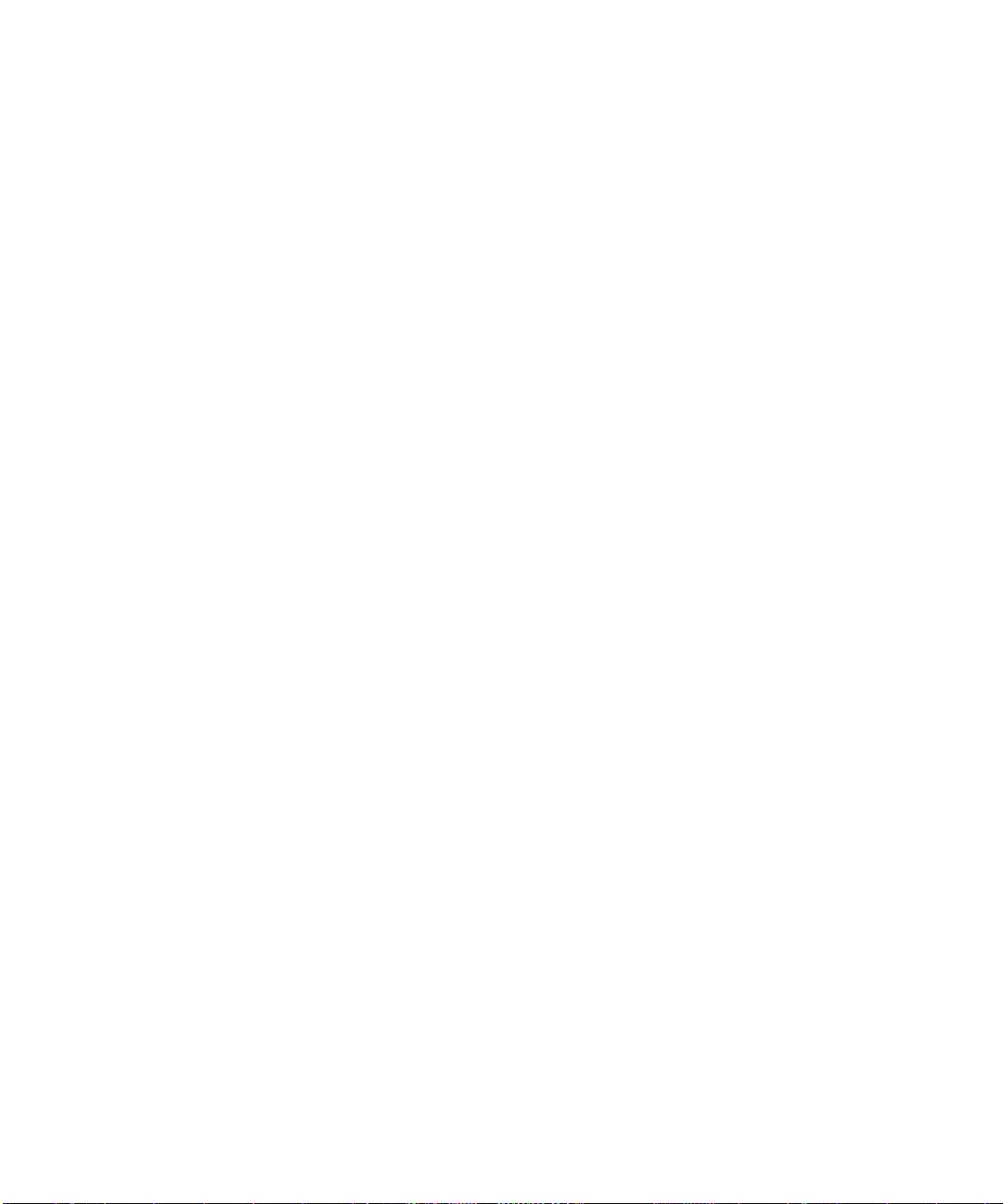
ALOM ソフトウェアのカスタマイズ
setupsc スクリプトを使用すると、一度に複数の構成変数を設定できます。詳細
は、第 7 章を参照してください。setupsc スクリプトを実行せずに 1 つ以上の構成
変数を変更する場合は、82 ページの「setsc コマンドを使用する」に示す setsc コ
マンドを使用します。
関連情報
■ 44 ページの「ALOM シェルコマンド」。
■ 19 ページの「構成ワークシート」。
■ 13 ページの「ALOM の構成手順」。
第 3 章 ALOM の構成 23
Page 40

24 Advanced Lights Out Management (ALOM) CMT v1.2 ガイド • 2006 年 7 月
Page 41

第 4 章
ALOM に関する一般的な作業
ALOM に admin としてログインし、admin パスワードを指定すると、次のような一
般的な管理作業を実行できます。
■ 25 ページの「ALOM への接続」
■ 26 ページの「ALOM アカウントへのログイン」
■ 27 ページの「ALOM のリセット」
■ 28 ページの「システムコンソールと ALOM 間の切り替え」
■ 28 ページの「ALOM からほかのデバイスへのシステムコンソールのリダイレク
ト」
■ 28 ページの「ALOM のバージョンの表示」
■ 28 ページの「ALOM からほかのデバイスへのシステムコンソールのリダイレク
ト」
■ 29 ページの「ホストサーバーの電源投入および電源切断」
■ 30 ページの「ホストサーバーのリセット」
■ 30 ページの「サーバーの環境情報の表示」
■ 31 ページの「ALOM 診断パラメータの再構成」
■ 32 ページの「Ethernet ポートを使用するための ALOM の再設定」
■ 35 ページの「ALOM ユーザーアカウントの追加」
■ 37 ページの「ALOM ユーザーアカウントの削除」
■ 38 ページの「自分のアカウントまたは別のユーザーのアカウントのパスワードの
変更」
■ 39 ページの「警告メッセージの送受信」
■ 40 ページの「次に例を示します。」
ALOM への接続
ALOM に接続するには、次の複数の方法があります。
■ SERIAL MGT ポートに ASCII 端末を直接接続します。詳細は、15 ページの「シ
リアル管理ポート」を参照してください。
25
Page 42

■ telnet または ssh コマンドを使用して、NET MGT ポートに接続されている
Ethernet 接続を介して ALOM に接続します。詳細は、32 ページの「Ethernet
ポートを使用するための ALOM の再設定」を参照してください。
■ SERIAL MGT ポートに端末サーバーのポートを接続してから、telnet または
ssh コマンドを使用して端末サーバーに接続します。
ALOM アカウントへのログイン
使用する ALOM ポートへのハードウェア接続が確立されていることを確認します。
サーバーの Ethernet ポートには NET MGT というラベルが付いています。シリアル
ポートには SERIAL MGT というラベルが付いています。これらのポートの詳細およ
びこれらのポートへのデバイスの接続方法については、使用しているサーバーのイン
ストールガイドを参照してください。
はじめてシリアル管理ポートを使用して ALOM に接続する場合は、自動的に admin
アカウントとして接続されます。このアカウントには、完全な (cuar) アクセス権が
あります。ALOM の使用を継続するには、このアカウントのパスワードを指定する
必要があります。パスワードを指定すると、ALOM を継続して使用できます。次回
ログインするときは、そのパスワードを指定してください。admin としてログイン
すると、新規ユーザーの追加、およびこれらのユーザーのパスワードとアクセス権を
指定できます。
デフォルトで使用可能な DHCP がサポートされるプラットフォームでは、シリアル
管理ポートに接続する前にネットワーク管理ポートに接続できます。この場合、SC
が確実にデフォルトでセキュリティー保護されるように、追加のセキュリティー層が
存在します。ユーザーは Secure Shell (ssh) セッションを使用した接続のみ許可され
ます。事前に特定されたシステム固有のパスワードを入力してください。これについ
ては、16 ページの「デフォルトの DHCP 接続」で説明しています。デフォルトパス
ワードを入力して、続行が許可されたら、admin アカウントの新しいパスワードを
指定してください。
このプロセスの詳細は、112 ページの「アクセス権レベル」、109 ページの
「useradd」、111 ページの「userpassword」、および 112 ページの
「userperm」を参照してください。
▼ ALOM にログインする
すべてのユーザー (admin およびその他のユーザー) は、次の手順に従って ALOM に
ログインします。
1. ALOM に接続します。
詳細は、25 ページの「ALOM への接続」を参照してください。
26 Advanced Lights Out Management (ALOM) CMT v1.2 ガイド • 2006 年 7 月
Page 43

2. シリアル MGT ポートを使用して ALOM に接続する場合は、接続が確立されたら、#.
(シャープとピリオド) を入力してシステムコンソールからエスケープします。NET
MGT ポートを使用して ALOM に接続する場合は、手順 3 に進みます。
3. ALOM ログイン名とパスワードを入力します。
パスワードは画面に表示されません。ホストサーバーでは、入力した各文字の代わり
にアスタリスク (*) が表示されます。正常にログインすると、ALOM のコマンドプロ
ンプトが表示されます。
sc>
これで、ALOM コマンドを使用したり、システムコンソールに切り替えたりできる
ようになります。詳細は、43 ページの「ALOM コマンドシェルの概要」および 15
ページの「シリアル管理ポート」を参照してください。
ALOM イベントログにログイン情報が記録されます。5 分間でログインに 6 回以上
失敗すると、ALOM によって重要度が Critical (高) のイベントが生成されます。詳
細は、100 ページの「showlogs」を参照してください。
関連情報
■ 14 ページの「ALOM 通信ポートの選択」
■ 15 ページの「シリアル管理ポート」
ALOM のリセット
ALOM をリセットすると、ALOM ソフトウェアが再起動します。netsc_ipaddr
などの特定の変数に新しい値を指定するなど、ALOM の設定を変更したあと、
ALOM をリセットする必要がある場合があります。
▼ ALOM をリセットする
● sc> プロンプトで、resetsc コマンドを入力します。
詳細は、75 ページの「resetsc」を参照してください。
第 4 章 ALOM に関する一般的な作業 27
Page 44

システムコンソールと ALOM 間の切り
替え
■ コンソール出力から ALOM の sc> プロンプトに切り替えるには、#. (ハッシュ記
号とピリオド) を入力します。
■ sc> プロンプトからコンソールに切り替えるには、console と入力します。
注 – #. (ハッシュ記号とピリオド) 文字シーケンスは、ALOM のデフォルトのエス
ケープ文字シーケンスです。必要に応じて、sc_escapechars 変数を使用してエス
ケープシーケンスの最初の文字を変更できます。たとえば、sc>
sc_escapechars a
「sc_escapechars」を参照してください。
. のように変更できます。詳細は、143 ページの
setsc
ALOM からほかのデバイスへのシステム
コンソールのリダイレクト
はじめてホストサーバーの電源を入れると、ALOM はシステムコンソール出力を表
示するように初期設定されます。SER MGT ポートは、ホストサーバー上に
virtual-console として表示されます。
ALOM のバージョンの表示
showsc コマンドは、ALOM ソフトウェアの構成に関する情報を表示します。
たとえば、ALOM のバージョンを表示するには、sc> プロンプトで次のコマンドを
入力します。
sc> showsc version
Advanced Lights Out Manager CMT v1.2
詳細は、104 ページの「showsc コマンドを使用する」を参照してください。
28 Advanced Lights Out Management (ALOM) CMT v1.2 ガイド • 2006 年 7 月
Page 45

ロケータ LED の制御
ロケータ LED のオンとオフの切り替えおよび LED の状態の確認を行うには、
ALOM コマンドを使用します。
■ LED のオンとオフを切り替えるには、setlocator コマンドを使用します。詳細
は、81 ページの「setlocator」を参照してください。
■ LED の状態を確認するには、showlocator コマンドを使用します。詳細は、99
ページの「showlocator」を参照してください。
ホストサーバーの電源投入および電源切
断
sc> プロンプトからホストサーバーの電源投入および電源切断を行うには、複数の方
法があります。
■ サーバーの電源を入れるには、poweron コマンドを入力します。詳細は、71 ペー
ジの「poweron」を参照してください。
■ サーバーの電源を入れたあとでシステムコンソールに接続するには、poweron –c
コマンドを入力します。
■ サーバーの正常なリセットを実行するには、powercycle コマンドを入力しま
す。
正常なリセットを実行すると、Solaris オペレーティングシステム (Solaris OS) を
停止できます。代わりに、poweron コマンドを入力せずに poweroff コマンドを
入力すると、ホストサーバーの電源がスタンバイモードになります。詳細は、69
ページの「powercycle」または 69 ページの「poweroff」を参照してくださ
い。
■ ホストサーバーの状態に関係なくサーバーを強制的に停止するには、poweroff -
f コマンドを入力します。
これにより、なんらかの理由で Solaris OS に障害が発生した場合または Solaris
OS がハングアップした場合でも、ホストサーバーは即時にリセットされます。こ
の停止は正常な停止ではないため、作業内容が失われることがあります。
第 4 章 ALOM に関する一般的な作業 29
Page 46

ホストサーバーのリセット
sc> プロンプトからホストサーバーをリセットするには、次の 4 つの方法がありま
す。
■ サーバーの正常なリセットを実行するには、powercycle コマンドを入力しま
す。
正常なリセットを実行すると、Solaris OS を停止できます。代わりに、poweron
コマンドを入力せずに poweroff コマンドを入力すると、ホストサーバーの電源
がスタンバイモードになります。詳細は、69 ページの「powercycle」を参照し
てください。
■ ホストサーバーの状態に関係なくサーバーを強制的に停止するには、
powercycle -f コマンドを入力します。これにより、なんらかの理由で Solaris
OS に障害が発生した場合または Solaris OS がハングアップした場合でも、ホスト
サーバーは即時にリセットされます。この停止は正常な停止ではないため、作業
内容が失われることがあります。
■ 正常な停止を実行せずにサーバーを即時にリセットするには、reset コマンドを
入力します。詳細は、74 ページの「reset」を参照してください。
■ サーバーに OpenBoot PROM プロンプト (ok) をすぐに表示するには、break コ
マンドを入力します。詳細は、51 ページの「break」を参照してください。
サーバーの環境情報の表示
この節では、サーバーの環境状態の表示および監視について説明します。
showenvironment コマンドは、サーバーの環境状態のスナップショットを表示し
ます。このコマンドで表示可能な情報には、システムの温度、ハードディスクドライ
ブの状態、電源装置とファンの状態、フロントパネルの LED の状態、電圧セン
サー、電流センサーなどがあります。
▼ showenvironment コマンドを使用する
注 – このコマンドの使用には、ユーザーアクセス権は必要ありません。
30 Advanced Lights Out Management (ALOM) CMT v1.2 ガイド • 2006 年 7 月
Page 47

● showenvironment コマンドを使用するには、sc> プロンプトで次のように入力し
ます。
sc> showenvironment
表示される出力は、ホストサーバーのモデルおよび構成によって異なります。サー
バーがスタンバイモードの場合は、一部の環境情報が使用できないことがあります。
詳細は、87 ページの「showenvironment」を参照してください。
ALOM 診断パラメータの再構成
診断制御変数は、ホストサーバー上でエラーが検出された場合の ALOM の動作方法
を指定します。
▼ setupsc スクリプトを実行する
1. setupsc スクリプトを実行するには、次のように sc> プロンプトで setupsc を入
力します。
sc> setupsc
設定スクリプトが開始されます。
2. スクリプトを終了するには、次のいずれかの処理を実行します。
■ スクリプトを終了し、行なった変更を保存するには、Ctrl-Z を押します。
■ 変更を保存せずにスクリプトを終了するには、Ctrl-C を押します。
第 4 章 ALOM に関する一般的な作業 31
Page 48

たとえば、スクリプトには、次のメッセージおよび質問が含まれます。
sc> setupsc
Entering interactive script mode. To exit and discard changes to
that point, use Ctrl-C or to exit and save changes to that point,
use Ctrl- Z.
...
Do you wish to configure the platform diagnostic parameters [y]? y
Enter the type of reset which will initiate system diagnostic
[power-on-reset error-reset]? power-on-reset error-reset
Enter the verbosity level of diagnostic output [normal]? normal
Enter the test coverage level of the system diagnostic [max]? max
Enter the automatic system diagnostic mode [normal]? normal
Should the host continue to boot after error is encountered [n]? y
...
Your ALOM configuration profile has been successfully completed.
To activate your network configuration, please reset the SC.
必要に応じて、スクリプトの対話型の質問に答えることによって、すべての ALOM
構成変数を一度にカスタマイズできます。詳細は、117 ページの「ALOM 構成変数の
概要」を参照してください。診断変数のみを構成するには、次のプロンプトが表示さ
れるまで各プロンプトで Return を押します。
Do you wish to configure the platform diagnostic parameters?
詳細は、121 ページの「診断制御変数」を参照してください。
Ethernet ポートを使用するための ALOM
の再設定
ALOM の SERIAL MGT ポートは、外部端末またはその他の ASCII デバイスとの通
信に常に使用できます。デフォルトでは、ALOM は Ethernet ネットワーク管理
(NET MGT) ポートを使用して、DHCP によってネットワーク情報を取得し、SSH 接
続を受け入れるようにも構成されています。必要に応じて、ALOM の NET MGT
ポートを再構成するか、使用不可にすることができます。
NET MGT ポートは、標準の RJ-45 コネクタに対応しています。
32 Advanced Lights Out Management (ALOM) CMT v1.2 ガイド • 2006 年 7 月
Page 49

注 – NET MGT ポートに端末デバイスを接続する場合は、サーバーを 10M ビット
ネットワークまたは 100M ビットネットワークに接続する必要があります。ALOM
では、1G ビットネットワークはサポートされていません。
NET MGT ポートを再構成または使用不可にするには、ネットワークインタフェース
変数の値を指定する必要があります。詳細は、119 ページの「ネットワークインタ
フェース変数」を参照してください。
これらの変数に値を指定するには、次の 2 つの方法があります。
■ sc> プロンプトから setupsc スクリプトを実行します。詳細は、83 ページの
「setupsc」を参照してください。
■ sc> プロンプトから setsc コマンドを使用して、各変数に値を設定します。詳細
は、82 ページの「setsc」を参照してください。
▼ setupsc スクリプトを実行する
1. setupsc スクリプトを実行するには、次のように sc> プロンプトで setupsc を入
力します。
sc> setupsc
設定スクリプトが開始されます。
2. スクリプトを終了するには、次のいずれかの処理を実行します。
■ スクリプトを終了し、行なった変更を保存するには、Ctrl-Z を押します。
■ 変更を保存せずにスクリプトを終了するには、Ctrl-C を押します。
第 4 章 ALOM に関する一般的な作業 33
Page 50

たとえば、スクリプトには、次のメッセージおよび質問が含まれます。
sc> setupsc
Entering interactive script mode. To exit and discard changes to
that point, use Ctrl-C or to exit and save changes to that point,
use Ctrl- Z.
Do you wish to configure the enabled interfaces [y]?
Should the SC network interfaces be enabled [y]?
Should the SC email alerts be enabled [y]?
Do you wish to configure the network interface [y]?
Do you wish to configure the network management interfaces [y]?
Do you wish to configure the SC parameters [y]?
Your ALOM configuration profile has been successfully completed.
To activate your network configuration, please reset the SC.
必要に応じて、スクリプトの対話型の質問に答えることによって、すべての ALOM
構成変数を一度にカスタマイズできます。詳細は、117 ページの「ALOM 構成変数の
概要」を参照してください。ネットワークインタフェース変数のみを設定するには、
次のプロンプトが表示されるまで各プロンプトで Return を押します。
Do you wish to configure the enabled interfaces?
詳細は、119 ページの「ネットワークインタフェース変数」を参照してください。
▼ ネットワークインタフェース変数を構成する
1. sc> プロンプトで y を入力して、ネットワークインタフェース変数を設定すること
を確定します。
setupsc スクリプトによって、次のプロンプトが返されます。
Should the SC network interface be enabled [y]?
2. ネットワークインタフェースを有効にするには、y を入力するか、Return を押しま
す。無効にするには n を入力します。
これにより、if_network 変数の値が設定されます。詳細は、128 ページの
「if_network」を参照してください。
3. スクリプトの対話型の質問に答えます。スクリプトによって、次の変数の値の設定を
求めるプロンプトが表示されます。
34 Advanced Lights Out Management (ALOM) CMT v1.2 ガイド • 2006 年 7 月
Page 51

■ if_connection – 126 ページの「if_connection」を参照
■ netsc_dhcp – 133 ページの「netsc_dhcp」を参照
■ netsc_ipaddr – 134 ページの「netsc_ipaddr」を参照
■ netsc_ipnetmask – 134 ページの「netsc_ipaddr」を参照
■ netsc_ipgateway – 135 ページの「netsc_ipgateway」を参照
4. ネットワークインタフェース変数の設定が終了したら、Ctrl-Z を押して変更を保存
し、setupsc スクリプトを終了します。
必要に応じて、すべての ALOM 構成変数の設定を終了できます。
ネットワーク構成を使用する前に、ALOM をリセットする必要があります。
▼ ALOM をリセットする
● sc> プロンプトで、resetsc コマンドを入力します。
詳細は、75 ページの「resetsc」を参照してください。
setsc コマンドを使用したネットワークインタ
フェース変数の設定
sc> プロンプトから setsc コマンドを使用すると、ネットワークインタフェース変
数の値を設定できます。設定する変数ごとにこのコマンドを 1 回実行します。次に例
を示します。
sc> setsc if_network true
sc> setsc netsc_ipaddr 123.123.123.123
sc> setsc if_connection ssh
次の各変数に対して値を指定するか、デフォルト値を使用します。
■ if_connection – 126 ページの「if_connection」を参照
■ if_network – 128 ページの「if_network」を参照
■ netsc_dhcp – 133 ページの「netsc_dhcp」を参照
■ netsc_ipaddr – 134 ページの「netsc_ipaddr」を参照
■ netsc_ipnetmask – 136 ページの「netsc_ipnetmask」を参照
■ netsc_ipgateway – 135 ページの「netsc_ipgateway」を参照
ALOM ユーザーアカウントの追加
この節では、ALOM ユーザーアカウントの追加手順について説明します。
第 4 章 ALOM に関する一般的な作業 35
Page 52

注 – ALOM には、最大で 15 の一意のユーザーアカウントを追加できます。
▼ ALOM ユーザーアカウントを追加する
1. sc> プロンプトで、ユーザーに割り当てるユーザー名を指定して useradd コマンド
を入力します。
次に例を示します。
sc> useradd joeuser
詳細は、109 ページの「useradd」を参照してください。
2. アカウントにパスワードを割り当てるには、アカウントに割り当てたユーザー名を指
定して userpassword コマンドを入力します。
userpassword コマンドの詳細は、111 ページの「userpassword」を参照してく
ださい。パスワードの指定および確認を求めるプロンプトが表示されます。ALOM
では、パスワードは画面に表示されません。次に例を示します。
sc> userpassword joeuser
New password:
Re-enter new password:
注 – ユーザーパスワードには、一定の制限があります。割り当てるパスワードがこ
れらの制限に準拠していることを確認してください。詳細は、68 ページの「パス
ワードの制限」を参照してください。
3. アカウントにアクセス権を割り当てるには、アカウントに割り当てたユーザー名およ
びユーザーに与えるアクセス権レベルを指定して userperm コマンドを入力しま
す。
次に例を示します。
sc> userperm joeuser cr
詳細は、112 ページの「userperm」または 112 ページの「アクセス権レベル」を参
照してください。
また、1 人の ALOM ユーザーのアクセス権およびパスワードの状態を表示したり、
すべての ALOM ユーザーアカウントの情報を表示したりすることもできます。
36 Advanced Lights Out Management (ALOM) CMT v1.2 ガイド • 2006 年 7 月
Page 53

■ 1 人の ALOM ユーザーのアクセス権およびパスワードの状態を表示するには、
sc> プロンプトで、割り当てられたユーザー名を指定して usershow コマンドを
入力します。
次に例を示します。
sc> usershow joeuser
Username Permissions Password
joeuser --cr Assigned
詳細は、115 ページの「usershow」を参照してください。
■ ALOM のユーザーアカウント、アクセス権、およびパスワードの状態のリストを
表示するには、sc> プロンプトで usershow を入力します。
次に例を示します。
sc> usershow
Username Permissions Password
admin cuar Assigned
wwilson --cr none
joeuser --cr Assigned
ALOM ユーザーアカウントの削除
ALOM ユーザーアカウントを削除するには、userdel コマンドを使用します。
注 – デフォルトの admin アカウントを ALOM から削除することはできません。
▼ sc> プロンプトから ALOM ユーザーアカウント
を削除する
sc> プロンプトから ALOM ユーザーアカウントを削除するには、次の手順を実行し
ます。
● sc> プロンプトで、削除するアカウントのユーザー名を指定して userdel コマンド
を入力します。
第 4 章 ALOM に関する一般的な作業 37
Page 54

次に例を示します。
sc> userdel joeuser
Are you sure you want to delete user <joeuser> [y/n]? y
sc>
自分のアカウントまたは別のユーザーの
アカウントのパスワードの変更
次の手順に従って、自分のパスワードまたは別のユーザーのパスワードを変更できま
す。
▼ 自分の ALOM パスワードを変更する
sc> プロンプトから自分の ALOM アカウントのパスワードを変更できます。自分の
パスワードを変更する場合、アクセス権は必要ありません。
● sc> プロンプトで、次のコマンドを入力します。
sc> password
このコマンドを実行すると、現在のパスワードの入力を求めるプロンプトが表示され
ます。パスワードを正しく入力すると、新しいパスワードの入力を求めるプロンプト
が 2 回表示されます。次に例を示します。
sc> password
password: Changing password for username
Enter current password: ******
Enter new password: ******
Re-enter new password: ******
sc>
38 Advanced Lights Out Management (ALOM) CMT v1.2 ガイド • 2006 年 7 月
Page 55

▼ 別のユーザーの ALOM パスワードを変更する
注 – 別のユーザーのパスワードを変更するには、u レベルのユーザーアクセス権が必
要です。詳細は、112 ページの「userperm」を参照してください。
別のユーザーの ALOM アカウントのパスワードを変更するには、次の手順を実行し
ます。
● sc> プロンプトで、userpassword コマンドを実行します。
詳細は、111 ページの「userpassword」を参照してください。
警告メッセージの送受信
ALOM をカスタマイズして、イベントの発生時に電子メールによる警告を複数の電
子メールアドレスに送信できます。送信する電子メールによる警告のイベントレベル
(Critical (高)、Major (中)、Minor (低)) をユーザーごとに指定できます。また、カス
タマイズしたイベントメッセージを電子メールとして各ユーザーに送信できます。
ALOM ソフトウェアを使用すると、警告を直接またはスクリプトを使用して送受信
できます。警告には、次の 3 つのレベルがあります。
■ Critical (高)
■ Major (中)
■ Minor (低)
注 – 電子メールによる警告は最大 8 ユーザーに対して設定できます。各電子メール
アドレスは、独自の重要度の警告を受信するように設定できます。
▼ 電子メールによる警告を設定する
1. ALOM が Ethernet ネットワーク管理ポート (NET MGT) を使用するように設定され
ており、ネットワークインタフェース変数が設定されていることを確認します。
詳細は、32 ページの「Ethernet ポートを使用するための ALOM の再設定」を参照し
てください。
2. if_emailalerts 変数を true に設定します。
詳細は、127 ページの「if_emailalerts」を参照してください。
第 4 章 ALOM に関する一般的な作業 39
Page 56

3. mgt_mailhost 変数の値を設定して、ネットワーク上の 1 つまたは 2 つのメールホ
ストを指定します。
詳細は、131 ページの「mgt_mailhost」を参照してください。
4. mgt_mailalert 変数の値を設定して、各ユーザーの電子メールアドレスおよび警告
レベルを指定します。
詳細は、129 ページの「mgt_mailalert」を参照してください。
ALOM からの警告の受信
ホストサーバーのコンソールに接続せずに ALOM コマンドシェルを使用した場合
は、Critical (高) レベルまたは Major (中) レベルのイベントが検出されると、ALOM
から警告メッセージを受信します。警告メッセージは、ALOM コマンドを入力して
いるときに表示される場合があります。この場合は、Return を押し、再度コマンド
を入力してください。
次に例を示します。
sc> cons
SC Alert: SYS_FAN at FT0.F0 has Failed
sc> console
40 Advanced Lights Out Management (ALOM) CMT v1.2 ガイド • 2006 年 7 月
Page 57

第 5 章
ALOM の障害管理作業
ALOM CMT には、障害管理機能が備わっています。この機能を使用するには、
showfaults および clearfault コマンドを使用します。この章では、次の内容に
ついて説明します。
■ 障害情報の原因
■ 障害管理のためのナレッジ記事の入手
障害情報の原因
障害は、なんらかの修正措置が必要であることを示すイベントです。
障害は、次の 3 つの原因によって発生する可能性があります。
■ 環境条件
■ POST によって報告されるハードウェアの問題
■ Solaris OS によって報告される実行時の問題
障害によって示される修正措置には、次の 3 種類があります。
■ 環境条件の修正。たとえば、障害メッセージによって温度が高すぎることが報告
された場合は、サーバーが設置されている部屋の温度を下げる必要がある場合が
あります。障害メッセージによって電源装置への電源供給が断続的であることが
示される場合は、電源装置の電源コードが完全に差し込まれているかどうかを確
認する必要がある場合があります。
■ 物理コンポーネントの交換。障害メッセージによって、ハードウェアコンポーネ
ント (ファン、電源装置、DIMM など) に障害が発生していることが示される場合
は、そのコンポーネントを交換します。
■ www.sun.com/msg でオンライン提供されているナレッジ記事の詳細な手順の実
行。
41
Page 58

障害管理のためのナレッジ記事の入手
システム障害を効率的に管理するには、www.sun.com のナレッジ記事データベース
にアクセスします。
▼ 適切なナレッジ記事を入手する
1. sc> プロンプトで、showfaults コマンドを実行します。
sc> showfaults
ID FRU Fault
0 FIOBD Host detected fault, MSGID: SUNW-TEST07
1 MB Host detected fault, MSGID: SUNW-TEST07
2. showfaults 出力の SUNW-MSG-ID string を確認します。
この例では、
SUNW-TEST07 です。
3. ブラウザに http://www.sun.com/msg/
SUNW-TEST07 を指定します。
または、ブラウザに http://www.sun.com/msg/ を指定し、Web ページ
http://www.sun.com/msg/ の検索ウィンドウに SUNW-MSG-ID の
SUNW-TEST07
を入力します。
4. Web サイト www.sun.com/msg で提供されている記事を読み、その指示に従いま
す。
たとえば、ナレッジ記事では次のようにアドバイスされることがあります。
■ 指定されたパッチのインストール、および clearfault コマンドの実行
■ より詳細な診断の実行
■ 障害が発生したハードウェアコンポーネントの交換
42 Advanced Lights Out Management (ALOM) CMT v1.2 ガイド • 2006 年 7 月
Page 59

第 6 章
ALOM コマンドシェルの使用
この章は、次の節で構成されています。
■ 43 ページの「ALOM コマンドシェルの概要」
■ 44 ページの「ALOM シェルコマンド」
■ 49 ページの「ALOM シェルコマンドの説明」
ALOM コマンドシェルの概要
ALOM コマンドシェルは、単純なコマンド行インタフェース (CLI) です。ALOM コ
マンドシェルでは、ホストサーバーを管理、診断、または制御できます。また、
ALOM を設定および管理できます。
sc> プロンプトが表示されている場合は、ALOM コマンドシェルを使用していま
す。ALOM では、サーバーごとに合計 8 つの並行 Te l net セッション、および 1 つの
シリアルセッションがサポートされています。つまり、一度に 9 つのコマンドシェル
操作を実行できます。
ALOM アカウントにログインすると、ALOM シェルプロンプト (sc>) が表示され、
ALOM シェルコマンドを入力できます。詳細は、26 ページの「ALOM アカウントへ
のログイン」および 44 ページの「ALOM シェルコマンド」を参照してください。
43
Page 60

▼ コマンドオプションを入力する
使用するコマンドに複数のオプションがある場合は、次の例に示すように、オプショ
ンを個別に入力することも、まとめて入力することもできます。次の 2 つのコマンド
は同一です。
sc> poweroff –f –y
sc> poweroff –fy
関連情報
■ 152 ページの「ALOM シェルエラーメッセージ」
■ 26 ページの「ALOM アカウントへのログイン」
ALOM シェルコマンド
次の表に、ALOM シェルコマンドとその機能の概要を示します。
表 6-1 ALOM シェルコマンドの機能別リスト
CLI コマンド 概要 説明
構成コマンド
password
restartssh [-y|-n]
setdate [[mmdd]HHMM
|mmddHHMM[cc]yy][.SS]
setdefaults [-y] [-a]
44 Advanced Lights Out Management (ALOM) CMT v1.2 ガイド • 2006 年 7 月
現在のユーザーのログインパスワードを変更しま
す。
ssh-keygen コマンドによって生成された新しいホ
スト鍵が再ロードされるように、SSH サーバーを再
起動します。
ALOM の日付および時刻を設定します。 76 ページの
すべての ALOM 構成パラメータをデフォルト値に
リセットします。-y オプションを使用すると、確
認の質問をスキップできます。-a オプションを指
定すると、ユーザー情報が出荷時のデフォルト (1
つの管理アカウントのみ) にリセットされます。
68 ページの
「password」。
76 ページの
「restartssh」
「restartssh」
78 ページの
「setdefaults」
Page 61
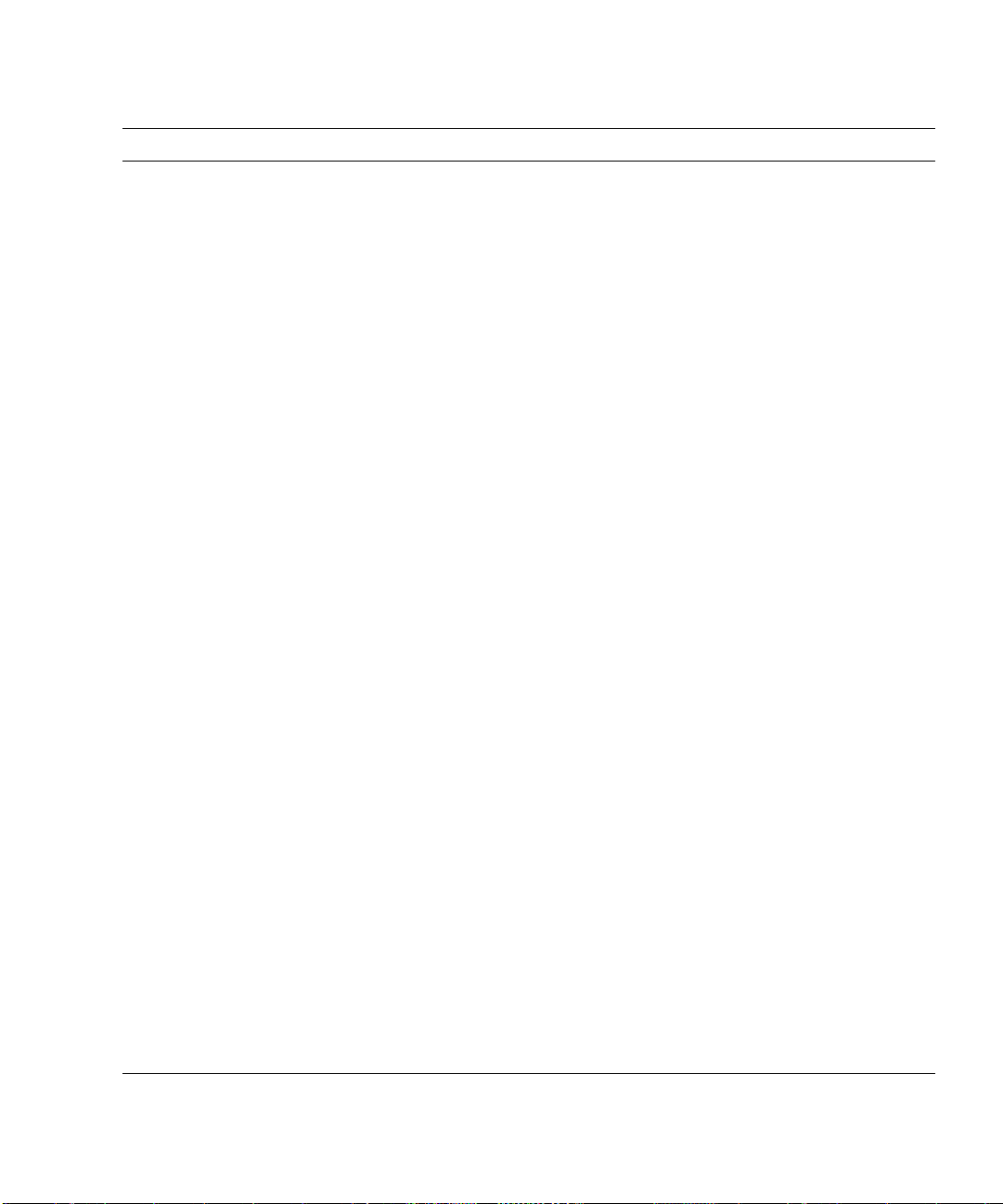
表 6-1 ALOM シェルコマンドの機能別リスト (続き)
CLI コマンド 概要 説明
setkeyswitch
[normal|stby|diag|
locked] [-y]
setsc [param] [value]
setupsc
showplatform [-v]
showfru [–g lines]
[–s|–d] [FRU]
showusers [–g lines]
showhost [version]
showkeyswitch
showsc [-v] [param]
showdate
ssh-keygen
[–t rsa|dsa] [–r]
[–l]
usershow [username]
仮想キースイッチの状態を設定します。仮想キース
イッチをスタンバイ (stby) に設定すると、サー
バーの電源が切断されます。ホストサーバーの電源
を切る前に、ALOM によって、電源切断の確認が
求められます。-y フラグを設定すると、確認に対
して yes が選択されます。
指定した ALOM パラメータに割り当てる値を設定
します。
対話型の構成スクリプトを実行します。このスクリ
プトでは、ALOM 構成変数が設定されます。
ホストシステムのハードウェア構成に関する情報
と、そのハードウェアがサービスを提供しているか
どうかを表示します。-v オプションを指定する
と、表示されているコンポーネントに関する詳細情
報が表示されます。
ホストサーバー内の現場交換可能ユニット (FRU)
に関する情報を表示します。
ALOM に現在ログインしているユーザーのリスト
を表示します。このコマンドの表示書式は、UNIX
コマンド who の表示書式と類似しています。-g オ
プションを指定すると、lines で指定した行数を表示
するたびに表示を一時停止します。
ホスト側のコンポーネントのバージョン情報を表示
します。
仮想キースイッチの状態を表示します。 98 ページの
現在の非揮発性のランダムアクセスメモリー (Non-
Volatile Random-Access Memory、NVRAM) の構
成パラメータを表示します。完全な情報を表示する
には、-v オプションを使用する必要があります。
ALOM の日付を表示します。Solaris OS と ALOM
の時刻は同期化されますが、ALOM の時刻は現地
時刻ではなく協定世界時 (Coordinated Universal
Time、UTC) で表現されます。
Secure Shell (SSH) ホスト鍵を生成し、ホスト鍵
フィンガープリントを SC に表示します。
すべてのユーザーアカウント、アクセス権レベル、
およびパスワード割り当ての有無を示すリストを表
示します。
80 ページの
「setkeyswitch」
82 ページの「setsc」
83 ページの「setupsc」
103 ページの
「showplatform」
94 ページの「showfru」
107 ページの
「showusers」
98 ページの「showhost」
「showkeyswitch」
104 ページの「showsc」
86 ページの「showdate」
108 ページの「ssh-
keygen」
115 ページの
「usershow」
第 6 章 ALOM コマンドシェルの使用 45
Page 62

表 6-1 ALOM シェルコマンドの機能別リスト (続き)
CLI コマンド 概要 説明
useradd [username]
userdel [-y] [username]
userpassword [username]
userperm [username] [c]
[u] [a] [r]
ログコマンド
showlogs
[–b lines|–e lines|–v]
[–g lines] [–p logtype
[r|p]]
consolehistory [–b
lines|–e lines|–v]
[–g lines] [boot|run]
状態コマンドおよび制御コマンド
showenvironment
shownetwork [-v]
console [-f]
break [-y] [-c]
bootmode [normal]
[reset_nvram]
[bootscript=string]
flashupdate –s IPaddr –
f pathname [–v]
ALOM にユーザーアカウントを追加します。 109 ページの「useradd」
ALOM からユーザーアカウントを削除します。-y
オプションを使用すると、確認の質問をスキップで
きます。
ユーザーのパスワードを設定または変更します。 111 ページの
ユーザーアカウントのアクセス権レベルを設定します。112 ページの
ALOM RAM イベントログに記録されたすべてのイ
ベントの履歴、または持続ログに記録されたメ
ジャーイベントおよびクリティカルイベントを表示
します。–p オプションを指定すると、RAM イベン
トログ (logtype r) のエントリのみを表示するか、持
続イベントログ (logtype p) のエントリのみを表示す
るかを選択できます。
ホストサーバーコンソールの出力バッファーを表示
します。-v オプションを指定すると、指定したロ
グのすべての内容が表示されます。
ホストサーバーの環境状態を表示します。この情報
には、システムの温度、電源装置の状態、フロント
パネルの LED の状態、ハードディスクドライブの
状態、ファンの状態、電圧と電流のセンサーの状態
があります。
現在のネットワーク構成情報を表示します。-v オ
プションを指定すると、DHCP サーバーの情報など
のネットワークに関する追加情報が表示されます。
ホストシステムのコンソールに接続します。-f オ
プションを指定すると、コンソールの書き込みロッ
クが強制的に別のユーザーに移動します。
ホストサーバー上で動作している Solaris OS ソフト
ウェアを中断し、OpenBoot PROM または kmdb に
制御を移します。
ホストサーバーの OpenBoot PROM ファームウェ
アの起動方法を制御します。
ホストファームウェアおよび ALOM ファームウェ
アの両方のシステムファームウェアをダウンロード
および更新します。
110 ページの「userdel」
「userpassword」
「userperm」
100 ページの
「showlogs」
57 ページの
「consolehistory」
87 ページの
「showenvironment」
102 ページの
「shownetwork」
55 ページの「console」
51 ページの「break」
49 ページの「bootmode」
63 ページの
「flashupdate」
46 Advanced Lights Out Management (ALOM) CMT v1.2 ガイド • 2006 年 7 月
Page 63

表 6-1 ALOM シェルコマンドの機能別リスト (続き)
CLI コマンド 概要 説明
reset [-y] [-c]
powercycle [–y][–f]
poweroff [-y] [-f]
poweron [-c] [FRU]
setlocator [on/off]
showfaults [-v]
clearfault UUID
showlocator
FRU コマンド
setfru -c data
showfru [-g lines]
[–s|–d] [FRU]
removefru [-y] [FRU]
showfaults [-v]
clearfault UUID
自動システム回復
(Automatic System
Recovery、ASR) コマンド
enablecomponent
asr-key
ホストサーバーでハードウェアリセットを生成しま
す。-y オプションを使用すると、確認の質問をス
キップできます。
poweroff のあとに poweron を実行します。-f オ
プションを指定すると、poweroff が強制的に即時
に実行されます。-f オプションを指定しない場合
は、正常な停止が試行されます。
ホストサーバーの主電源を切ります。-y オプショ
ンを使用すると、確認の質問をスキップできます。
ALOM は、正常なサーバーの停止を試行します。-
f オプションを指定すると、即時停止が強制的に行
われます。
ホストサーバーまたは FRU の主電源を入れます。 71 ページの「poweron」
サーバーのロケータ LED をオンまたはオフに切り
替えます。
現在検出されているシステム障害を表示します。 93 ページの
手動でシステム障害を修復します。 52 ページの
ロケータ LED の現在の状態がオンまたはオフのい
ずれであるかを表示します。
-c オプションを使用すると、システムのすべての
FRU にインベントリコードなどの情報を格納でき
ます。
ホストサーバー内の FRU に関する情報を表示します。94 ページの「showfru」
電源装置などの FRU を取り外す準備をします。-y
オプションを使用すると、確認の質問をスキップで
きます。
現在検出されているシステム障害を表示します。 93 ページの
手動でシステム障害を修復します。 52 ページの
asr-db ブラックリストからコンポーネントを削除し
ます。
74 ページの「reset」
69 ページの
「powercycle」
69 ページの「poweroff」
81 ページの
「setlocator」
「showfaults」
「clearfault」
99 ページの
「showlocator」
80 ページの「setfru」
72 ページの
「removefru」
「showfaults」
「clearfault」
61 ページの
「enablecomponent」
第 6 章 ALOM コマンドシェルの使用 47
Page 64

表 6-1 ALOM シェルコマンドの機能別リスト (続き)
CLI コマンド 概要 説明
disablecomponent
asr-key
asr-db ブラックリストにコンポーネントを追加します。59 ページの
「disablecomponent」
showcomponent asr-key
clearasrdb
その他のコマンド
help [command]
resetsc [-y]
showlogs
[–b lines|–e lines|–v]
[–g lines] [–p logtype [r|p]]
usershow [username]
useradd username
userdel [-y] username
userpassword username
userperm username [c] [u]
[a] [r]
logout
システムコンポーネントおよびそのテスト状態
(ASR 状態) を表示します。
asr-db ブラックリストからすべてのエントリを削除
します。
すべての ALOM コマンドのリスト、およびその構
文と機能の概要を表示します。オプションとしてコ
マンド名を指定すると、そのコマンドのヘルプを表
示できます。
ALOM を再起動します。-y オプションを使用する
と、確認の質問をスキップできます。
ALOM RAM イベントログに記録されたすべてのイ
ベントの履歴、または持続ログに記録されたメ
ジャーイベントおよびクリティカルイベントを表示
します。–p オプションを指定すると、RAM イベン
トログ (logtype r) のエントリのみを表示するか、持
続イベントログ (logtype p) のエントリのみを表示す
るかを選択できます。
すべてのユーザーアカウント、アクセス権レベル、
およびパスワード割り当ての有無を示すリストを表
示します。
ALOM にユーザーアカウントを追加します。 109 ページの「useradd」
ALOM からユーザーアカウントを削除します。-y
オプションを使用すると、確認の質問をスキップで
きます。
ユーザーのパスワードを設定または変更します。 111 ページの
ユーザーアカウントのアクセス権レベルを設定します。112 ページの
ALOM シェルセッションからログアウトします。 67 ページの「logout」
85 ページの
「showcomponent」
52 ページの
「clearasrdb」
64 ページの「help」
75 ページの「resetsc」
100 ページの
「showlogs」
115 ページの
「usershow」
110 ページの「userdel」
「userpassword」
「userperm」
関連情報
■ 117 ページの「ALOM 構成変数の使用」
48 Advanced Lights Out Management (ALOM) CMT v1.2 ガイド • 2006 年 7 月
Page 65

ALOM シェルコマンドの説明
以降のページでは、ALOM シェルコマンドについてアルファベット順に詳細に説明
します。
bootmode
bootmode コマンドを使用すると、ホストサーバーの初期化中またはホストサーバー
のリセット後に、ホストサーバーのファームウェアの動作を制御できます。
bootmode の normal コマンドオプションは、OpenBoot の非揮発性のランダムアク
セスメモリー (Non-Volatile Random-Access Memory、NVRAM) 変数の現在の設定
を維持したまま、システムコントローラファームウェアのリセットの準備を行いま
す。
bootmode の reset_nvram コマンドオプションは、OpenBoot NVRAM 変数をデ
フォルト値に設定します。
▼ bootmode コマンドを使用する
注 – このコマンドを使用するには、a レベルのユーザーアクセス権が必要です。詳細
は、112 ページの「userperm」を参照してください。
bootmode コマンドでは、このコマンドを実行してから 10 分以内にホストサーバー
をリセットする必要があります。poweroff コマンドおよび poweron コマンド、ま
たは reset コマンドを 10 分以内に実行しないと、ホストサーバーによって
bootmode コマンドは無視されます。詳細は、69 ページの「powercycle」、71
ページの「poweron」、および 74 ページの「reset」を参照してください。
● sc> プロンプトで、次のコマンドを入力します。
sc> bootmode reset_nvram
sc> reset
第 6 章 ALOM コマンドシェルの使用 49
Page 66

▼ bootmode 設定を表示する
● sc> プロンプトで、次のコマンドを入力します。
sc> bootmode
sc> reset
Bootmode: reset_nvram
Expires WED MAR 05 21:18:33 2003
bootscript="setenv diagswitch? true"
bootmode コマンドオプション
bootmode コマンドでは、次のオプションを使用できます。
表 6-2 bootmode コマンドオプション
オプション 説明
normal
reset_nvram
bootscript =
string
次のリセット時に、現在の NVRAM 変数の設定を維持します。
次のリセット時に、NVRAM 変数をデフォルト設定に戻します。
ホストサーバーの OpenBoot PROM ファームウェアの起動方法を制御します。現在の
bootmode 設定には影響を与えません。string には、最大 64 バイトの長さまで指定で
きます。bootmode 設定を指定して、同じコマンド内で bootscript を設定できま
す。
次に例を示します。
sc> bootmode reset_nvram bootscript = "setenv diag-switch? true"
SC Alert: SC set bootmode to reset_nvram, will expire
20030305211833
SC Alert: SC set bootscript to "setenv diag-switch? true"
サーバーをリセットしたあとに OpenBoot PROM が bootscript に格納されている値
を読み取ると、OpenBoot PROM 変数 diag-switch? はユーザーが要求した値 true
に設定されます。
注: bootmode bootscript = "" を設定すると、bootscript が空になります。
reset_nvram オプションを指定して bootmode コマンドを使用すると、ホストシス
テムの OpenBoot PROM NVRAM 設定内のすべてのパラメータが出荷時のデフォル
ト値にリセットされます。10 分以内にサーバーをリセットする必要があります。74
ページの「reset」を参照してください。
オプションを指定せずに bootmode コマンドを使用すると、現在選択されている
モード、およびそのモードの期限が切れる時刻が表示されます。
50 Advanced Lights Out Management (ALOM) CMT v1.2 ガイド • 2006 年 7 月
Page 67

関連情報
■ 44 ページの「ALOM シェルコマンド」
■ 74 ページの「reset」
■ 28 ページの「システムコンソールと ALOM 間の切り替え」
break
break コマンドを使用すると、サーバーに OpenBoot PROM プロンプト (ok) が表示
されます。kmdb デバッガを設定している場合は、break コマンドを使用すると、
サーバーはデバッグモードになります。
システムコンソールが ALOM に接続されていることを確認してください。詳細は、
5 ページの「プラットフォーム固有の情報」を参照してください。
▼ break コマンドを使用する
注 – このコマンドを使用するには、c レベルのユーザーアクセス権が必要です。ユー
ザーアクセス権の設定については、112 ページの「userperm」を参照してくださ
い。
● sc> プロンプトで、次のコマンドを入力します。
sc> break option
option は、-y、–c、またはオプション指定なしです。
break コマンドを入力すると、サーバーに ok プロンプトが表示されます。
第 6 章 ALOM コマンドシェルの使用 51
Page 68

break コマンドオプション
break コマンドでは、次のオプションを使用できます。
表 6-3 break コマンドオプション
オプション 説明
-y
-c
最初に「Are you sure you want to send a break to the
system [y/n]?」という確認の質問を表示せずに処理を続行するよ
うに ALOM に指示します。
処理を実行したあと、システムコンソールに接続するよう ALOM に
指示します。
関連情報
■ 44 ページの「ALOM シェルコマンド」
■ 112 ページの「userperm」
clearasrdb
clearasrdb コマンドを使用すると、自動システム回復データベース (asr-db) ブ
ラックリストからすべてのエントリを削除できます。これによって、デバイスが手動
または POST のどちらで使用不可になったかにかかわらず、すべてのデバイスがふた
たび使用可能になります。
▼ clearasrdb コマンドを使用する
● sc> プロンプトで、次のコマンドを入力します。
sc> clearasrdb
clearfault
clearfault コマンドを使用すると、システム管理者はホストで報告された障害を
手動で修復できます。これにより、showfaults コマンドでこの障害が表示されな
くなります。
52 Advanced Lights Out Management (ALOM) CMT v1.2 ガイド • 2006 年 7 月
Page 69

次の例では、ホストで検出された障害が showfaults コマンドによって特定されて
います。
sc> showfaults
ID FRU Fault
0 MB/CMP0/CH0/R0/D0 Host detected fault, MSGID: SUN4U-8000-2S
次のように、showfaults コマンドに –v (冗長) オプションを指定します。
sc> showfaults -v
ID Time FRU Fault
0 SEP 09 11:09:26 MB/CMP0/CH0/R0/D0 Host detected fault,
MSGID:
SUN4U-8000-2S UUID: 7ee0e46b-ea64-6565-e684-e996963f7b86
次のように、引数を指定せずに clearfault コマンドを実行すると、コマンドの使
用法に関する情報が表示されます。
sc> clearfault
Error: Invalid command option
Usage: clearfault <UUID>
clearfault コマンドには、直前の例に示すように、引数として数値文字列である
ユニバーサル固有 ID (Universal Unique Identifier、UUID) を 1 つ指定します。次の
例では、clearfault コマンドの引数として UUID を指定しています。
sc> clearfault 7ee0e46b-ea64-6565-e684-e996963f7b86
Clearing fault from all indicted FRUs...
Fault cleared.
clearfault コマンドが正常に実行されると、次のように、ホストで検出された障
害が showfaults コマンドで表示されなくなります。
sc> showfaults
No failures found in System
注 – 障害は、プロキシとして機能する FRU 経由で間接的に報告される可能性もあり
ます。
第 6 章 ALOM コマンドシェルの使用 53
Page 70

次の例では、showfru コマンドによって、SASBP.SEEPROM が、最初の
showfaults 出力に表示されている障害の発生したコンポーネント HDD0 のプロキシ
として機能していることが示されています。
sc> showfaults
ID FRU Fault
9 HDD0 Host detected fault, MSGID: SUNW-TEST07
showfru コマンドを使用して、イベント状態情報を表示します。
sc> showfru SASBP.SEEPROM
...
/Status_EventsR (1 iterations)
/Status_EventsR[0]
/Status_EventsR[0]/UNIX_Timestamp32: FRI MAY 20 12:16:02 2005
/Status_EventsR[0]/Old_Status: 0x00 (OK)
/Status_EventsR[0]/New_Status: 0x10 (PROXIED FAULT)
/Status_EventsR[0]/Initiator: 0xE0 (FM)
/Status_EventsR[0]/Component: 0x20
/Status_EventsR[0]/Message (FM)
/Status_EventsR[0]/FM/fault_diag_time: 0x0000000000000000
/Status_EventsR[0]/FM/diagcode: SUNW-TEST07
/Status_EventsR[0]/FM/uuid:
66616b65-7575-6964-0000-000000000000
/Status_EventsR[0]/FM/DE_Name: ALOM-DE
/Status_EventsR[0]/FM/DE_Version: v1.0
...
SEGMENT: ST
/Status_Proxy1R/
/Status_Proxy1R/UNIX_Timestamp32: FRI MAY 20 12:16:02 2005
/Status_Proxy1R/version: 0x01
/Status_Proxy1R/StatusMap31:
0x07000000000000000000000000000000000000000000000000000000000000
/Status_CurrentR/
/Status_CurrentR/UNIX_Timestamp32: FRI MAY 20 12:16:02 2005
/Status_CurrentR/status: 0x10 (PROXIED FAULT)
障害が発生したコンポーネント (この例では HDD0) を交換したあと、clearfault
UUID コマンドを実行して、プロキシとして機能している SEEPROM から障害を削
除できます。
54 Advanced Lights Out Management (ALOM) CMT v1.2 ガイド • 2006 年 7 月
Page 71

console
console コマンドを使用すると、コンソールモードを実行して ALOM コマンドシェ
ルからシステムコンソールに接続できます。システムコンソールを終了して ALOM
コマンドシェルに戻るには、#. (ハッシュ記号とピリオド) です。
複数のユーザーが ALOM からシステムコンソールに接続できますが、コンソールへ
の書き込み権は一度に 1 人のユーザーのみが持ちます。ほかのユーザーが入力した文
字は、すべて無視されます。これは書き込みロックと呼ばれており、その他のユー
ザーセッションには読み取り専用モードでコンソールセッションが表示されます。シ
ステムコンソールにアクセスしているユーザーがほかに存在しない場合は、最初にコ
ンソールセッションを実行したユーザーが、コンソールコマンドを実行することに
よって書き込みロックを自動的に取得します。別のユーザーが書き込みロックを持っ
ている場合は、–f オプションを使用すると、強制的にコンソールの書き込みロック
を取得できます。これにより、その他のユーザーの接続は強制的に読み取り専用モー
ドになります。
ALOM は、システムコンソールのフローレートを制御して、書き込みロックを保持
しているユーザーセッションのフローレートに一致させます。これによって、書き込
みロックを保持するユーザーセッションでデータが損失されないことが保証されま
す。ただし、この処理によって、読み取り専用のコンソールアクセス権を持つユー
ザーセッションのデータが失われる可能性があります。たとえば、書き込みロックを
持つユーザーセッションが高速の NET MGT ポートを介して接続されており、読み
取り側のセッションが低速の SERIAL MGT ポートを介して接続されている場合、読
み取り側のセッションの容量を超過する速度でコンソールの出力が生成される可能性
があります。このようなコンソールデータの損失の可能性を低減するため、コンソー
ルの各読み取り側セッションには 65535 文字のバッファー領域が割り当てられます。
▼ console コマンドを使用する
注 – このコマンドを使用するには、c レベルのユーザーアクセス権が必要です。ユー
ザーアクセス権の設定については、112 ページの「userperm」を参照してくださ
い。
1. sc> プロンプトで、次のコマンドを入力します。
sc> console option
option は、必要に応じて使用するオプションです。
注 – 表示される Solaris システムプロンプトは、ホストサーバーのデフォルトの
Solaris シェルによって異なります。詳細は、xv ページの「シェルプロンプトについ
て」を参照してください。
第 6 章 ALOM コマンドシェルの使用 55
Page 72

2. Solaris システムプロンプトから sc> プロンプトに戻るには、エスケープ文字シーケ
ンスを入力します。
デフォルトシーケンスは、#. (ハッシュ記号とピリオド) です。
セッションに使用中のコンソールがない場合は、次の情報が表示されます。
sc> showusers
Username Connection Login Time Client IP Addr Console
------------------------------------------------------------admin serial Nov 13 6:19 system
jeff net-1 Nov 13 6:20 xxx.xxx.xxx.xxx
sc> console
Enter #. to return to ALOM.
%
別のセッションに書き込みロックが設定されている場合は、次の例に示すように、
console コマンドでは別のメッセージが返されます。
sc> console
Console session already in use. [view mode]
Enter #. to return to ALOM.
%
別のセッションに書き込みロックが設定されている場合に、–f オプションを指定し
て console コマンドを使用すると、console コマンドで次のようなメッセージが返
されます。
sc> console –f
Warning: User <admin> currently has write permission to this
console and forcibly removing them will terminate any current write
actions and all work will be lost. Would you like to continue?
[y/n]
56 Advanced Lights Out Management (ALOM) CMT v1.2 ガイド • 2006 年 7 月
Page 73

console コマンドオプション
console コマンドでは、オプション –f のみを使用します。このオプションは、ほ
かのユーザーの書き込みロックを強制的に解放し、自分のコンソールセッションに割
り当てます。これにより、ほかのユーザーのコンソールセッションは読み取り専用
モードになります。このオプションを使用すると、次のメッセージが返されます。
Warning: User username currently has write permission to this
console and forcibly removing them will terminate any current write
actions and all work will be lost. Would you like to continue
[y/n]?
同時に、書き込みロックが設定されているユーザーは、次のメッセージを受け取りま
す。
Warning: Console connection forced into read-only mode.
関連情報
■ 44 ページの「ALOM シェルコマンド」
■ 112 ページの「アクセス権レベル」
■ 118 ページの「シリアル管理ポート変数」
consolehistory
consolehistory コマンドを使用すると、ALOM バッファーに記録されているシス
テムコンソールメッセージを表示できます。次のシステムコンソールログを参照でき
ます。
■ boot ログ – 最後にリセットしたあとでホストサーバーから受信した POST、
OpenBoot PROM、および Solaris の起動メッセージが含まれています。
■ run ログ – POST、OpenBoot PROM、および Solaris の起動メッセージの最新の
コンソール出力が含まれています。また、このログには、ホストサーバーのオペ
レーティングシステムの出力も記録されています。
各バッファーには、最大 64K バイトの情報を含めることができます。
ALOM はホストサーバーのリセットを認識すると、Solaris OS が起動および実行さ
れたことがサーバーによって通知されるまで、boot ログバッファーに起動情報およ
び初期化データを書き込みます。
第 6 章 ALOM コマンドシェルの使用 57
Page 74
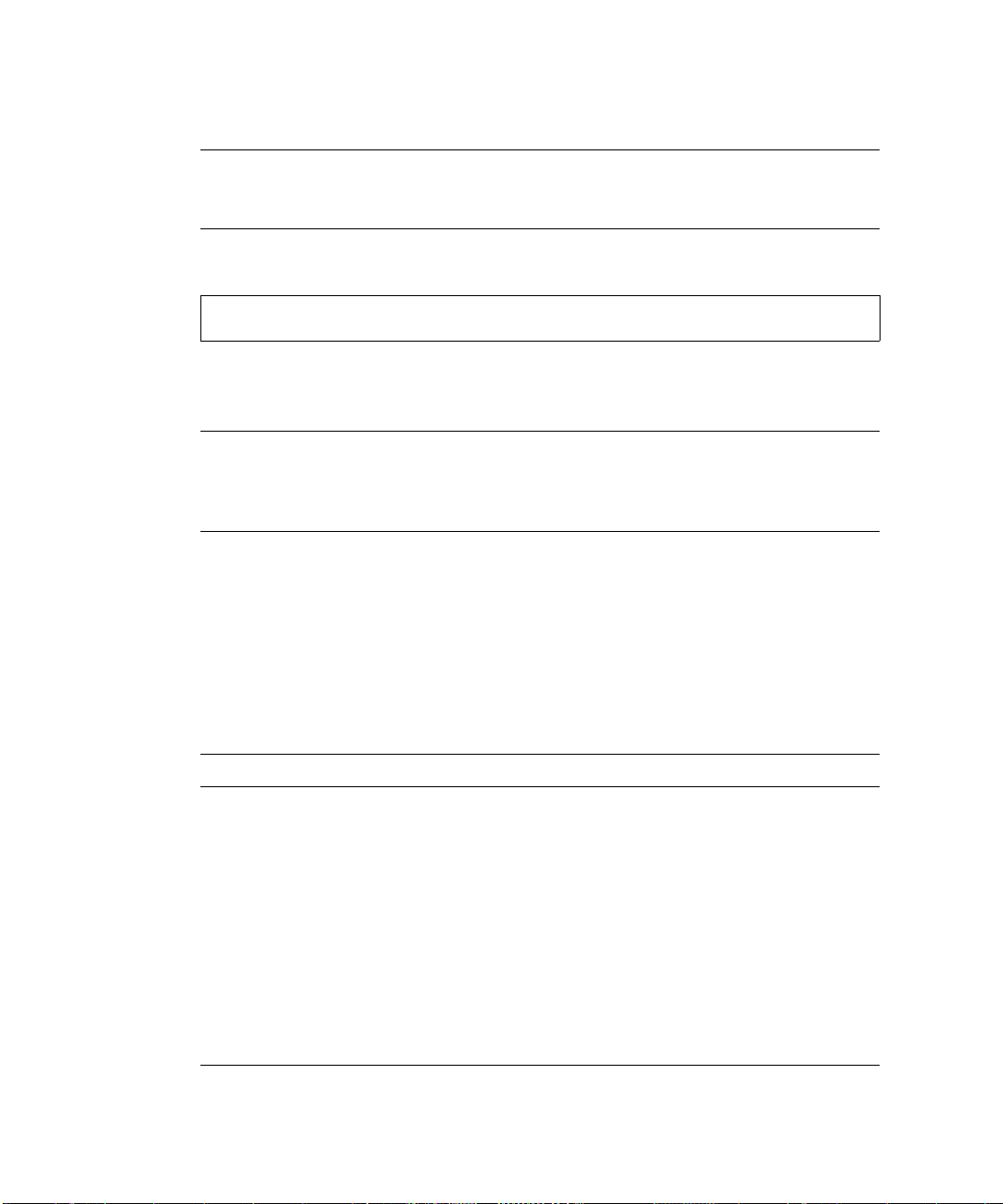
▼ consolehistory コマンドを使用する
注 – このコマンドを使用するには、c レベルのユーザーアクセス権が必要です。ユー
ザーアクセス権の設定については、112 ページの「userperm」を参照してくださ
い。
● sc> プロンプトで、次のコマンドを入力します。
sc> consolehistory logname options
logname は、表示するログの名前 (boot または run) です。オプションを指定せずに
consolehistory コマンドを入力すると、run ログの末尾の 20 行が返されます。
注 – コンソールログに記録されるタイムスタンプには、サーバーの時刻が反映され
ています。これらのタイムスタンプには現地時刻が反映されており、ALOM のイベ
ントログでは協定世界時 (Coordinated Universal Time、UTC) が使用されます。
Solaris OS のシステム時間は ALOM の時間から完全に独立しています。
consolehistory コマンドオプション
consolehistory コマンドの両方のログでは、次のオプションを使用します。–g オ
プションは、–b、–e、または –v オプションと組み合わせて使用できます。–g オプ
ションを指定しない場合、画面出力は一時停止しません。
表 6-4 consolehistory コマンドオプション
オプション 説明
-b lines
-e lines
-g lines
58 Advanced Lights Out Management (ALOM) CMT v1.2 ガイド • 2006 年 7 月
ログバッファーの先頭から表示する行数を指定します。次に例を示
します。
consolehistory boot -b 10
ログバッファーの末尾から表示する行数を指定します。このコマン
ドの実行中に新しいデータがログに記録された場合、この新しい
データは画面出力に追加されます。次に例を示します。
consolehistory run -e 15
画面出力を一時停止する前に表示する行数を指定します。一時停止
するたびに、「Paused: Press 'q' to quit, any other
key to continue」というメッセージが表示されます。次に例を
示します。
consolehistory run -v -g 5
Page 75

表 6-4 consolehistory コマンドオプション
オプション 説明
-v
boot
run
指定したログのすべての内容を表示します。
boot ログを指定します。
run ログを指定します。
関連情報
■ 44 ページの「ALOM シェルコマンド」
disablecomponent
disablecomponent コマンドを使用すると、コンポーネントを asr-db ブラックリス
トに追加できます。これにより、このコンポーネントはシステム構成から削除されま
す。パラメータを指定せずに disablecomponent コマンドを使用すると、現在使用
可能なすべての asr-key が表示されます。
注 – サーバーでは、サーバーの電源を再投入するか、サーバーをリセットするま
で、ブラックリストに記載されているコンポーネントが継続して使用されます。
第 6 章 ALOM コマンドシェルの使用 59
Page 76

▼ disablecomponent コマンドを使用する
● sc> プロンプトで、次のコマンドを入力します。
sc> disablecomponent asr-device
次に例を示します。
sc> disablecomponent MB/CMP0/CH3/R0/D1
sc> showcomponent
Keys:
MB/CMP0/CORE0
...
MB/CMP0/P0
...
MB/CMP0/CH0/R0/D0
MB/CMP0/CH0/R0/D1
MB/CMP0/CH0/R1/D0
MB/CMP0/CH0/R1/D1
MB/CMP0/CH1/R0/D0
MB/CMP0/CH1/R0/D1
MB/CMP0/CH1/R1/D0
MB/CMP0/CH1/R1/D1
MB/CMP0/CH2/R0/D0
MB/CMP0/CH2/R0/D1
MB/CMP0/CH2/R1/D0
MB/CMP0/CH2/R1/D1
MB/CMP0/CH3/R0/D0
MB/CMP0/CH3/R0/D1
MB/CMP0/CH3/R1/D0
MB/CMP0/CH3/R1/D1
IOBD/PCIEa
IOBD/PCIEb
PCIX1
PCIX0
PCIE2
PCIE1
PCIE0
TTYA
ASR state: Disabled Devices
MB/CMP0/CH3/R0/D1 : <no reason>
60 Advanced Lights Out Management (ALOM) CMT v1.2 ガイド • 2006 年 7 月
Page 77

enablecomponent
enablecomponent コマンドを使用すると、コンポーネントを asr-db ブラックリス
トから削除できます。これにより、このコンポーネントはシステム構成に戻されま
す。パラメータを指定せずに enablecomponent コマンドを使用すると、現在ブ
ラックリストに記載されているすべての asr-key が表示されます。
注 – サーバーの電源を再投入するか、サーバーをリセットするまで、コンポーネン
トは使用されません。
第 6 章 ALOM コマンドシェルの使用 61
Page 78

▼ enablecomponent コマンドを使用する
● sc> プロンプトで、次のコマンドを入力します。
sc> enablecomponent asr-device
次に例を示します。
sc> enablecomponent MB/CMP0/CH3/R0/D1
sc> showcomponent
Keys:
MB/CMP0/CORE0
...
MB/CMP0/P0
...
MB/CMP0/CH0/R0/D0
MB/CMP0/CH0/R0/D1
MB/CMP0/CH0/R1/D0
MB/CMP0/CH0/R1/D1
MB/CMP0/CH1/R0/D0
MB/CMP0/CH1/R0/D1
MB/CMP0/CH1/R1/D0
MB/CMP0/CH1/R1/D1
MB/CMP0/CH2/R0/D0
MB/CMP0/CH2/R0/D1
MB/CMP0/CH2/R1/D0
MB/CMP0/CH2/R1/D1
MB/CMP0/CH3/R0/D0
MB/CMP0/CH3/R0/D1
MB/CMP0/CH3/R1/D0
MB/CMP0/CH3/R1/D1
IOBD/PCIEa
IOBD/PCIEb
PCIX1
PCIX0
PCIE2
PCIE1
PCIE0
TTYA
ASR state: clean
62 Advanced Lights Out Management (ALOM) CMT v1.2 ガイド • 2006 年 7 月
Page 79

flashupdate
flashupdate コマンドを使用すると、指定した場所からすべてのシステムファーム
ウェアを更新できます。コマンドオプションとして入力する値では、ダウンロードす
るサイトの IP アドレス、およびファームウェアイメージが配置されているパスを指
定します。
ダウンロードサイトへのリンクは、次の URL を参照してください。
http://www.sun.com/downloads/
▼ flashupdate コマンドを使用する
注 – このコマンドを使用するには、a レベルのユーザーアクセス権が必要です。ユー
ザーアクセス権の設定については、112 ページの「userperm」を参照してくださ
い。
このコマンドを使用するには、次の情報が必要となります。
■ ファームウェアイメージをダウンロードする FTP サーバーの IP アドレス
■ イメージが格納されているパス
■ プロンプトで入力するユーザー名およびパスワード
この情報が不明な場合は、ネットワーク管理者に問い合わせてください。手順を開始
する前に、仮想キースイッチがロック位置に設定されていないことを確認します。仮
想キースイッチの詳細は、80 ページの「setkeyswitch」を参照してください。
1. sc> プロンプトで、flashupdate コマンドを入力します。
ipaddr をファームウェアイメージが格納されているサーバーの IP アドレスに置き換
え、pathname をパス名に置き換えます。
sc> flashupdate –s ipaddr –f pathname
2. プロンプトが表示されたあと、ユーザー名およびパスワードを入力します。
ユーザー名およびパスワードは、ALOM のユーザー名およびパスワードではなく、
UNIX または LDAP のユーザー名およびパスワードに基づいています。
ユーザー名およびパスワードを入力すると、ダウンロード処理が続行されます。ダウ
ンロード処理の進行中に、連続したピリオドが画面に表示されます。
ダウンロード処理が終了すると、次のメッセージが表示されます。
Update complete. Reset device to use new image.
3. resetsc コマンドを入力して、ALOM をリセットします。
詳細は、75 ページの「resetsc」を参照してください。
第 6 章 ALOM コマンドシェルの使用 63
Page 80

次に例を示します。123.45.67.89 を有効な IP アドレスに置き換えます。
sc> flashupdate -s 123.45.67.89 -f
/net/server/sysfw/System_Firmware-6_0_0-Sun_Fire_T1000.bin
SC Alert: System poweron is disabled.
Username: username
Password: *******
................................................................
................................................................
.....................................
Update complete. Reset device to use new software.
SC Alert: SC firmware was reloaded
flashupdate コマンドオプション
flashupdate コマンドでは、次のオプションを使用します。
表 6-5 flashupdate コマンドオプション
オプション 説明
-s ipaddr
-f pathname
-v
ipaddr にあるサーバーからファームウェアイメージをダウンロードする
ように ALOM に指示します。ipaddr には、123.456.789.012 などの標準
的なドット表記で IP アドレスを指定します。
イメージファイルの場所を ALOM に指示します。pathname は
/files/sysfw/System_Firmware-6_0_0-Sun_Fire_T1000.bin
のようなイメージファイルの名前を含めたフルディレクトリパスです。
詳細な出力を表示します。このオプションを指定すると、ダウンロード
処理の進行状況に関する詳細な情報が表示されます。
関連情報
■ 44 ページの「ALOM シェルコマンド」
help
help コマンドを使用すると、すべての ALOM コマンドとその構文のリストを表示
できます。
64 Advanced Lights Out Management (ALOM) CMT v1.2 ガイド • 2006 年 7 月
Page 81

▼ help コマンドを使用する
注 – このコマンドの使用には、ユーザーアクセス権は必要ありません。
● 次のいずれかの処理を実行します。
■ 使用可能なすべてのコマンドのヘルプを表示するには、sc> プロンプトで次のコ
マンドを入力します。
sc > help
■ 特定のコマンドのヘルプを表示するには、sc> プロンプトで、help とコマンド名
を入力します。
sc> help command-name
command-name は、特定のコマンド名です。次に例を示します。
sc> help poweroff
This command shuts down the managed system to the powered off
state.
sc>
■ システムコントローラのパラメータのヘルプを表示するには、sc> プロンプト
で、help setsc とパラメータ名を入力します。
sc> help setsc parameter
parameter は、システムコントローラのパラメータです。次に例を示します。
sc> help setsc if_network
if_network
Enables or disables the SC network interface. The default is true.
sc>
第 6 章 ALOM コマンドシェルの使用 65
Page 82

次の例に、コマンドを指定せずに help を入力した場合に表示される出力を示しま
す。
コード例 6-1 help コマンドの出力例
sc> help
Available commands
-----------------Power and Reset control commands:
powercycle [-y] [-f]
poweroff [-y] [-f]
poweron [-c] [FRU]
reset [-y] [-c]
Console commands:
break [-y] [-c]
console [-f]
consolehistory [-b lines|-e lines|-v] [-g lines] [boot|run]
Boot control commands:
bootmode [normal|reset_nvram|bootscript="string"]
setkeyswitch [-y] <normal|stby|diag|locked>
showkeyswitch
Locator LED commands:
setlocator [on|off]
showlocator
Status and Fault commands:
clearasrdb
clearfault <UUID>
disablecomponent [asr-key]
enablecomponent [asr-key]
removefru [-y] <FRU>
setfru -c [data]
showcomponent [asr-key]
showenvironment
showfaults [-v]
showfru [-g lines] [-s|-d] [FRU]
showlogs [-b lines|-e lines|-v] [-g lines] [-p logtype[r|p]]
shownetwork [-v]
showplatform [-v]
ALOM Configuration commands:
setdate <[mmdd]HHMM | mmddHHMM[cc]yy][.SS]>
setsc [param] [value]
setupsc
showdate
showhost [version]
showsc [-v] [param]
66 Advanced Lights Out Management (ALOM) CMT v1.2 ガイド • 2006 年 7 月
Page 83

コード例 6-1 help コマンドの出力例 (続き)
ALOM Administrative commands:
flashupdate <-s IPaddr -f pathname> [-v]
help [command]
logout
password
resetsc [-y]
restartssh [-y |-n]
setdefaults [-y] [-a]
ssh-keygen [-t rsa|dsa] [-r] [-l]
showusers [-g lines]
useradd <username>
userdel [-y] <username>
userpassword <username>
userperm <username> [c][u][a][r]
usershow [username]
関連情報
■ 44 ページの「ALOM シェルコマンド」
logout
logout コマンドを使用すると、ALOM セッションを終了し、ALOM シリアル接続
またはネットワーク接続を終了できます。
▼ logout コマンドを使用する
注 – このコマンドの使用には、ユーザーアクセス権は必要ありません。
sc> プロンプトで、次のコマンドを入力します。
sc>
logout
関連情報
■ 44 ページの「ALOM シェルコマンド」
第 6 章 ALOM コマンドシェルの使用 67
Page 84

password
password コマンドを使用すると、現在ログインしているアカウントの ALOM パス
ワードを変更できます。このコマンドは、UNIX の passwd(1) コマンドと同様に機
能します。
▼ password コマンドを使用する
注 – このコマンドを使用すると、自分の ALOM アカウントのパスワードを変更でき
ます。このコマンドの使用には、ユーザーアクセス権は必要ありません。管理者が
ユーザーアカウントのパスワードを変更する場合は、userpassword コマンドを使
用します。詳細は、111 ページの「userpassword」を参照してください。
● sc> プロンプトで、password を入力します。
このコマンドを実行すると、現在のパスワードの入力を求めるプロンプトが表示され
ます。パスワードを正しく入力すると、新しいパスワードの入力を求めるプロンプト
が 2 回表示されます。
次に例を示します。
sc> password
password: Changing password for username
Enter current password: ******
Enter new password: ******
Re-enter new password: ******
sc>
パスワードの制限
パスワードには、次の制限があります。
■ 6 ~ 8 文字にする必要があります。
■ 2 つ以上の英字 (大文字または小文字) および 1 つ以上の数値または特殊文字が含
まれている必要があります。
■ ログイン名、ログイン名の逆、またはログイン名の文字を並び替えたものとは異
なる必要があります。照会には、大文字と小文字は同じ文字として扱われます。
■ 古いパスワードと 3 字以上異なっている必要があります。照会には、大文字と小
文字は同じ文字として扱われます。
68 Advanced Lights Out Management (ALOM) CMT v1.2 ガイド • 2006 年 7 月
Page 85

関連情報
■ 44 ページの「ALOM シェルコマンド」
powercycle
ホストシステムで電源の再投入を実行します。powercycle は、poweroff に続けて
poweron を実行するように定義されています。ホストシステムで poweroff コマン
ドが実行され、指定した秒数を待機したあとに poweron コマンドが実行されます。
▼ powercycle コマンドを使用する
注 – このコマンドを使用するには、r レベルのユーザーアクセス権が必要です。ユー
ザーアクセス権の設定については、112 ページの「userperm」を参照してくださ
い。
● sc> プロンプトで、次のコマンドを入力します。
sc> powercycle [–y] [–f]
表 6-6 powercycle コマンドオプション
オプション 説明
-y
-f
プロンプトを表示せずに処理を続行するように ALOM に指示しま
す。
ホストの状態に関係なく、強制的に即時停止を行います。なんらか
の理由により Solaris OS の停止が失敗した場合は、このオプション
を使用して、システムの電源を強制的に即時に切ってください。こ
のコマンドは、Solaris OS コマンド halt と同様に機能します。つま
り、このコマンドでは、システムの正常な停止、またはファイルシ
ステムの同期化は行われません。
poweroff
poweroff コマンドを使用すると、ホストサーバーの電源を切ってスタンバイモード
にすることができます。サーバーの電源がすでに切断されている場合、このコマンド
は機能しません。ただし、ALOM はサーバーのスタンバイ電力を使用するため、
サーバーの電源が切断されている場合でも ALOM は機能し続けます。サーバーがス
タンバイモードのときには、一部の環境情報は参照できません。
第 6 章 ALOM コマンドシェルの使用 69
Page 86

▼ poweroff コマンドを使用する
注 – このコマンドを使用するには、r レベルのユーザーアクセス権が必要です。ユー
ザーアクセス権の設定については、112 ページの「userperm」を参照してくださ
い。
● sc> プロンプトで、次のコマンドを入力します。
sc> poweroff options
option は、必要に応じて使用するオプションです。
オプションを指定せずに poweroff コマンドを入力すると、Solaris OS の正常な停
止が開始されます。これは、Solaris コマンドの shutdown、init、または uadmin
と類似しています。
poweroff コマンドでシステムを完全に停止するまで最大 65 秒かかる場合がありま
す。これは、正常な停止が完了するまで ALOM が待機してからシステムの電源を切
るためです。
注 – poweroff コマンドでシステムが停止したあと、次のメッセージが表示されま
す。
SC Alert: Host system has shut down.
このメッセージが表示されるまで待機してから、システムの電源を再投入してくださ
い。
70 Advanced Lights Out Management (ALOM) CMT v1.2 ガイド • 2006 年 7 月
Page 87

poweroff コマンドオプション
poweroff コマンドでは、次のオプションを使用します。これら 2 つのオプションは
一緒に使用できます。詳細は、44 ページの「コマンドオプションを入力する」を参
照してください。
表 6-7 poweroff コマンドオプション
オプション 説明
-y
-f
プロンプトを表示せずに処理を続行するように ALOM に指示しま
す。
ホストの状態に関係なく、強制的に即時停止を行います。なんらか
の理由により Solaris OS の停止が失敗した場合は、このオプション
を使用して、システムの電源を強制的に即時に切ってください。こ
のコマンドは、Solaris OS コマンド halt と同様に機能します。つま
り、このコマンドでは、システムの正常な停止、またはファイルシ
ステムの同期化は行われません。
関連情報
■ 44 ページの「ALOM シェルコマンド」
■ 49 ページの「bootmode」
■ 71 ページの「poweron」
poweron
poweron コマンドを使用すると、サーバーの電源を入れることができます。ホスト
サーバーの電源がすでに入っている場合、このコマンドは機能しません。
▼ poweron コマンドを使用する
注 – このコマンドを使用するには、r レベルのユーザーアクセス権が必要です。ユー
ザーアクセス権の設定については、112 ページの「userperm」を参照してくださ
い。
● sc> プロンプトで、次のコマンドを入力します。
sc> poweron [fru] [–c]
第 6 章 ALOM コマンドシェルの使用 71
Page 88

注 – poweroff コマンドを使用してホストサーバーの電源を切ると、次のメッセー
ジが表示されます。
SC Alert: Host system has shut down.
このメッセージが表示されるまで待機してから、システムの電源を再投入してくださ
い。
poweron コマンドオプション
poweron コマンドでは、次のオプションを使用します。
表 6-8 poweron コマンドオプション
オプション 説明
fru
-c
FRU の電源は個別に入れることはできません。このオプションは、
将来使用できるようになる予定です
処理を実行したあと、システムコンソールに接続するよう ALOM に
指示します。
関連情報
■ 44 ページの「ALOM シェルコマンド」
■ 49 ページの「bootmode」
■ 69 ページの「poweroff」
■ 72 ページの「removefru」
removefru
removefru コマンドを使用すると、現場交換可能ユニット (FRU) を取り外すための
準備を行うことができます。
▼ removefru コマンドを使用する
● sc> プロンプトで、次のコマンドを入力します。
sc> removefru fru
72 Advanced Lights Out Management (ALOM) CMT v1.2 ガイド • 2006 年 7 月
Page 89

fru は、取り外すための準備を行う FRU の名前です。
たとえば、電源装置 0 を取り外すための準備を行うには、次のコマンドを入力しま
す。
sc> removefru PS0
注 – Sun Fire T1000 サーバーでは、PS0 を指定して removefru コマンドを実行しよ
うとすると、次のエラーメッセージが生成されます。
sc> removefru PS0
Could not remove <PS0>.
System only has one power supply.
removefru コマンドオプション
removefru コマンドでは、次のオプションを使用します。
表 6-9 removefru コマンドオプション
オプション 説明
fru
-y
取り外すための準備を行う FRU の名前
確認の質問を表示せずに処理を続行するように ALOM に指示しま
す。
fru オプションを指定すると、指定した FRU の取り外しを準備できます。FRU の取
り外しの準備ができているかどうかを示すメッセージが表示されます。
表 6-10 removefru の FRU 値
値説明
PS0
PS1
ホストサーバーの電源装置 0 の取り外す準備をします。
ホストサーバーの電源装置 1 の取り外す準備をします。
第 6 章 ALOM コマンドシェルの使用 73
Page 90

reset
reset コマンドを使用すると、ホストサーバーを強制的に即時にリセットできま
す。サーバーは、bootmode コマンドで必要に応じて指定したオプションを使用して
再起動します。詳細は、49 ページの「bootmode」を参照してください。reset で
はシステムの正常な停止を行わないため、データが失われる可能性があります。でき
るかぎり、Solaris OS からサーバーをリセットしてください。
OpenBoot PROM 変数 auto-boot? が false に設定されている場合は、サーバーで
Solaris OS を起動して処理を再開する必要があることがあります。
▼ reset コマンドを使用する
注 – このコマンドを使用するには、r レベルのユーザーアクセス権が必要です。ユー
ザーアクセス権の設定については、112 ページの「userperm」を参照してくださ
い。
● sc> プロンプトで、次のコマンドを入力します。
sc> reset options
reset コマンドオプション
reset コマンドでは、次の 2 つのオプションを使用します。これら 2 つのオプショ
ンは一緒に使用できます。詳細は、43 ページの「ALOM コマンドシェルの概要」を
参照してください。
表 6-11 reset コマンドオプション
オプション 説明
-c
-y
次に例を示します。
sc> reset -c
Are you sure you want to reset the system [y/n]? n
74 Advanced Lights Out Management (ALOM) CMT v1.2 ガイド • 2006 年 7 月
処理を実行したあと、システムコンソールに接続するよう ALOM に
指示します。
プロンプトを表示せずに処理を続行するように ALOM に指示しま
す。
Page 91

sc> reset -yc
Enter #. to return to ALOM.
SC Alert: SC Request to Reset Host.
sc> reset -c
Are you sure you want to reset the system [y/n]? y
Enter #. to return to ALOM.
SC Alert: SC Request to Reset Host.
関連情報
■ 44 ページの「ALOM シェルコマンド」
■ 112 ページの「アクセス権レベル」
resetsc
resetsc コマンドを使用すると、ALOM のハードリセットを実行できます。これに
より、現在のすべての ALOM セッションが終了します。
▼ resetsc コマンドを使用する
注 – このコマンドを使用するには、a レベルのユーザーアクセス権が必要です。ユー
ザーアクセス権の設定については、112 ページの「userperm」を参照してくださ
い。
1. リセットを実行するには、次のコマンドを入力します。
sc> resetsc option
option には、必要に応じて –y を指定します。
次のメッセージが表示されます。
Are you sure you want to reset the SC [y/n]?
2. 処理を続行するには y を、ALOM をリセットせずに終了するには n を入力します。
第 6 章 ALOM コマンドシェルの使用 75
Page 92

resetsc コマンドオプション
resetsc コマンドでは、オプション –y のみを使用します。
–y オプションを使用すると、最初にリセットするかどうかの確認なしでリセットが
続行されます。
関連情報
■ 44 ページの「ALOM シェルコマンド」
■ 112 ページの「アクセス権レベル」
restartssh
ssh-keygen コマンドを使用して新しいホスト鍵を生成したあと、restartssh コ
マンドを使用して SSH を再起動します。これによって、サーバーの専用データ構造
がメモリーにふたたび読み込まれます。
▼ restartssh コマンドを使用する
● sc> プロンプトで、次のコマンドを入力します。
sc> restartssh options
options には、表 6-12 に示すオプションを指定します。
コマンドオプション
restartssh コマンドでは、次のオプションを使用します。
表 6-12
オプション 説明
-y
-n
76 Advanced Lights Out Management (ALOM) CMT v1.2 ガイド • 2006 年 7 月
restartssh コマンドオプション
確認のプロンプトを表示しません。
確認を要求された場合はコマンドを実行しません。
Page 93

関連情報
■ 108 ページの「ssh-keygen」
setdate
setdate コマンドを使用すると、現在の ALOM の日付および時刻を設定できます。
サーバーの起動時または実行中に setdate コマンドを使用すると、次のエラーメッ
セージが返されます。
sc> setdate 1200
Error: Unable to set clock while managed system is running.
注 – setdate コマンドは、サーバーの電源が切断されている場合にのみ機能しま
す。
▼ setdate コマンドを使用する
注 – このコマンドを使用するには、a レベルのユーザーアクセス権が必要です。ユー
ザーアクセス権の設定については、112 ページの「userperm」を参照してくださ
い。
sc> プロンプトで、次のコマンドを入力します。
sc> setdate mmddHHMMccyy.SS
このコマンドは、月、日、時、分、世紀、年、および秒の設定を受け入れます。月、
日、および年を省略すると、現在の値がデフォルトとして適用されます。また、この
とき、世紀の値および秒の値を省略することもできます。
注 – サーバーでは現地時刻が使用されますが、ALOM では協定世界時 (Coordinated
Universal Time、UTC) が使用されます。ALOM は、タイムゾーンの変換または夏時
間の変更には対応していません。
第 6 章 ALOM コマンドシェルの使用 77
Page 94

次の例では、現在の年の 9 月 12 日午後 9 時 45 分 (協定世界時) に時刻を設定しま
す。
sc> setdate 09122145
MON SEP 12 21:45:00 2005 UTC
次の例では、現在の月、日、および年の午後 9 時 45 分 (協定世界時) に時刻を設定し
ます。
sc> setdate 2145
MON SEP 12 21:45:00 2005 UTC
setdate コマンドオプション
setdate コマンドでは、次のオプションを使用します。
表 6-13 setdate コマンドオプション
オプション 説明
mm
dd
HH
MM
.SS
cc
yy
月
日
時 (24 時間制)
分
秒
世紀 (年の上 2 桁)
年 (年の下 2 桁)
関連情報
■ 44 ページの「ALOM シェルコマンド」
setdefaults
setdefaults コマンドを使用すると、すべての ALOM 構成変数を出荷時のデフォ
ルト値に戻すことができます。–a オプションを指定すると、ALOM 構成とすべての
ユーザー情報が出荷時のデフォルト値に戻されます。
78 Advanced Lights Out Management (ALOM) CMT v1.2 ガイド • 2006 年 7 月
Page 95

setdefaults コマンドを使用する
注 – このコマンドを使用するには、a レベルのユーザーアクセス権が必要です。ユー
ザーアクセス権の設定については、112 ページの「userperm」を参照してくださ
い。アクセス権レベルのコマンドを実行するには、パスワードを設定する必要があり
ます。
1. sc> プロンプトで、次のコマンドを入力します。
sc> setdefaults options
options は、必要に応じて使用するオプションです。
次に例を示します。
sc> setdefaults
Are you sure you want to reset the SC configuration [y/n]? y
sc> setdefaults –a
Are you sure you want to reset the SC configuration and users
[y/n]? y
2. resetsc コマンドを入力して、ALOM をリセットします。
ALOM をリセットすると、出荷時のデフォルト値が使用されます。
setdefaults コマンドオプション
setdefaults コマンドでは、次のオプションを使用します。
表 6-14 setdefaults コマンドオプション
オプション 説明
-a
-y
すべての ALOM 構成変数を出荷時のデフォルトに設定し、ユーザー
アカウントおよび構成情報もクリアします。パスワードが設定され
ていない admin ユーザーアカウントのみがシステムに残ります。
最初に「Are you sure you want to reset the SC
configuration?」という確認の質問を表示せずに処理を続行する
ように ALOM に指示します。
第 6 章 ALOM コマンドシェルの使用 79
Page 96

関連情報
■ 44 ページの「ALOM シェルコマンド」
setfru
setfru コマンドを使用すると、すべての FRU PROM に情報を格納できます。
▼ setfru コマンドを使用する
● sc> プロンプトで、次のコマンドを入力します。
sc> setfru –c data
–c オプションを単独で使用すると、すべての FRU PROM から以前のデータが消去
されます。この情報は、showfru コマンドを使用して表示できます。詳細は、94
ページの「showfru」を参照してください。
setkeyswitch
setkeyswitch コマンドを使用すると、システムの仮想キースイッチの位置を制御
できます。
▼ setkeyswitch コマンドを使用する
注 – このコマンドを使用するには、a レベルのユーザーアクセス権が必要です。ユー
ザーアクセス権の設定については、112 ページの「userperm」を参照してくださ
い。アクセス権レベルのコマンドを実行するには、パスワードを設定する必要があり
ます。
● sc> プロンプトで、次のコマンドを入力します。
sc> setkeyswitch option
80 Advanced Lights Out Management (ALOM) CMT v1.2 ガイド • 2006 年 7 月
Page 97

setkeyswitch コマンドオプション
setkeyswitch コマンドでは、次のオプションを使用します。
表 6-15 setkeyswitch コマンドオプション
オプション 説明
normal
stby
diag
locked
-y
* サーバーの電源を切るには r アクセス権が必要です。一方、setkeyswitch コマンドでは a アクセス権が必
要です。
システムは、システム自体の電源を入れて、起動処理を開始できま
す。
システムは、システム自体の電源を入れることができません。
システムは、診断変数の事前設定値を使用して全体の障害カバレー
ジを表示し、システム自体の電源を入れることができます (121 ペー
ジの「構成変数の説明」を参照)。このオプションは、設定した診断
変数の値よりも優先されます。ユーザーが設定可能な診断制御変数
については、121 ページの「診断制御変数」を参照してください。
システムは、システム自体の電源を入れることができますが、フ
ラッシュデバイスの更新または break コマンドの使用は許可されま
せん。
仮想キースイッチをスタンバイ (stby) に設定すると、サーバーの電
源が切断されます。ホストサーバーの電源を切る前に、ALOM に
よって、電源切断の確認が求められます。-y フラグを設定すると、
確認に対して yes が選択されます。
*
setlocator
setlocator コマンドを使用すると、ホストサーバーのロケータ LED をオンまたは
オフに切り替えることができます。ロケータ LED の詳細は、使用しているシステム
の管理マニュアルを参照してください。
注 – このコマンドの使用には、ユーザーアクセス権は必要ありません。
● sc> プロンプトで、次のコマンドを入力します。
sc> setlocator option
option は、on または off のいずれかです。
第 6 章 ALOM コマンドシェルの使用 81
Page 98

次に例を示します。
sc> setlocator on
sc> setlocator off
ロケータ LED の状態を表示するには、showlocator コマンドを使用します。詳細
は、99 ページの「showlocator」を参照してください。
setlocator コマンドオプション
setlocator コマンドでは、on および off の 2 つのオプションを使用します。
関連情報
■ 44 ページの「ALOM シェルコマンド」
■ 99 ページの「showlocator」
setsc
ALOM ソフトウェアはホストサーバーにプリインストールされているため、サー
バーの電源を入れるとすぐに実行できます。ALOM 構成をカスタマイズする場合
は、setupsc コマンドを使用して初期構成を設定します。ALOM の初期構成を設定
したあとで設定を更新する必要がある場合は、setsc コマンドを使用します。構成
の詳細は、13 ページの「ALOM の構成手順」を参照してください。setupsc コマン
ドの詳細は、83 ページの「setupsc」を参照してください。
▼ setsc コマンドを使用する
注 – このコマンドを使用するには、a レベルのユーザーアクセス権が必要です。ユー
ザーアクセス権の設定については、112 ページの「userperm」を参照してくださ
い。
このコマンドを実行する場合は、構成テーブルが存在し、変更する予定の各構成変数
に指定されている値に間違いがないことを確認してください。詳細は、19 ページの
「構成ワークシート」および 117 ページの「ALOM 構成変数の使用」を参照してく
ださい。
● sc> プロンプトで、次のコマンドを入力します。
sc> setsc variable value
82 Advanced Lights Out Management (ALOM) CMT v1.2 ガイド • 2006 年 7 月
Page 99

variable および value を構成変数とその変数の値に置き換えます。
次に例を示します。
sc> setsc netsc_ipaddr xxx.xxx.xxx.xxx
xxx.xxx.xxx.xxx は、有効な IP アドレスです。
構成する変数に複数の値が必要な場合は、空白文字で区切って値を入力します。
setsc コマンドはコマンドプロンプトだけでなくスクリプトでも使用されるため、
変数に値を入力しても情報は返されません。
構成変数を指定せずに setsc を入力すると、構成可能な変数のリストが返されま
す。
関連情報
■ 44 ページの「ALOM シェルコマンド」
setupsc
setupsc コマンドを使用すると、ALOM をカスタマイズできます。
このコマンドを実行する場合は、構成ワークシートが存在し、変更する予定の各構成
変数に指定されている値に間違いがないことを確認します。詳細は、19 ページの
「構成ワークシート」および 117 ページの「ALOM 構成変数の使用」を参照してく
ださい。
▼ setupsc コマンドを使用する
注 – このコマンドを使用するには、a レベルのユーザーアクセス権が必要です。ユー
ザーアクセス権の設定については、112 ページの「userperm」を参照してくださ
い。
1. sc> プロンプトで、次のコマンドを入力します。
sc> setupsc
設定スクリプトが開始されます。
2. スクリプトを終了するには、次のいずれかの処理を実行します。
第 6 章 ALOM コマンドシェルの使用 83
Page 100

■ スクリプトを終了し、行なった変更を保存するには、Ctrl-Z を押します。
■ 変更を保存せずにスクリプトを終了するには、Ctrl-C を押します。
たとえば、スクリプトは次のように開始されます。
sc> setupsc
Entering interactive script mode. To exit and discard changes to
that point, use Ctrl-C or to exit and save changes to that point,
use Ctrl-Z.
3. 対話型の質問に答えて、ALOM をカスタマイズします。
スクリプトでは、一連の構成変数を使用可能にするかどうかが尋ねられます。詳細
は、117 ページの「ALOM 構成変数の使用」を参照してください。
■ 一連の変数を使用可能にしてその設定を構成するには、y を入力します。
■ 括弧内に表示されるデフォルト値を受け入れるには、Return を押します。
■ 一連の変数を使用不可にして次に進むには、n を入力します。
次に例を示します。
Should the SC network interface be enabled [y]?
y を入力するか、Return を押してデフォルト値を受け入れた場合は、setupsc スク
リプトによってその変数の値の入力を求めるプロンプトが表示されます。このスクリ
プトでは、次の種類の変数を設定できます。
■ 119 ページの「ネットワークインタフェース変数」
■ 119 ページの「ネットワーク管理および通知変数」
■ 120 ページの「システムユーザー変数」
注 – シリアルインタフェース変数を設定または調整する必要はありません。これら
の変数は、ホストサーバーで自動的に設定されます。
関連情報
■ 117 ページの「ALOM 構成変数の使用」
■ 44 ページの「ALOM シェルコマンド」
■ 19 ページの「構成ワークシート」
■ 13 ページの「ALOM の構成」
84 Advanced Lights Out Management (ALOM) CMT v1.2 ガイド • 2006 年 7 月
